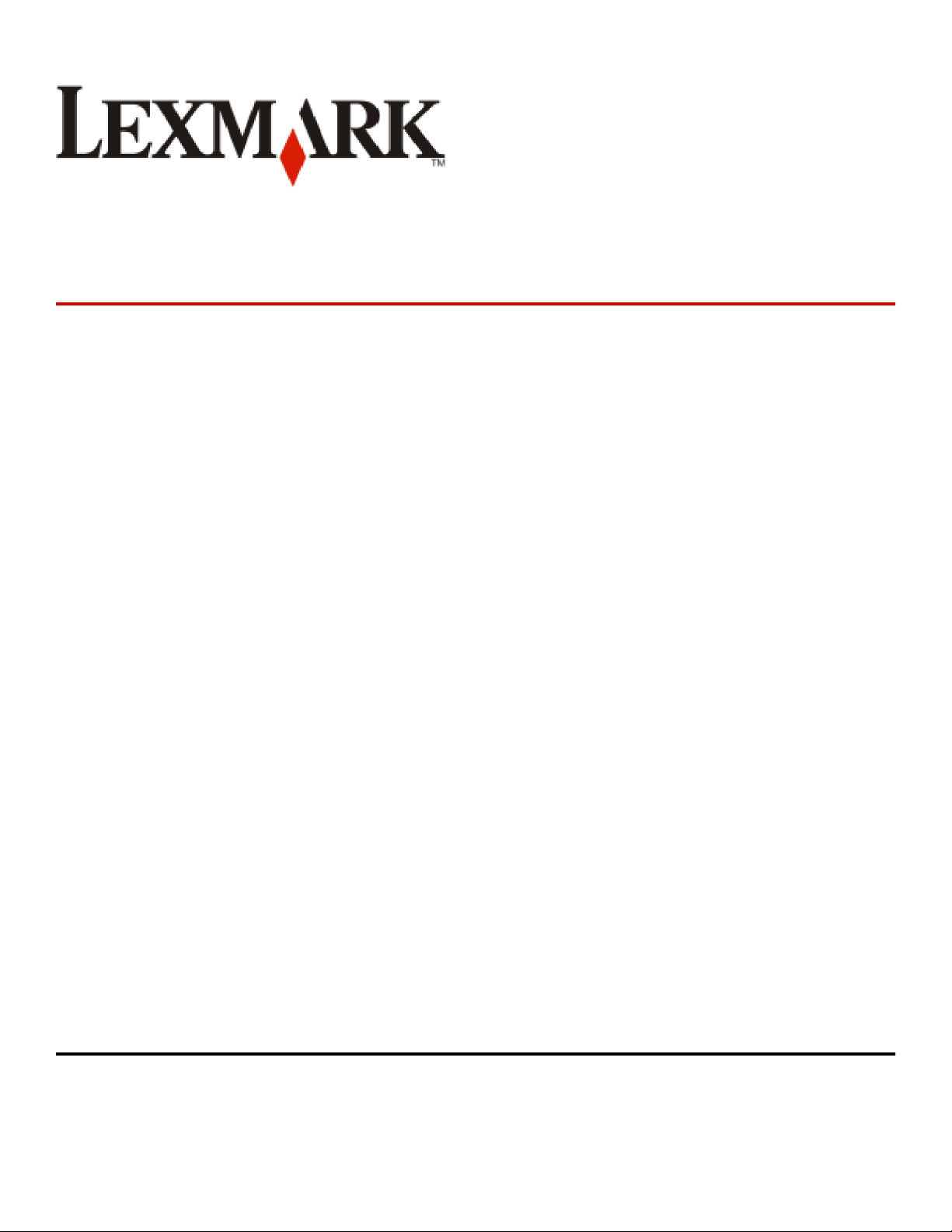
Unità multifunzione Lexmark 8300
Series
Guida per l'utente
August 2005 www.lexmark.com
Lexmark e Lexmark con il simbolo del diamante sono marchi di Lexmark International, Inc., registrati negli Stati Uniti e/o in altri Paesi.
(c) 2005 Lexmark International, Inc.
Tutti i diritti riservati.
740 West New Circle Road
Lexington, Kentucky 40550
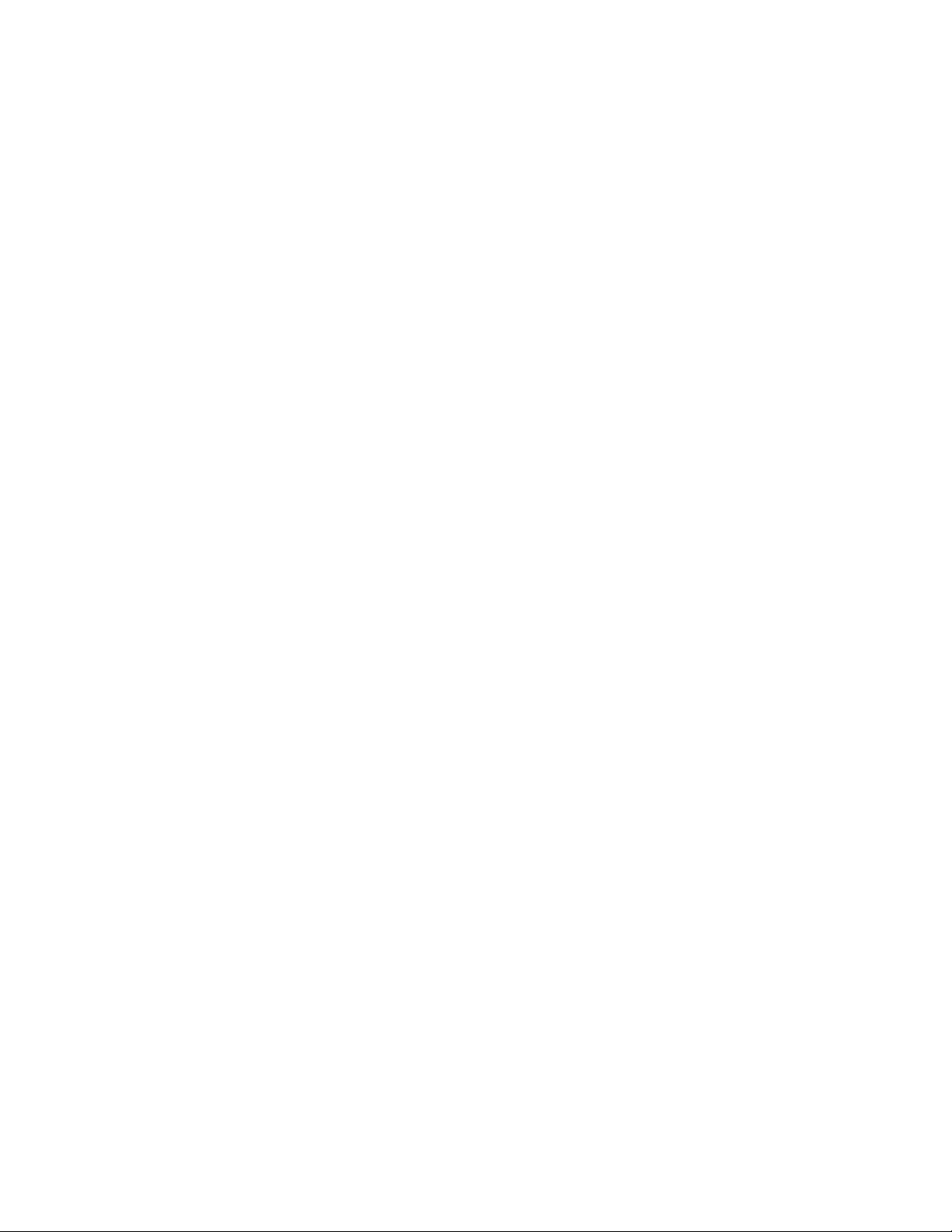
Edizione: Agosto 2005
Le informazioni riportate nel seguente paragrafo non si applicano a tutti quei Paesi in cui le presenti disposizioni non sono conformi alle leggi
locali: LEXMARK INTERNATIONAL, INC., FORNISCE LA PRESENTE PUBBLICAZIONE NEL SUO STATO DI FATTO SENZA GARANZIA ALCUNA,
ESPLICITA O IMPLICITA, INCLUSE, SENZA LIMITAZIONI, GARANZIE DI COMMERCIABILITÀ O IDONEITÀ PER UNO SCOPO SPECIFICO. In alcuni
Paesi non è consentita la rinuncia di responsabilità esplicita o implicita in determinate transazioni. Pertanto la presente dichiarazione potrebbe non essere
valida.
La presente pubblicazione potrebbe includere inesattezze di carattere tecnico o errori tipografici. Le presenti informazioni sono soggette a modifiche
periodiche che vengono incluse nelle edizioni successive. Miglioramenti o modifiche ai prodotti o ai programmi descritti nel presente documento possono
essere apportati in qualsiasi momento.
È possibile inviare eventuali commenti sulla presente pubblicazione a Lexmark International, Inc., Department F95/032-2, 740 West New Circle Road,
Lexington, Kentucky 40550, U.S.A. Nel Regno Unito e nella Repubblica d'Irlanda, inviare eventuali commenti a Lexmark International Ltd., Marketing and
Services Department, Westhorpe House, Westhorpe, Marlow Bucks SL7 3RQ. Lexmark può utilizzare o distribuire le informazioni fornite in qualsiasi modo
ritenga opportuno senza alcun obbligo nei confronti dell'utente. È possibile acquistare ulteriori copie di pubblicazioni relative a questo prodotto chiamando
il numero 1-800-553-9727 negli Stati Uniti. Nel Regno Unito e nella Repubblica d'Irlanda, chiamare il numero +44 (0)8704 440 044. Negli altri paesi, rivolgersi
al proprio rivenditore.
I riferimenti a prodotti, programmi o servizi contenuti nella presente pubblicazione non implicano che il produttore intenda renderli disponibili in tutti i paesi
in cui opera. Qualsiasi riferimento ad un prodotto, programma o servizio non è inteso a dichiarare o sottintendere che sia possibile utilizzare soltanto quel
prodotto, programma o servizio. Ogni prodotto, programma o servizio funzionalmente equivalente che non violi diritti di proprietà intellettuale può essere
utilizzato in sostituzione. La valutazione e la verifica del funzionamento insieme ad altri prodotti, programmi o servizi, tranne quelli espressamente progettati
dal produttore, sono di responsabilità dell'utente.
(c) 2005 Lexmark International, Inc.
Tutti i diritti riservati.
UNITED STATES GOVERNMENT RIGHTS
Questo software e ogni documentazione fornita con esso previsti dalla presente dichiarazione sono software e documentazioni commerciali sviluppati
esclusivamente per uso privato.
Safety information
• Use only the power supply and power cord provided with this product or the manufacturer's authorized replacement power supply and power cord.
• Connect the power supply cord to a properly grounded electrical outlet that is near the product and easily accessible.
• Refer service or repairs, other than those described in the user documentation, to a professional service person.
ATTENZIONE: Do not use the fax feature during a lightning storm. Do not set up this product or make any electrical or cabling connections, such as the
power cord or telephone, during a lightning storm.
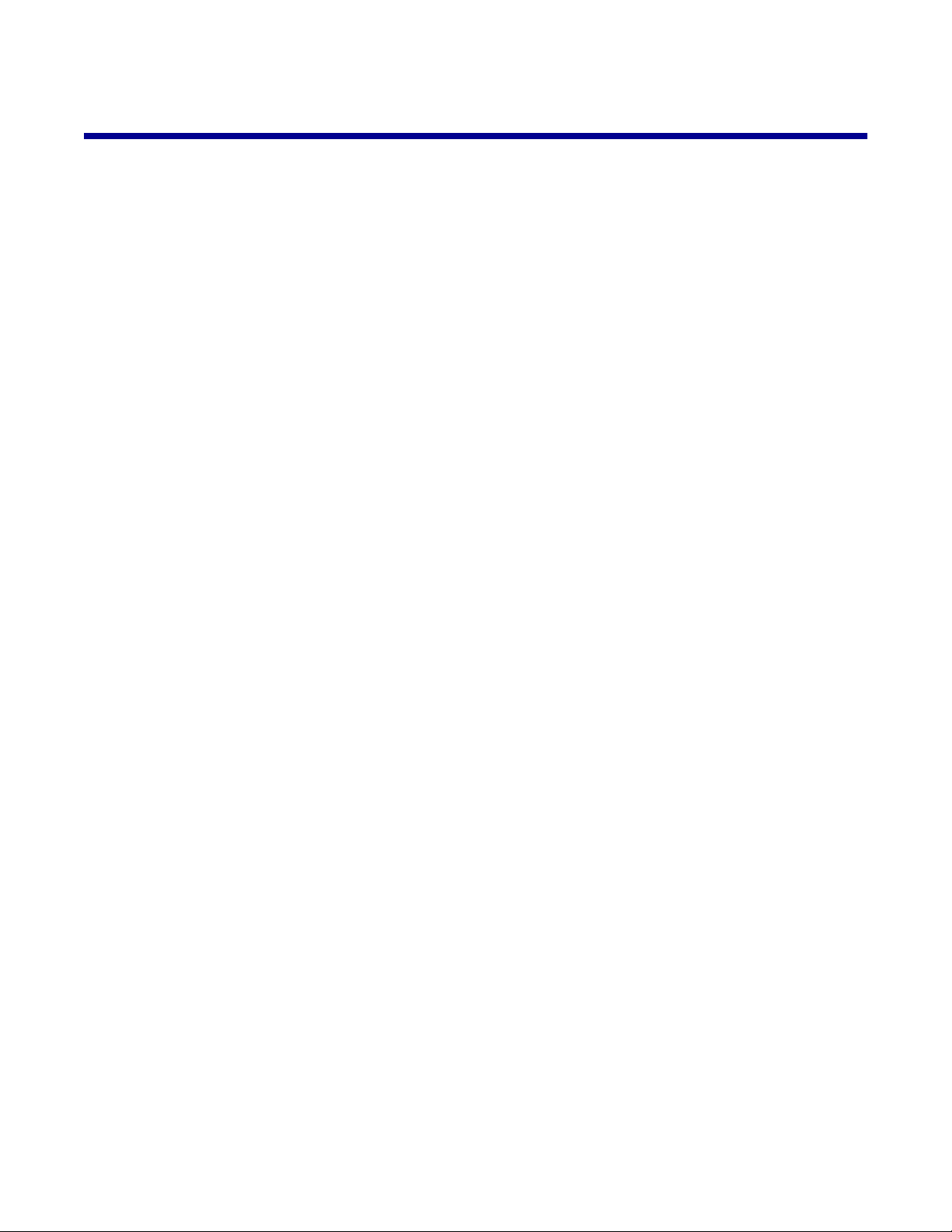
Sommario
Ricerca di informazioni sulla stampante...................................................................11
Ricerca di informazioni sulla stampante............................................................................................11
Installazione della stampante.....................................................................................13
Controllo del contenuto della confezione..........................................................................................13
Installazione di un pannello di controllo di un'altra lingua..................................................................14
Preparazione della stampante per l'invio di fax.................................................................................14
Collegamento diretto a una presa a muro del telefono.....................................................................15
Collegamento a un telefono..............................................................................................................15
Collegamento a una segreteria telefonica.........................................................................................16
Collegamento a un computer tramite un modem..............................................................................18
Guida all'utilizzo della stampante...............................................................................20
Informazioni sulle parti della stampante............................................................................................20
Uso del pannello di controllo.............................................................................................................21
Personalizzazione delle impostazioni per la copia tramite il pannello di controllo............................24
Utilizzo del menu Modalità copia................................................................................................................24
Utilizzo del menu Copia..............................................................................................................................25
Personalizzazione delle impostazioni di acquisizione tramite il pannello di controllo.......................26
Utilizzo del menu Destinazione acquisizione..............................................................................................26
Utilizzo del menu Acquisizione...................................................................................................................26
Personalizzazione delle impostazioni fax tramite il pannello di controllo..........................................27
Uso del menu Modalità fax.........................................................................................................................27
Utilizzo del menu Fax..................................................................................................................................27
Personalizzazione delle impostazioni per le foto tramite il pannello di controllo...............................28
Uso del menu Modalità Cartolina fotografica..............................................................................................28
Uso del menu Altre opzioni foto..................................................................................................................29
Uso del menu Modifica foto........................................................................................................................29
Uso del menu Impostazioni di stampa delle foto........................................................................................30
Guida all'utilizzo del sofware......................................................................................31
Utilizzo del software della stampante................................................................................................31
Utilizzo della Suite di produttività.......................................................................................................31
Sommario
3
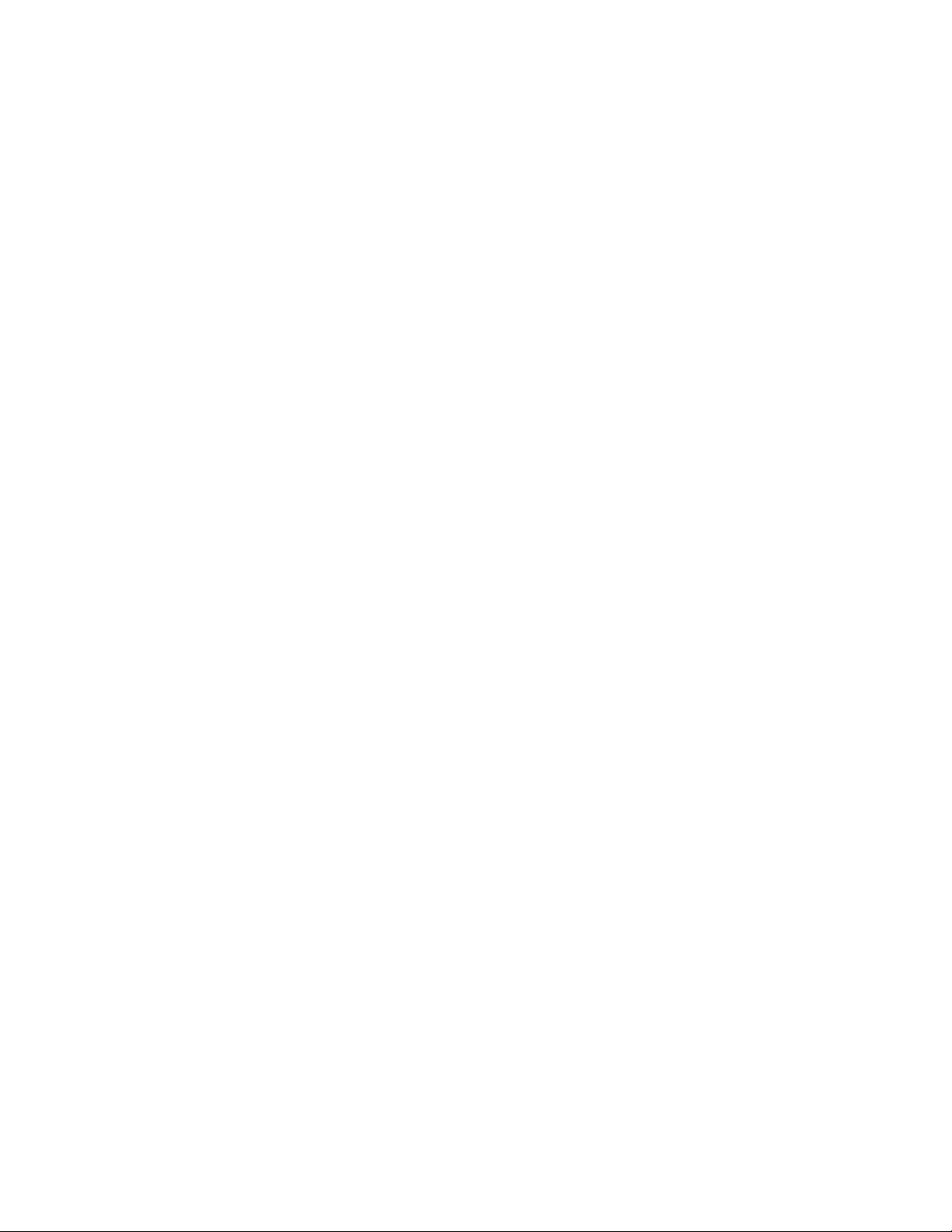
Uso dei pulsanti della Suite di produttività.........................................................................................31
Utilizzo di Centro multifunzione.........................................................................................................32
Utilizzo del collegamento Manutenzione/Risoluzione problemi..................................................................33
Utilizzo della scheda Acquisizione e copia.................................................................................................33
Utilizzo della scheda Immagini salvate.......................................................................................................34
Utilizzo di Centro soluzioni................................................................................................................35
Uso di Proprietà di stampa................................................................................................................36
Menu Salva impostazioni............................................................................................................................36
Menu Desidero............................................................................................................................................36
Menu Opzioni..............................................................................................................................................36
Schede Proprietà di stampa........................................................................................................................37
Utilizzo dell'Editor di foto...................................................................................................................37
Uso di Fast Pics.................................................................................................................................37
Uso dell'Utilità impostazione fax........................................................................................................38
Caricamento della carta e dei documenti originali...................................................39
Caricamento della carta.....................................................................................................................39
Caricamento di vari tipi di carta.........................................................................................................41
Caricamento dei documenti originali nell'ADF...................................................................................44
Caricamento degli originali sul vetro dello scanner...........................................................................45
Stampa..........................................................................................................................47
Stampa di un documento...................................................................................................................47
Stampa di copie fascicolate...............................................................................................................47
Stampa di cartoline............................................................................................................................47
Stampa di buste.................................................................................................................................48
Stampa di più pagine su un foglio.....................................................................................................48
Stampa dell'ultima pagina per prima (in ordine inverso)...................................................................49
Stampa di lucidi.................................................................................................................................49
Stampa di uno striscione...................................................................................................................50
Preparazione per la stampa di foto tramite i dispositivi di memorizzazione.........51
Inserimento di una scheda di memoria..............................................................................................51
Inserimento di un'unità flash..............................................................................................................52
Ricerca e selezione di foto da una scheda di memoria o un'unità flash............................................53
Trasferimento di foto digitali da una scheda di memoria o un'unità flash..........................................54
Trasferimento di foto tramite il pannello di controllo...................................................................................54
Trasferimento di foto tramite il computer....................................................................................................54
Utilizzo di una fotocamera digitale PictBridge per il controllo della stampa di foto............................55
Sommario
4
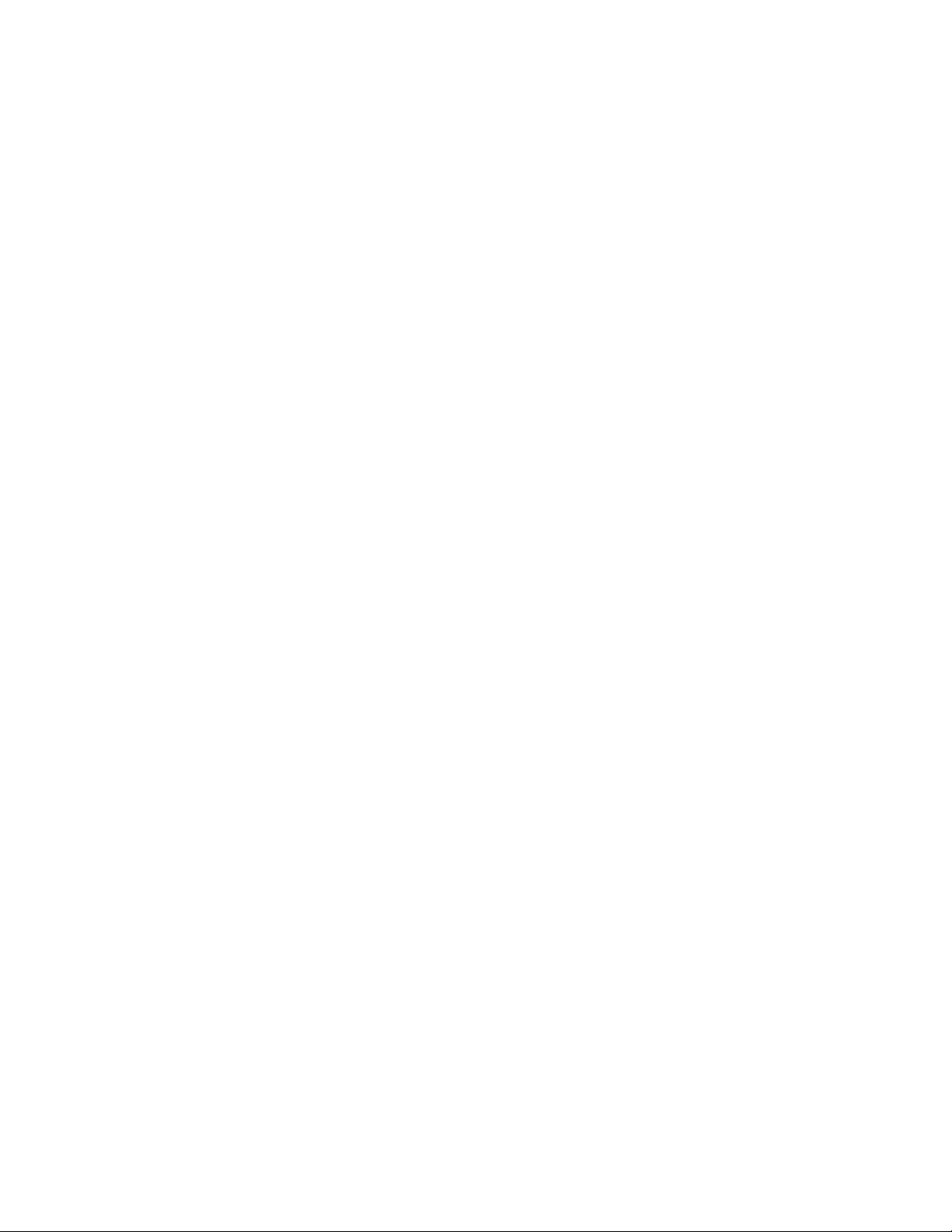
Stampa di foto dal pannello di controllo...................................................................56
Stampa di foto dal pannello di controllo............................................................................................56
Stampa di una selezione DPOF........................................................................................................56
Visualizzazione di una presentazione sul pannello di controllo.........................................................57
Modifica delle impostazioni di stampa predefinite delle foto.............................................................57
Regolazione della luminosità.............................................................................................................57
Ritaglio di foto dal pannello di controllo.............................................................................................58
Stampa di foto tramite il computer.............................................................................59
Stampa di foto tramite il computer.....................................................................................................59
Stampa di foto memorizzate sul computer..................................................................................................59
Stampa di foto memorizzate su una scheda di memoria............................................................................59
Stampa di foto senza bordi................................................................................................................59
Ricerca e selezione di foto memorizzate sul computer.....................................................................60
Creazione e stampa di una pagina di album.....................................................................................60
Aggiunta di didascalie di testo a una pagina di foto..........................................................................61
Copia.............................................................................................................................62
Esecuzione di una copia....................................................................................................................62
Esecuzione di una copia dal pannello di controllo......................................................................................62
Esecuzione di una copia tramite il software................................................................................................62
Ripetizione di un'immagine su una pagina dal pannello di controllo.................................................63
Fascicolazione delle copie.................................................................................................................63
Fascicolazione delle copie tramite il pannello di controllo..........................................................................63
Fascicolazione delle copie tramite il software.............................................................................................64
Esecuzione di copie senza bordi.......................................................................................................64
Esecuzione di una copia senza bordi dal pannello di controllo..................................................................64
Esecuzione di copie senza bordi tramite il software...................................................................................65
Ingrandimento o riduzione delle immagini.........................................................................................65
Ingrandimento o riduzione di un'immagine tramite il pannello di controllo..................................................65
Ingrandimento o riduzione di un'immagine tramite il software....................................................................65
Sommario
5
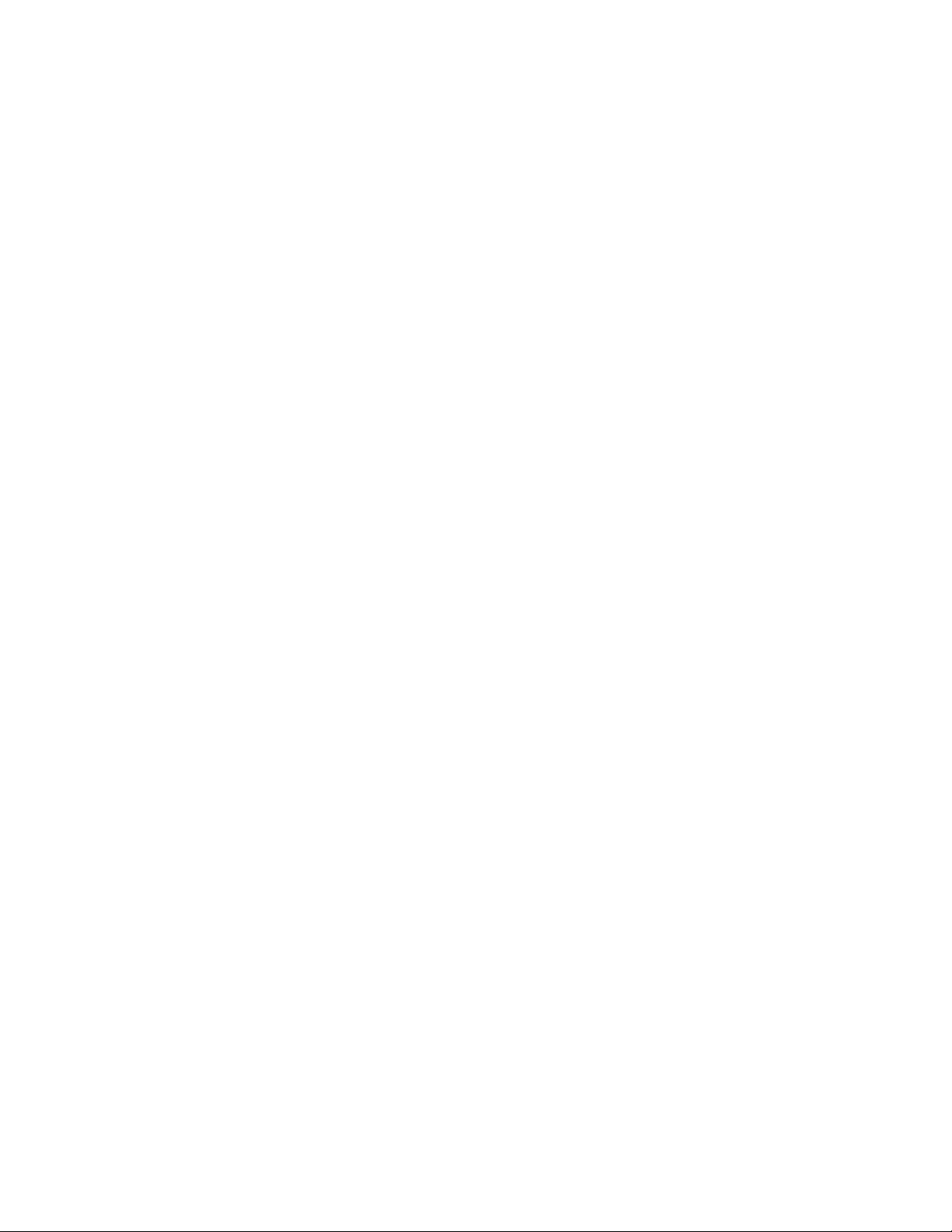
Acquisizione.................................................................................................................67
Acquisizione di più pagine.................................................................................................................67
Acquisizione di più pagine tramite l'ADF.....................................................................................................67
Acquisizione di più pagine tramite il vetro dello scanner............................................................................67
Acquisizione su un'applicazione........................................................................................................68
Acquisizione su un'applicazione tramite il pannello di controllo..................................................................68
Acquisizione su un'applicazione tramite il computer...................................................................................68
Acquisizione di un documento composto da una pagina tramite il pannello di controllo...................69
Acquisizione di documenti o immagini per l'invio via e-mail..............................................................69
Utilizzo del pannello di controllo per l'acquisizione di documenti o immagini da inviare tramite e-
mail.........................................................................................................................................................69
Acquisizione di documenti e immagini da inviare tramite e-mail con il computer.......................................70
Acquisizione di documenti per la modifica del testo..........................................................................70
Acquisizione di immagini nitide da riviste o giornali..........................................................................71
Modifica delle immagini acquisite tramite un programma di grafica..................................................71
Acquisizione su un computer in rete..................................................................................................71
Fax.................................................................................................................................73
Invio di un fax....................................................................................................................................73
Invio di un documento tramite fax utilizzando il pannello di controllo.........................................................73
Utilizzo del software per l'invio di un fax.....................................................................................................73
Invio di un documento tramite fax utilizzando un'applicazione...................................................................74
Ricezione di un fax............................................................................................................................74
Ricezione automatica di un fax...................................................................................................................74
Ricezione di un fax tramite una segreteria telefonica.................................................................................74
Ricezione di un fax manualmente...............................................................................................................75
Impostazione del numero di squilli prima di ricevere un fax automaticamente.................................75
Impostazione della selezione rapida.................................................................................................76
Impostazione dei numeri di selezione rapida tramite il pannello di controllo..............................................76
Impostazione dei numeri di selezione rapida tramite il computer...............................................................76
Utilizzo della selezione rapida...........................................................................................................77
Invio di un fax a un gruppo (fax di trasmissione)...............................................................................77
Invio di un fax di trasmissione immediatamente.........................................................................................77
Invio di un fax di trasmissione all'ora stabilita.............................................................................................78
Utilizzo dei pulsanti di selezione rapida.............................................................................................78
Utilizzo della rubrica..........................................................................................................................79
Invio di fax durante la rilevazione di una chiamata (Selezione immediata).......................................79
Composizione di un numero di fax mediante PBX............................................................................80
Impostazione della suoneria differenziata tramite il pannello di controllo.........................................80
Inoltro di fax.......................................................................................................................................80
Uso dell'ID chiamante........................................................................................................................81
Sommario
6
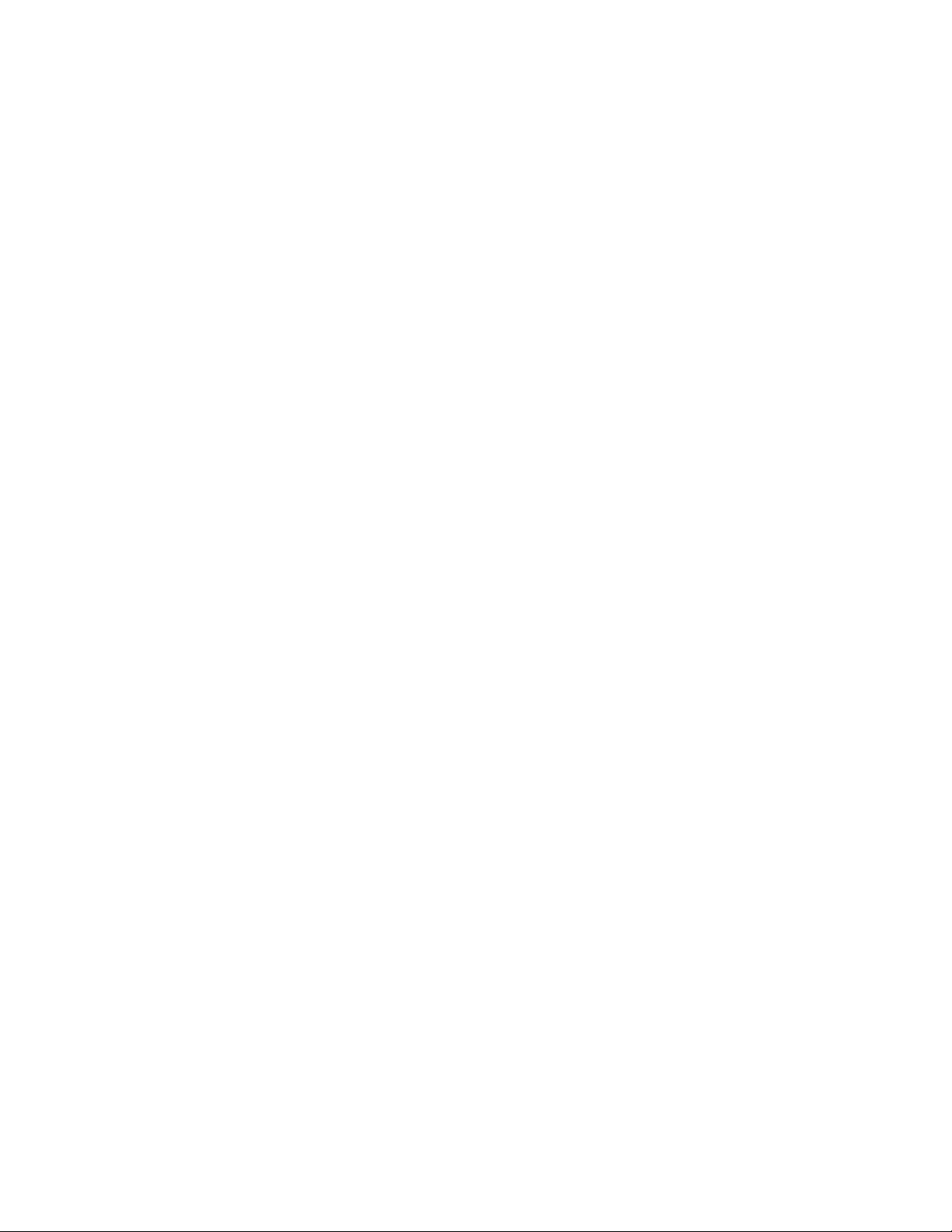
Blocco di fax indesiderati...................................................................................................................81
Personalizzazione delle impostazioni tramite l'Utilità impostazione fax............................................81
Stampa dei report di attività del fax...................................................................................................83
Blocco delle modifiche indesiderate alle impostazioni fax.................................................................83
Operazioni di rete con la stampante..........................................................................84
Installazione delle stampanti di rete..................................................................................................84
Stampa condivisa........................................................................................................................................84
Stampa Direct IP.........................................................................................................................................85
Suggerimenti per l'installazione di una stampante di rete.................................................................85
Assegnazione di un indirizzo IP..................................................................................................................85
Individuazione dell'indirizzo MAC...............................................................................................................86
Configurazione manuale di una stampante di rete.....................................................................................86
Individuazione di una stampante/server di stampa su subnet remote........................................................86
Suggerimenti per la risoluzione dei problemi di rete...................................................................................86
Manutenzione della stampante...................................................................................87
Rimozione di una cartuccia di stampa usata.....................................................................................87
Installazione delle cartucce di stampa...............................................................................................88
Allineamento delle cartucce di stampa..............................................................................................89
Allineamento delle cartucce di stampa tramite il pannello di controllo........................................................89
Allineamento delle cartucce di stampa tramite la Suite di produttività........................................................89
Pulizia degli ugelli delle cartucce di stampa......................................................................................90
Pulizia degli ugelli delle cartucce di stampa mediante il pannello di controllo............................................90
Pulizia degli ugelli delle cartucce di stampa mediante la Suite di produttività............................................90
Pulizia manuale degli ugelli e dei contatti delle cartucce di stampa..................................................90
Miglioramento della qualità di stampa...............................................................................................91
Conservazione delle cartucce di stampa...........................................................................................92
Pulizia del vetro dello scanner...........................................................................................................92
Ordinazione di materiali di consumo.................................................................................................92
Riciclaggio dei prodotti Lexmark........................................................................................................93
Risoluzione dei problemi............................................................................................94
Risoluzione dei problemi di installazione...........................................................................................94
Sul display è visualizzata una lingua non corretta......................................................................................94
Il pulsante Power è spento..........................................................................................................................95
Non è possibile eseguire l'installazione del software..................................................................................95
La pagina non viene stampata....................................................................................................................96
Non è possibile stampare dalla fotocamera digitale mediante PictBridge..................................................97
Risoluzione dei problemi di stampa...................................................................................................97
Miglioramento della qualità di stampa.........................................................................................................97
Qualità scadente di testo e grafica..............................................................................................................98
Qualità di stampa scadente ai bordi della pagina.......................................................................................99
Sommario
7
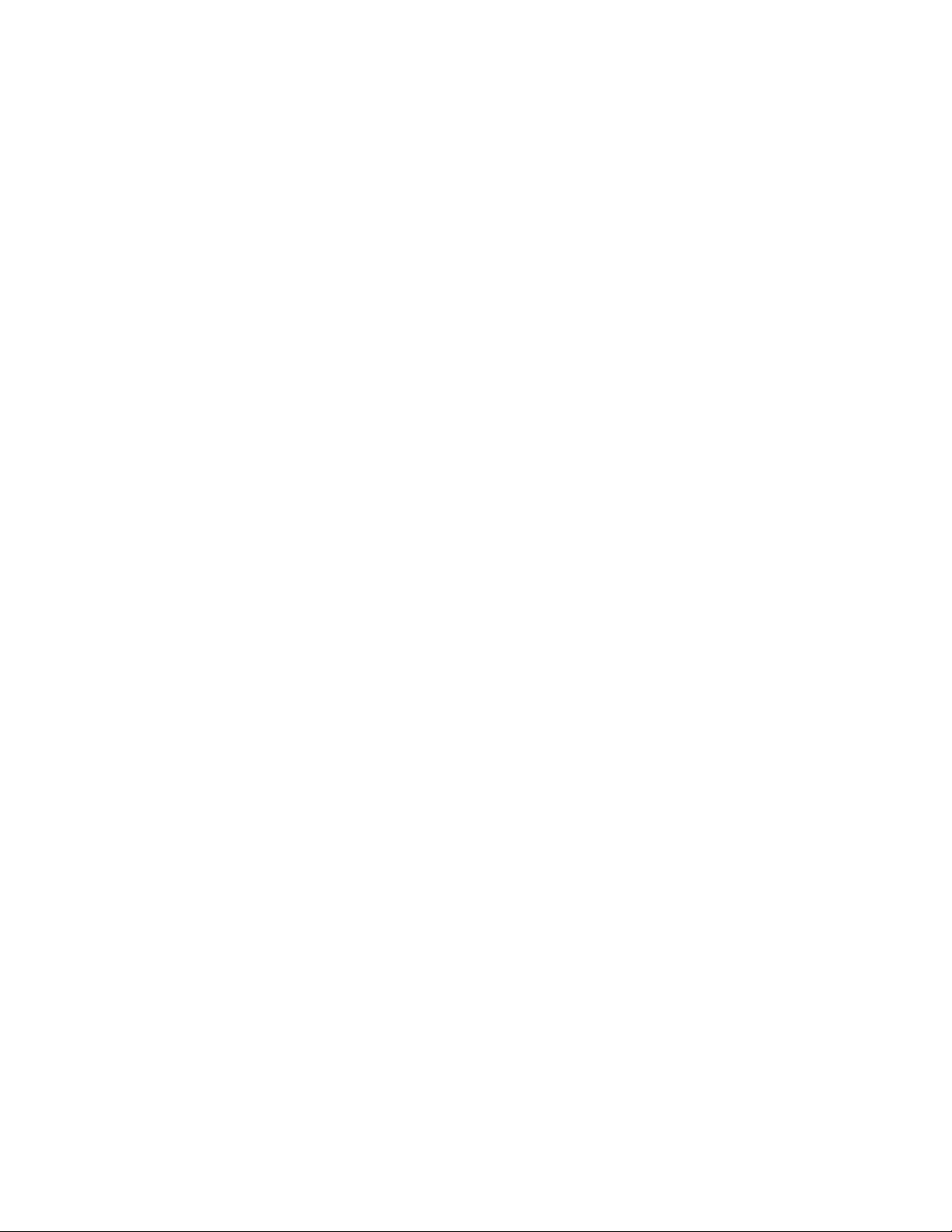
La stampante non stampa o non risponde..................................................................................................99
La velocità di stampa è bassa.....................................................................................................................99
Stampa parziale di documenti o foto.........................................................................................................100
Risoluzione dei problemi di copia....................................................................................................100
Copiatrice non risponde............................................................................................................................100
L'unità scanner non si chiude...................................................................................................................100
Qualità della copia scadente.....................................................................................................................100
Documento parziale o fotocopie...............................................................................................................101
Risoluzione dei problemi di acquisizione.........................................................................................101
Lo scanner non risponde..........................................................................................................................101
L'acquisizione richiede tempi troppo lunghi o causa il blocco del computer.............................................102
Impossibile eseguire l'acquisizione...........................................................................................................102
Documento parziale o acquisizioni di foto.................................................................................................102
Impossibile acquisire su un'applicazione..................................................................................................102
Impossibile acquisire su un computer in rete............................................................................................103
Risoluzione dei problemi di invio di fax...........................................................................................103
Impossibile inviare o ricevere un fax.........................................................................................................103
Impossibile ricevere ma non inviare fax....................................................................................................105
Impossibile inviare ma non ricevere fax....................................................................................................105
Viene ricevuto un fax vuoto.......................................................................................................................106
Il fax ricevuto presenta una qualità di stampa insoddisfacente.................................................................107
Messaggio di errore: Errore fax...........................................................................................................108
Messaggio di errore: Modalità fax non supportata......................................................................108
Risoluzione dei problemi della rete.................................................................................................108
La stampante da configurare non viene visualizzata nell'elenco di stampanti trovate sulla rete..............108
Non è possibile stampare dalla stampante di rete....................................................................................109
Il nome della rete non viene visualizzato nell'elenco................................................................................109
Risoluzione dei problemi di inceppamento e alimentazione............................................................109
Inceppamento della carta nella stampante...............................................................................................110
Inceppamento della carta nell'ADF...........................................................................................................110
Alimentazione non corretta della carta o dei supporti speciali..................................................................110
La carta, le buste o i supporti speciali non vengono alimentati.................................................................111
La carta per striscioni si è inceppata.........................................................................................................111
Risoluzione dei problemi della scheda di memoria.........................................................................112
Impossibile inserire la scheda di memoria................................................................................................112
La scheda di memoria non è stata rilevata dopo l'inserimento.................................................................112
Messaggi di errore sul display..................................................................................................................113
Messaggi di errore...........................................................................................................................113
Livello basso inchiostro..............................................................................................................113
Inceppamento carta...........................................................................................................................113
Errore cartucce..................................................................................................................................113
Inceppamento supporto.....................................................................................................................114
Errore: 2200........................................................................................................................................114
Carta esaurita....................................................................................................................................114
Cartuccia mancante...........................................................................................................................115
Sommario
8
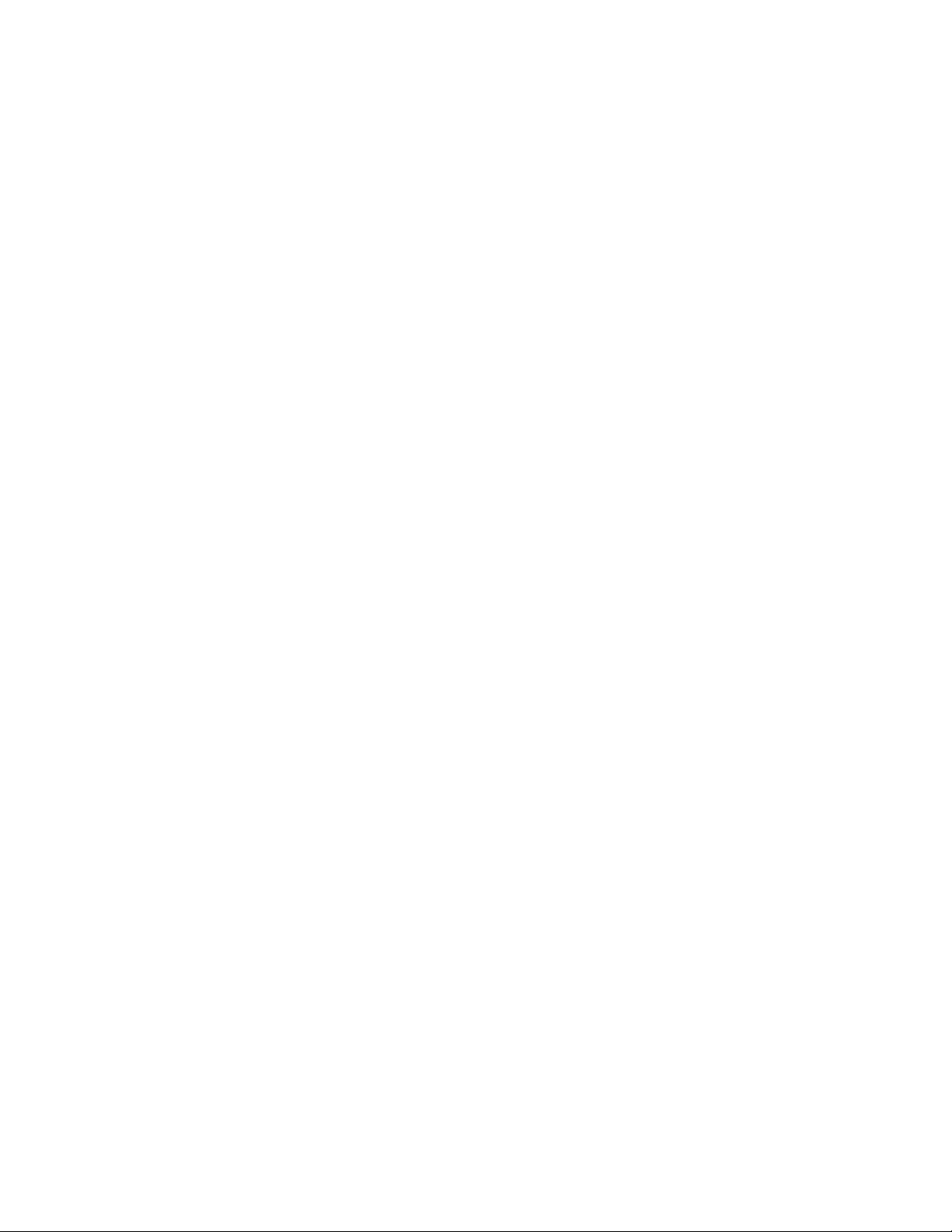
Errore di allineamento..................................................................................................................115
Modalità foto: problemi di lettura della scheda di memoria.....................................115
Modalità foto: rilevata una seconda scheda di memoria...............................................115
Modalità foto: nessuna immagine trovata..............................................................................116
Viene visualizzato il file ~nomefile .jpg...............................................................................................116
Formattazione scheda.......................................................................................................................116
Errore DPOF: nessuna immagine trovata..................................................................................116
Errore DPOF: la foto è più grande del formato carta....................................................116
Avviso Seppia......................................................................................................................................116
Nessun computer..................................................................................................................................116
Rimozione e reinstallazione del software........................................................................................117
Avvertenze..................................................................................................................118
Indice...........................................................................................................................123
Sommario
9 10
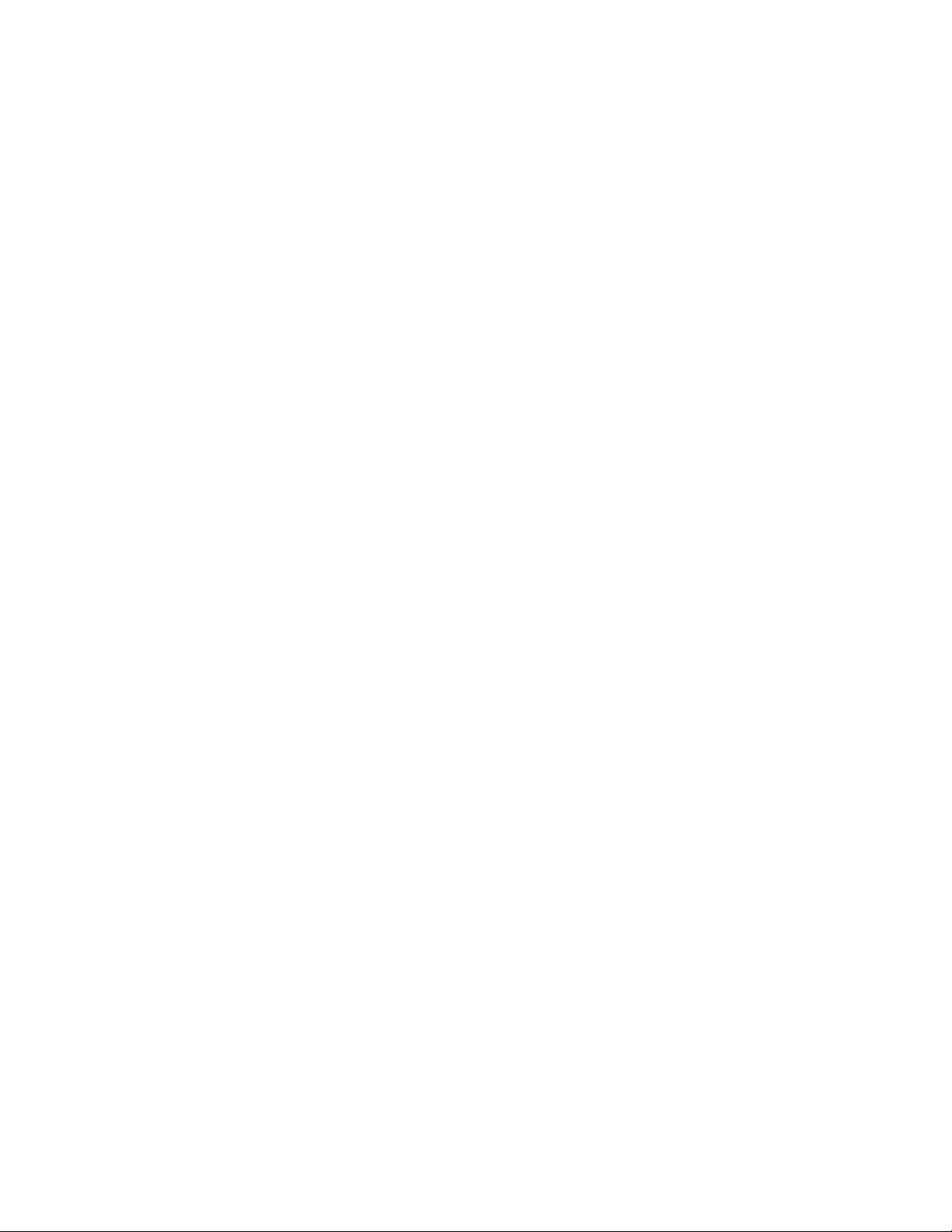
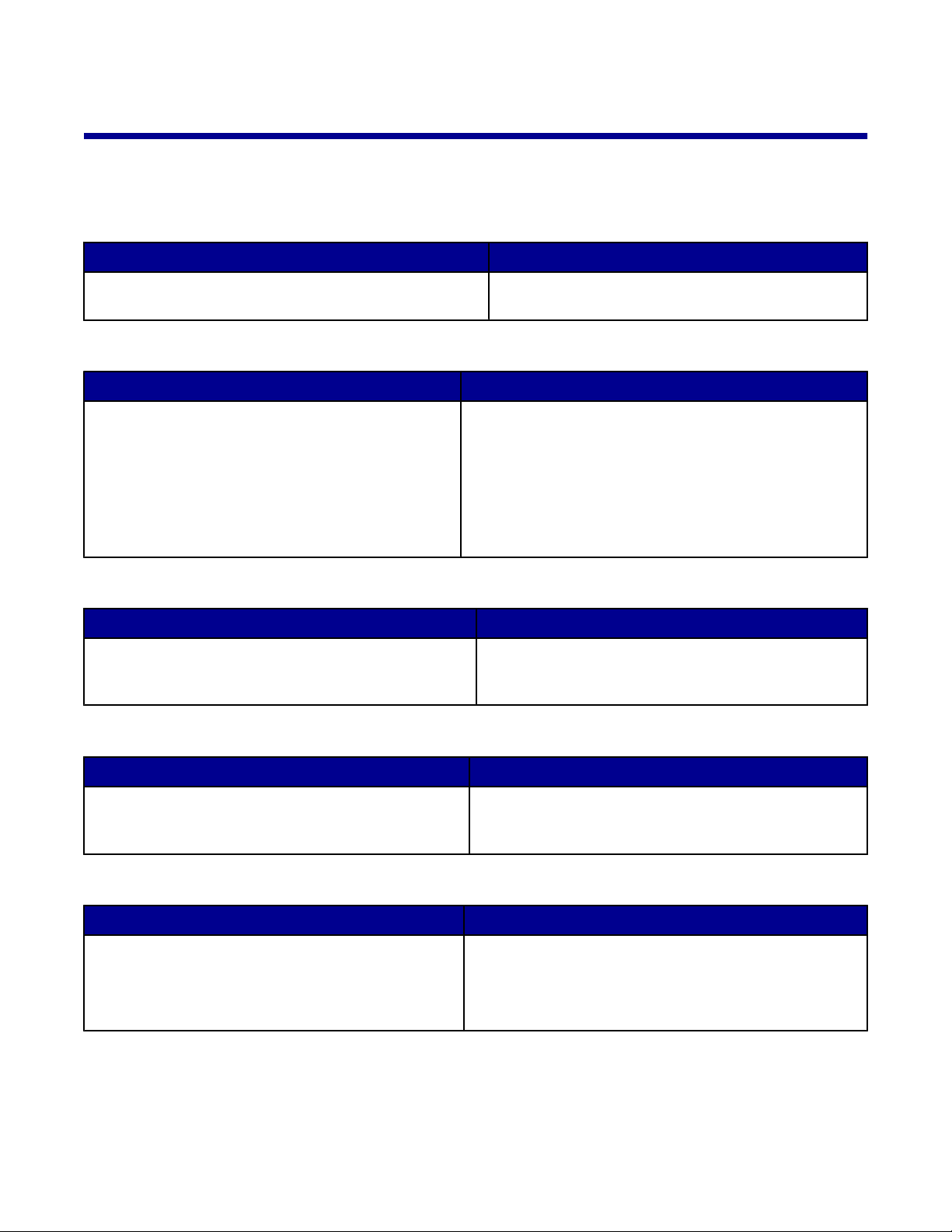
Ricerca di informazioni sulla stampante
Ricerca di informazioni sulla stampante
Istruzioni per l'nstallazione
Descrizione Posizione
Nel documento Istruzioni di installazione vengono fornite
istruzioni relative all'installazione di hardware e software.
È possibile trovare questo documento nella
confezione della stampante o sul sito Web Lexmark.
Guida per l'utente
Descrizione Posizione
Nella Guida per l'utente vengono fornite istruzioni
sull'utilizzo della stampante e altre informazioni
relative a:
• Manutenzione
• Risoluzione dei problemi
• Sicurezza
È possibile trovare questo documento sul sito Web
Lexmark.
Quando si installa il software della stampante, la Guida per
l'utente potrebbe essere installata contemporaneamente.
1 Fare clic su Start ª Programmi o Tutti i
programmi ª Lexmark 8300 Series.
2 Fare clic su Guida per l'utente.
CD
Descrizione Posizione
Nel CD sono disponibili driver, software e i file dei
documenti. È possibile installare la Guida dal CD se la
stampante è collegata al computer.
È possibile trovare il CD nella confezione della
stampante. Consultare Istruzioni di installazione per le
apposite istruzioni.
Guida in linea
Descrizione Posizione
Nella Guida in linea, disponibile se la stampante è
collegata al computer, sono riportate istruzioni
sull'utilizzo del software.
In qualsiasi programma software Lexmark, fare clic su ?,
Suggerimenti ª Guida in linea o ? ª Argomenti della
guida.
Centro soluzioni Lexmark
Descrizione Posizione
Il software Centro soluzioni Lexmark è disponibile nel
CD se la stampante è collegata al computer. Il
programma viene installato insieme al software.
Per accedere a Centro soluzioni Lexmark:
1 Fare clic su Start ª Programmi o Tutti i
programmi ª Lexmark 8300 Series.
2 Selezionare Centro soluzioni Lexmark.
Ricerca di informazioni sulla stampante
11
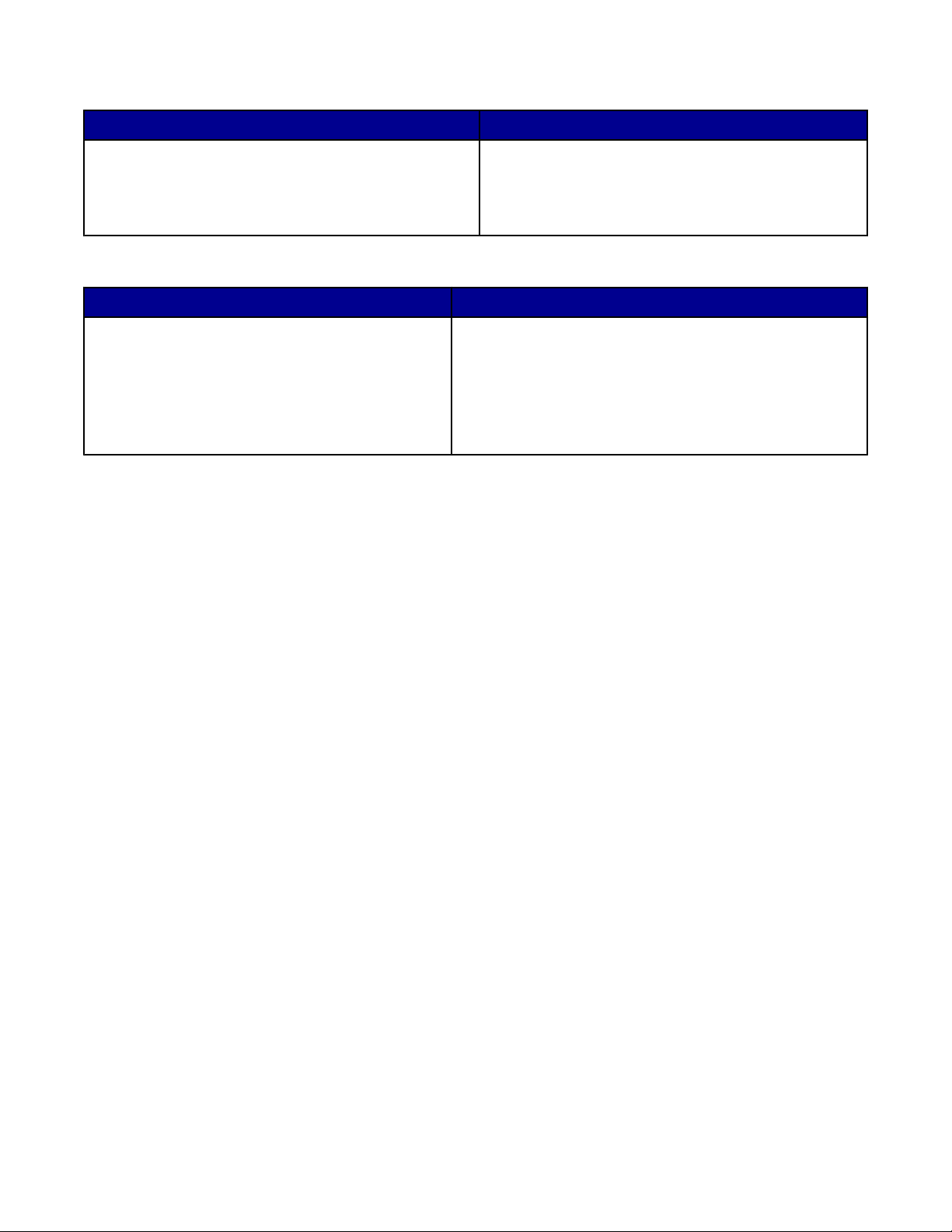
File Leggimi
Descrizione Posizione
In questo file sono riportate le informazioni più aggiornate
sulla stampante e il software non disponibili nella
rimanente documentazione, nonché informazioni
specifiche relative al sistema operativo.
Per accedere al file Leggimi:
1 Fare clic su Start ª Programmi o Tutti i
programmi ª Lexmark 8300 Series.
2 Selezionare Leggimi.
Sito Web
Descrizione Posizione
Nel sito Web Lexmark sono disponibili numerose
informazioni utili.
Nota: tutti i percorsi del sito Web sono soggetti a
modifiche.
Visitare il sito Web all'indirizzo www.lexmark.com.
1 Accedere al sito Web.
2 Selezionare un paese dall'elenco a discesa nell'angolo
superiore sinistro della pagina.
3 Selezionare il collegamento relativo alle informazioni
desiderate.
Annotare le seguenti informazioni (che è possibile trovare sulla ricevuta del negozio e sul retro della stampante) e
tenerle a disposizione prima di contattare il supporto per velocizzare il servizio:
Numero tipo macchina:
Numero di serie:
Data di acquisto:
Punto vendita:
Ricerca di informazioni sulla stampante
12
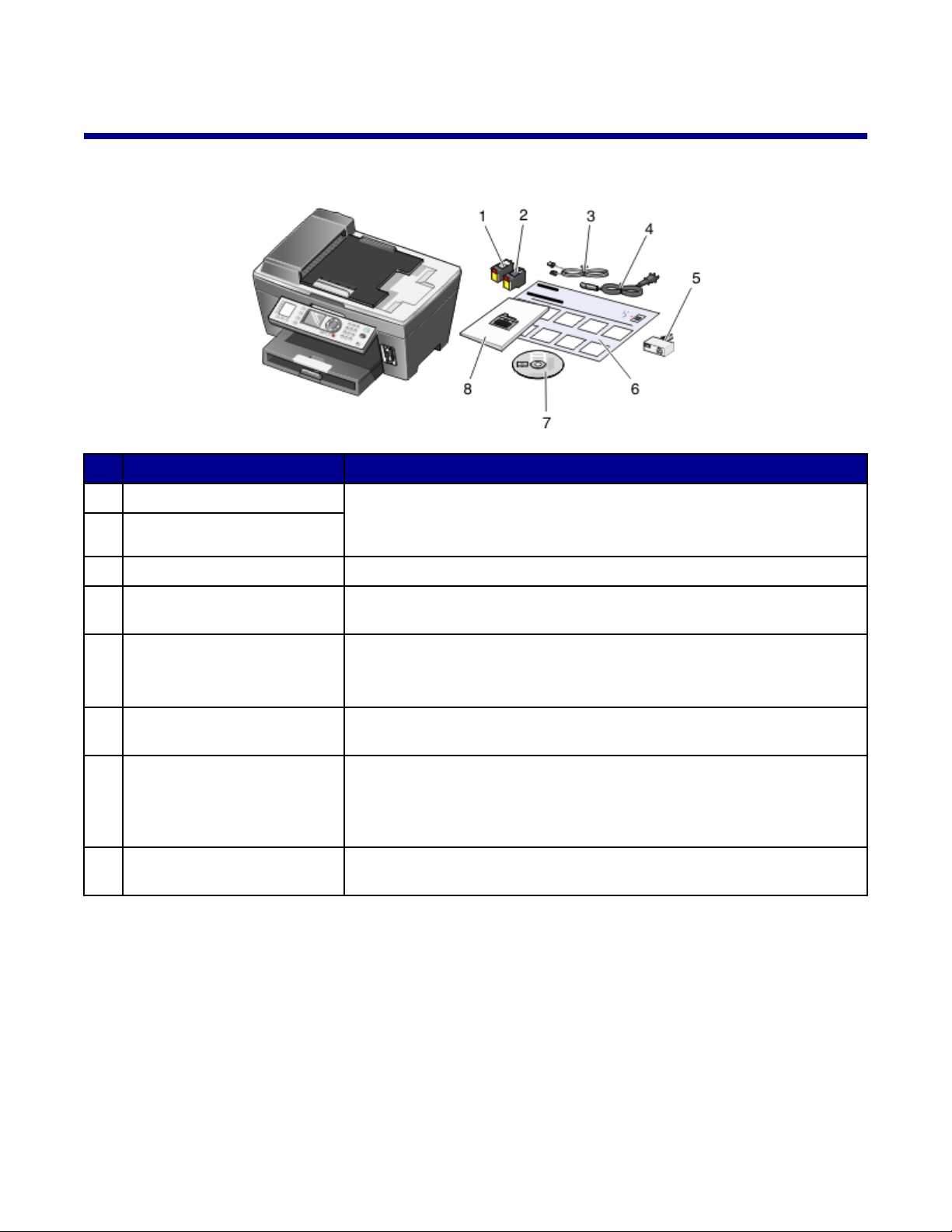
Installazione della stampante
Controllo del contenuto della confezione
Nome Descrizione
Cartuccia di stampa nera Cartucce da installare nella stampante.
1
Cartuccia di stampa a colori
2
Nota: le combinazioni di cartucce possono variare in base al prodotto
acquistato.
Cavo telefonico Viene collegato alla porta EXT nella parte posteriore della stampante.
3
Cavo di alimentazione Viene collegato alla porta di alimentazione nella parte posteriore della
4
stampante.
Adattatore della linea
5
telefonica
Istruzioni di installazione Istruzioni sull'installazione dell'hardware e del software della stampante e
6
CD del software di installazione Software di installazione per la stampante. Comprende anche la Guida in
7
Guida per l'utente o Soluzioni
8
di installazione
Viene collegato alla linea telefonica e alla segreteria telefonica, al telefono
o altre apparecchiature di telecomunicazione.
Nota: l'adattatore della linea telefonica non viene fornito in tutti i paesi.
informazioni sulla risoluzione dei problemi relativi all'installazione.
linea del software della stampante.
Nota: l'installazione del software della stampante include anche quella della
Guida.
Opuscolo stampato utilizzabile come guida.
Installazione della stampante
13
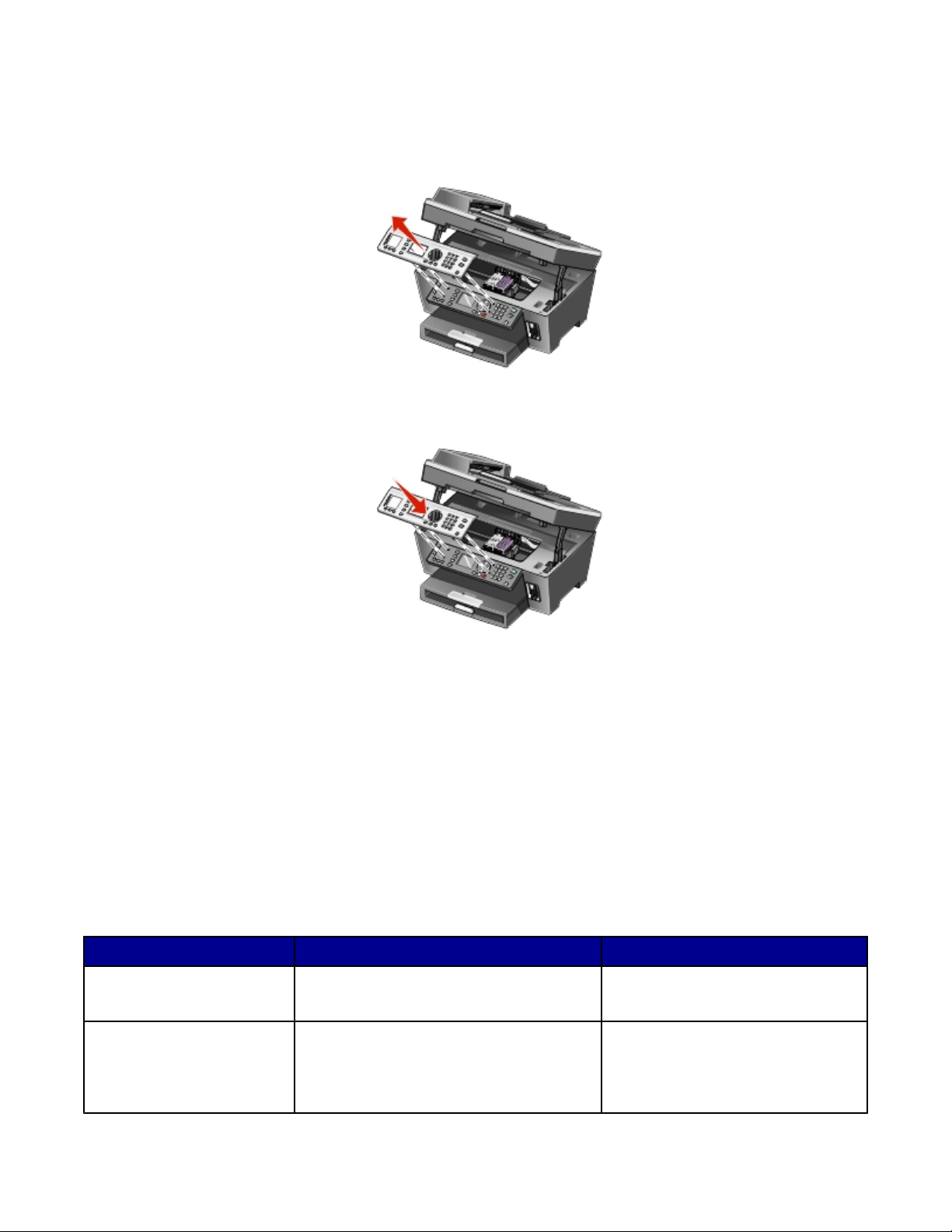
Installazione di un pannello di controllo di un'altra lingua
Queste istruzioni sono valide solo se si riceve uno o più pannelli di controllo di un'altra lingua con la stampante.
1 Sollevare e rimuovere il pannello di controllo (se uno è installato).
2 Scegliere il pannello di controllo corretto per la lingua desiderata.
3 Allineare i fermi sul pannello di controllo con i fori presenti sulla stampante, quindi premere.
Preparazione della stampante per l'invio di fax
È possibile collegare la stampante con apparecchiature quali un telefono, una segreteria telefonica o un modem del
computer. Se si verificano dei problemi, vedere "Risoluzione dei problemi di installazione" a pagina 94.
Nota: la stampante è un dispositivo analogico che funziona in modo ottimale quando è collegata direttamente alla
presa a muro. Altri dispositivi (quali un telefono o una segreteria telefonica) possono essere collegati anche tramite
la stampante, come descritto nella procedura di installazione. Se si desidera una connessione digitale quale ISDN,
DSL o ADSL, è necessario un dispositivo di terzi come un filtro DSL.
Per inviare e ricevere fax non è necessario collegare la stampante a un computer, ma è necessario collegarla a una
linea telefonica.
È possibile collegare la stampante a altre apparecchiature. Vedere la seguente tabella per determinare il miglior
modo per installare la stampante.
Apparecchiature Vantaggi Vedere questa sezione
• La stampante
• Un cavo telefonico
• La stampante
• Un telefono
• Due cavi telefonici
Inviare e ricevere fax senza l'utilizzo di un
computer.
• Utilizzare la linea fax come una normale
linea telefonica.
• Inviare e ricevere fax senza l'utilizzo di
un computer.
"Collegamento diretto a una presa a
muro del telefono" a pagina 15
"Collegamento a un telefono" a
pagina 15
Installazione della stampante
14
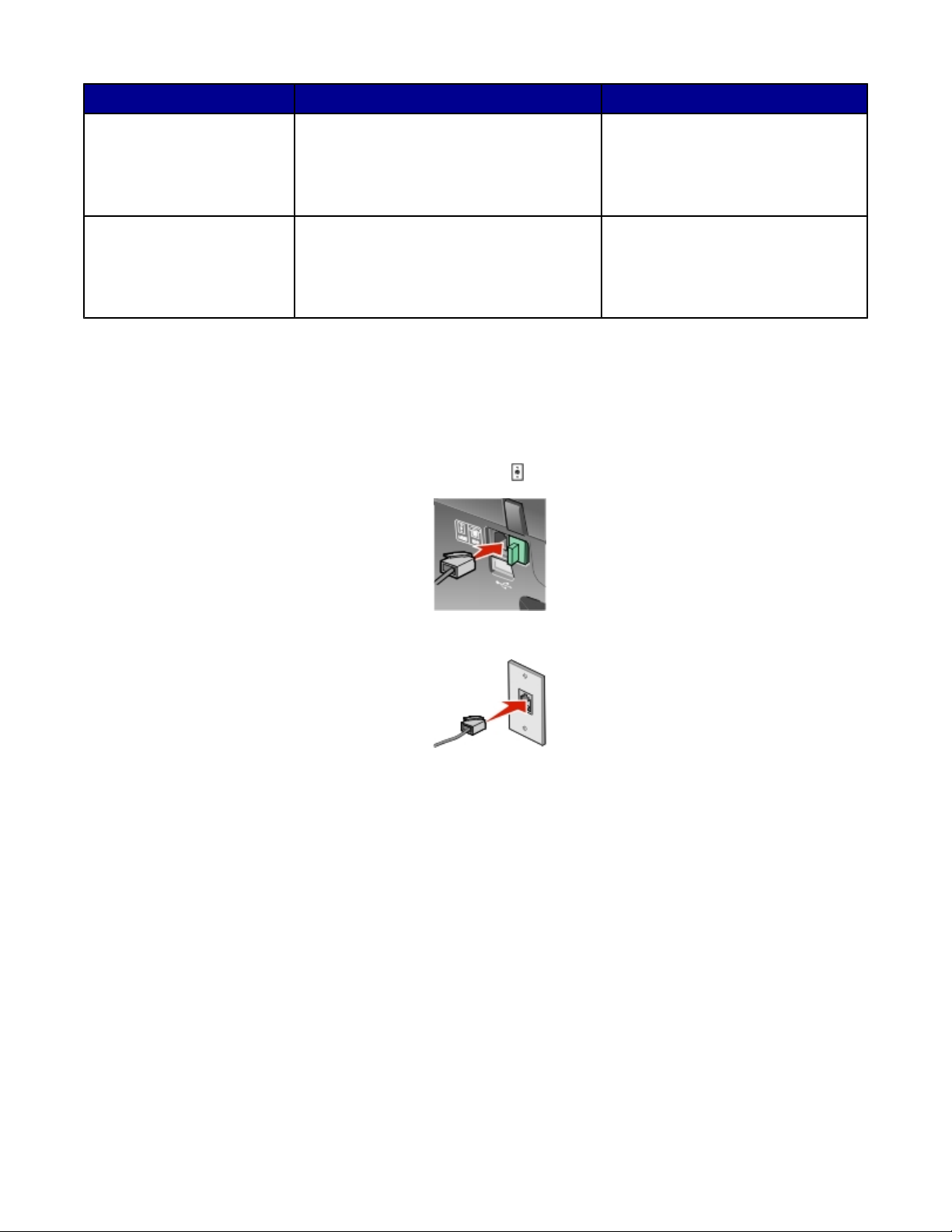
Apparecchiature Vantaggi Vedere questa sezione
• La stampante
• Un telefono
Ricevere messaggi vocali e fax in entrata. "Collegamento a una segreteria
telefonica" a pagina 16
• Una segreteria telefonica
• Tre cavi telefonici
• La stampante
• Un telefono
Inviare fax utilizzando il computer o la
stampante.
"Collegamento a un computer tramite
un modem" a pagina 18
• Un modem del computer
• Tre cavi telefonici
Collegamento diretto a una presa a muro del telefono
Collegare la stampante direttamente alla presa a muro del telefono per effettuare copie o inviare e ricevere fax senza
utilizzare un computer.
1 Accertarsi di disporre di un cavo telefonico e di una presa al muro del telefono.
2 Collegare un'estremità del cavo telefonico alla porta LINE
della stampante.
3 Collegare l'altra estremità del cavo telefonico a una presa a muro del telefono attiva.
Nota: per ulteriori informazioni sul collegamento della stampante alle apparecchiature di telecomunicazione, vedere
le istruzioni di installazione aggiuntive fornite con la stampante. La procedura di installazione potrebbe variare in
base al paese.
Collegamento a un telefono
Collegare un telefono alla stampante per utilizzare la linea del fax come una normale linea telefonica. Sistemare
quindi la stampante vicino al telefono per effettuare copie o inviare e ricevere fax senza utilizzare un computer.
1 Accertarsi di disporre di:
• Un telefono
• Due cavi telefonici
• Una presa telefonica a muro
Installazione della stampante
15
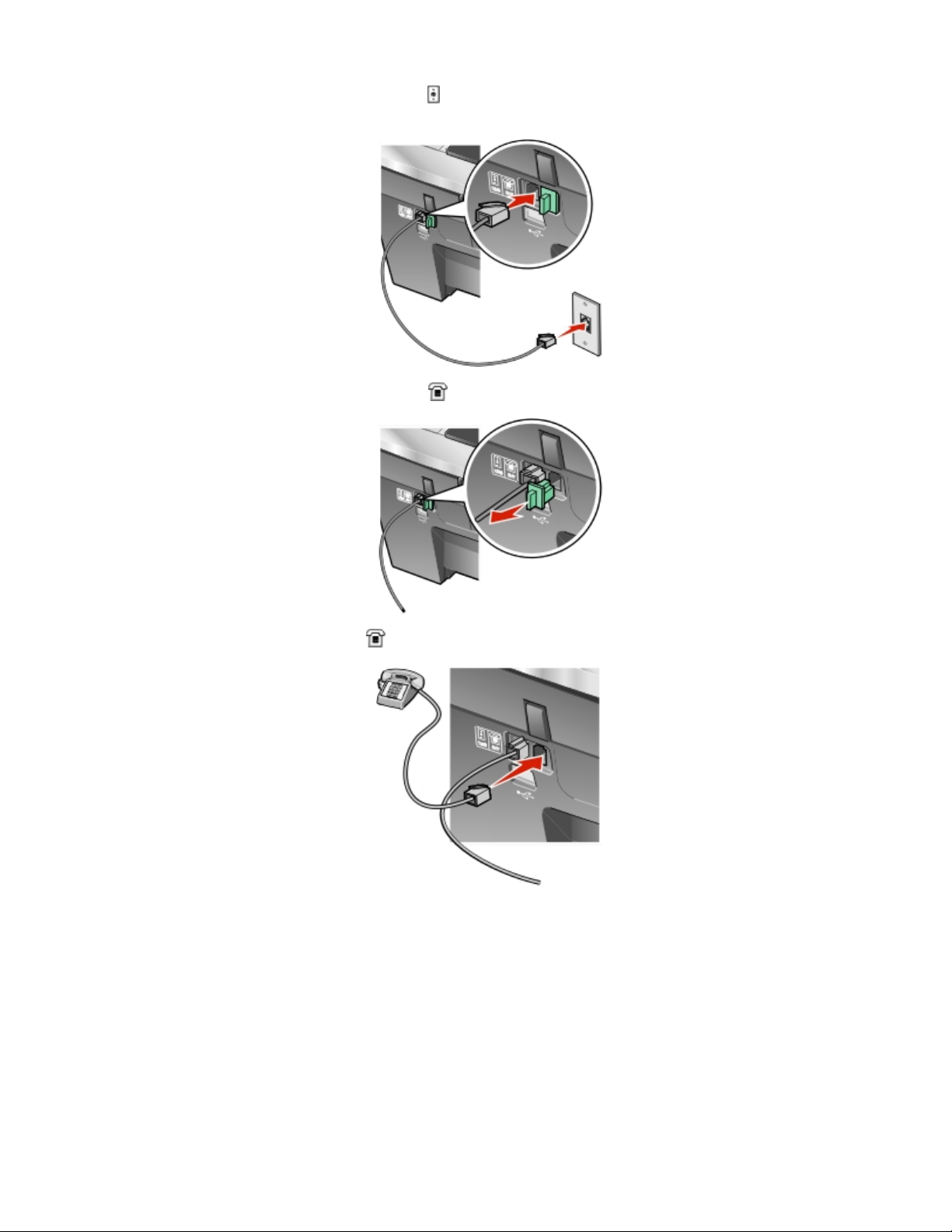
2 Collegare un cavo telefonico nella porta LINE della stampante, quindi collegarlo a una presa al muro del
telefono attiva.
3 Rimuovere la spina protettiva dalla porta EXT della stampante.
4 Collegare un telefono alla porta EXT della stampante con l'altro cavo telefonico.
Nota: per ulteriori informazioni sul collegamento della stampante alle apparecchiature di telecomunicazione, vedere
le istruzioni di installazione aggiuntive fornite con la stampante. La procedura di installazione potrebbe variare in
base al paese.
Collegamento a una segreteria telefonica
Collegare una segreteria telefonica alla stampante per ricevere messaggi vocali e fax in entrata.
1 Accertarsi di disporre di:
• Un telefono
• Una segreteria telefonica
Installazione della stampante
16
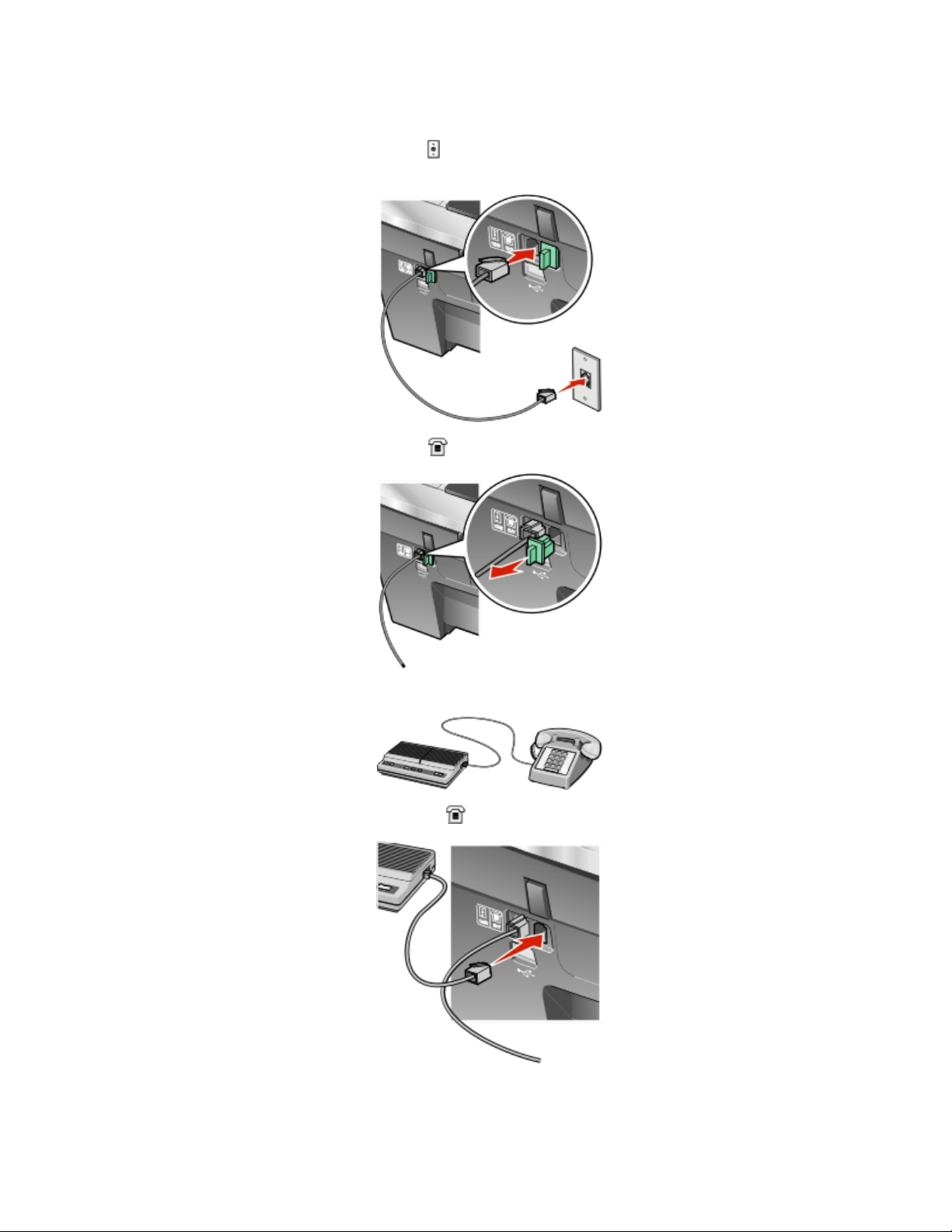
• Tre cavi telefonici
• Una presa telefonica a muro
2 Collegare un cavo telefonico nella porta LINE della stampante, quindi collegarlo a una presa al muro del
telefono attiva.
3 Rimuovere la spina protettiva dalla porta EXT della stampante.
4 Collegare il telefono alla segreteria telefonica con un secondo cavo telefonico.
5 Collegare la segreteria telefonica alla porta EXT della stampante con un terzo cavo telefonico.
Installazione della stampante
17
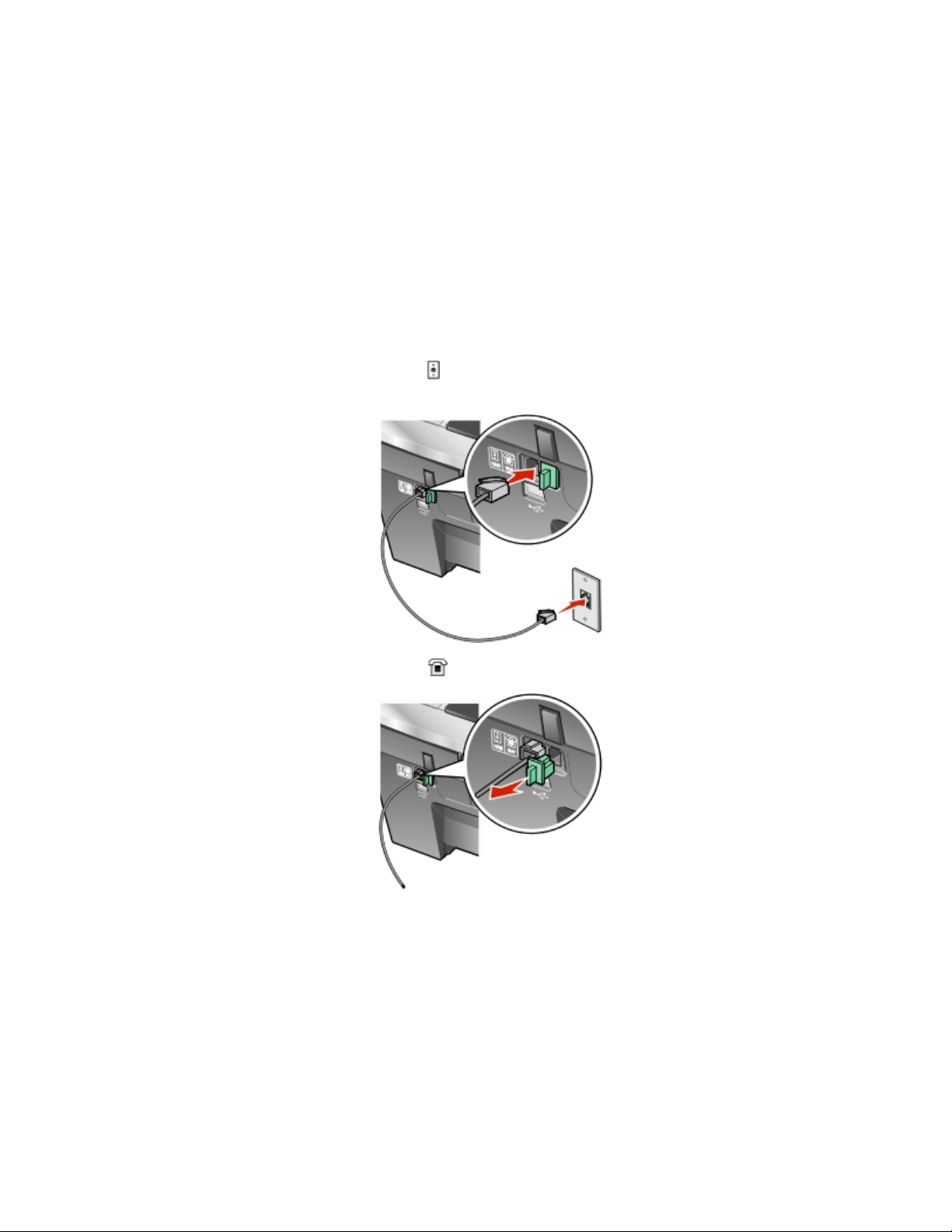
Nota: per ulteriori informazioni sul collegamento della stampante alle apparecchiature di telecomunicazione, vedere
le istruzioni di installazione aggiuntive fornite con la stampante. La procedura di installazione potrebbe variare in
base al paese.
Collegamento a un computer tramite un modem
Collegare la stampante a un computer tramite un modem per inviare fax dall'applicazione software.
1 Accertarsi di disporre di:
• Un telefono
• Un computer con un modem
• Tre cavi telefonici
• Una presa telefonica a muro
2 Collegare un cavo telefonico nella porta LINE
telefono attiva.
della stampante, quindi collegarlo a una presa al muro del
3 Rimuovere la spina protettiva dalla porta EXT della stampante.
Installazione della stampante
18
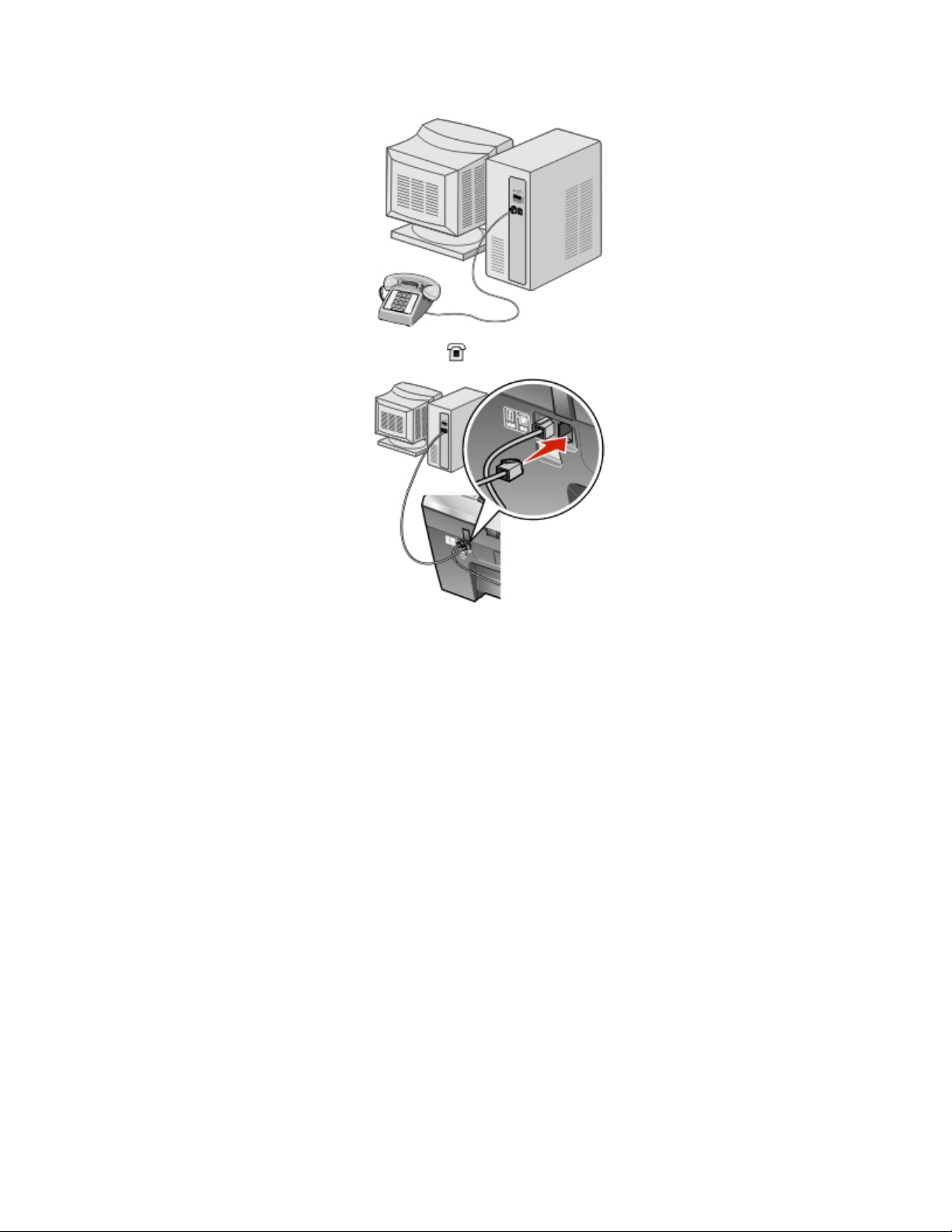
4 Collegare un secondo cavo telefonico dal modem del computer al telefono.
5 Collegare il modem del computer alla porta EXT della stampante con un terzo cavo telefonico.
Nota: per ulteriori informazioni sul collegamento della stampante alle apparecchiature di telecomunicazione, vedere
le istruzioni di installazione aggiuntive fornite con la stampante. La procedura di installazione potrebbe variare in
base al paese.
Installazione della stampante
19
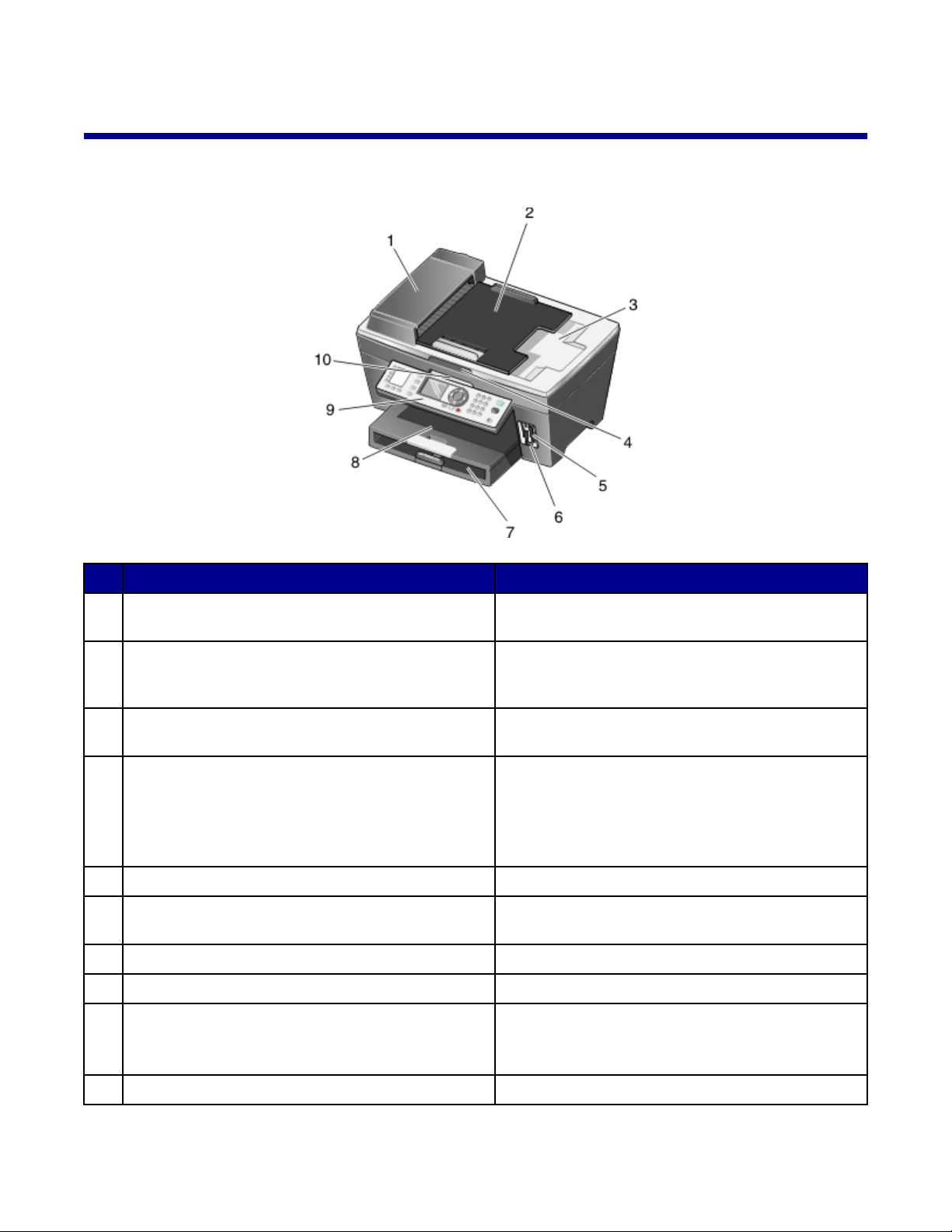
Guida all'utilizzo della stampante
Informazioni sulle parti della stampante
Utilizzare Per
Alimentatore automatico documenti (ADF, Automatic
1
Document Feeder)
Vassoio di ingresso dell'ADF Caricare i documenti originali nell'ADF. Consigliato
2
Vassoio di uscita dell'ADF Prendere il documento originale dopo che è passato
3
Coperchio superiore Accedere al vetro dello scanner.
4
Alloggiamenti delle schede di memoria Inserire una scheda di memoria.
5
Porta PictBridge Collegare una fotocamera digitale PictBridge o
6
Vassoio della carta Caricare la carta.
7
Vassoio uscita carta Impilare i fogli in uscita.
8
Pannello di controllo Eseguire operazioni sulla stampante.
9
Acquisire, copiare o inviare tramite fax documenti in
formato Letter, Legal e A4 composti da più pagine.
per l'acquisizione, la copia o l'invio tramite di fax di
documenti composti da più pagine.
attraverso l'ADF.
Nota: si consiglia di utilizzare il vetro dello scanner
per biglietti d'auguri, foto e originali delicati o di
dimensioni non standard che non è possibile
alimentare nell'ADF.
un'unità flash alla stampante.
Per ulteriori informazioni, vedere "Uso del pannello di
controllo" a pagina 21.
Unità scanner Accedere alle cartucce di stampa.
10
Guida all'utilizzo della stampante
20
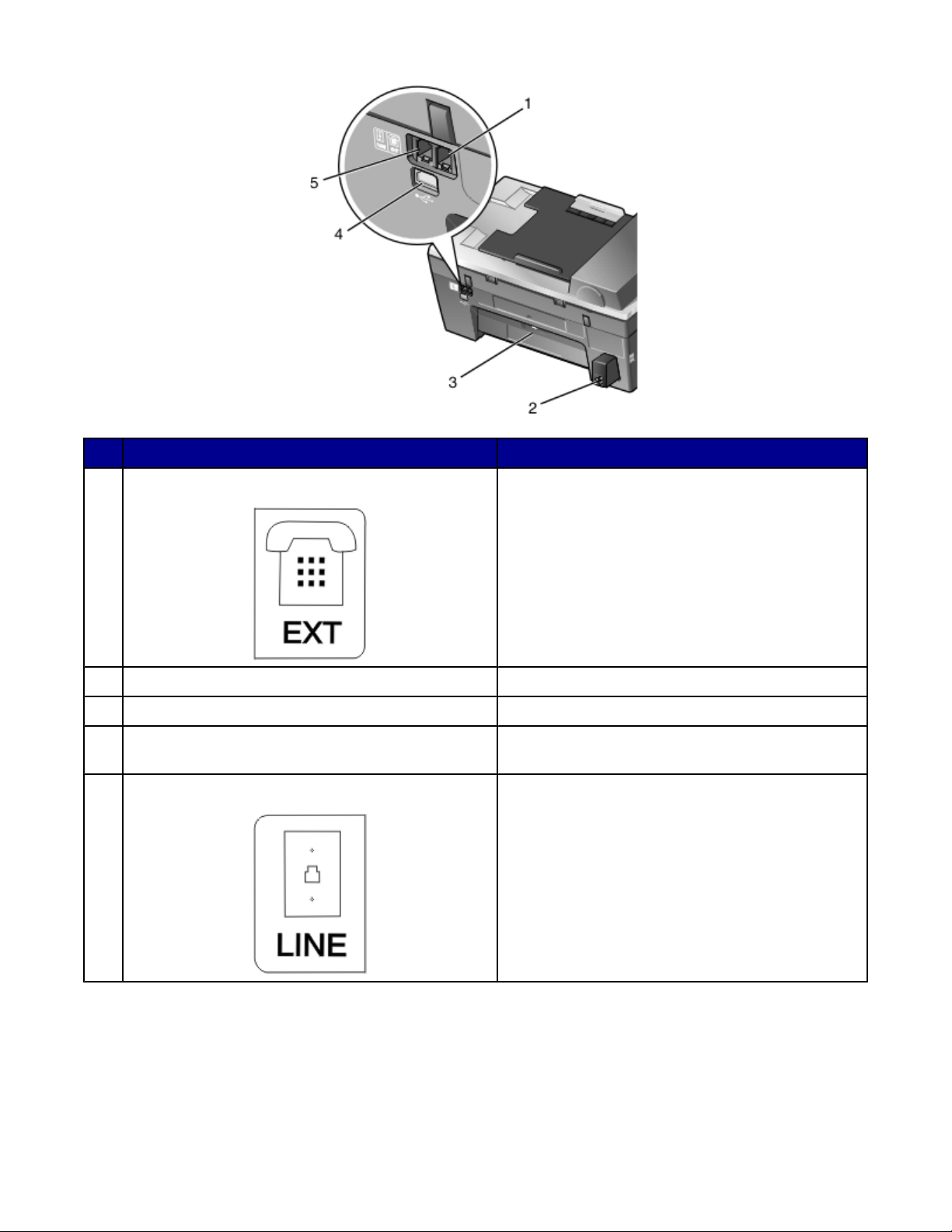
Utilizzare Per
Porta EXT Collegare periferiche aggiuntive alla stampante, quali
1
un modem dati/fax, un telefono o una segreteria
telefonica.
Nota: rimuovere il collegamento per accedere alla
porta.
Porta di alimentazione Collegare la stampante all'alimentazione.
2
Sportello di accesso posteriore Rimuovere gli inceppamenti della carta.
3
Porta USB Collegare la stampante a un computer mediante un
4
cavo USB.
Porta LINE Collegare la stampante a una linea telefonica attiva
5
per inviare e ricevere fax. La stampante deve essere
collegata a questa linea telefonica per ricevere le
chiamate fax in arrivo.
Nota: non collegare periferiche aggiuntive alla porta
LINE e non utilizzare una connessione DSL (digital
subscriber line), ISDN (integrated services digital
network) o un modem via cavo con la stampante.
Uso del pannello di controllo
Sul display viene visualizzato:
• Stato dell'unità multifunzione
• Messaggi
Guida all'utilizzo della stampante
21
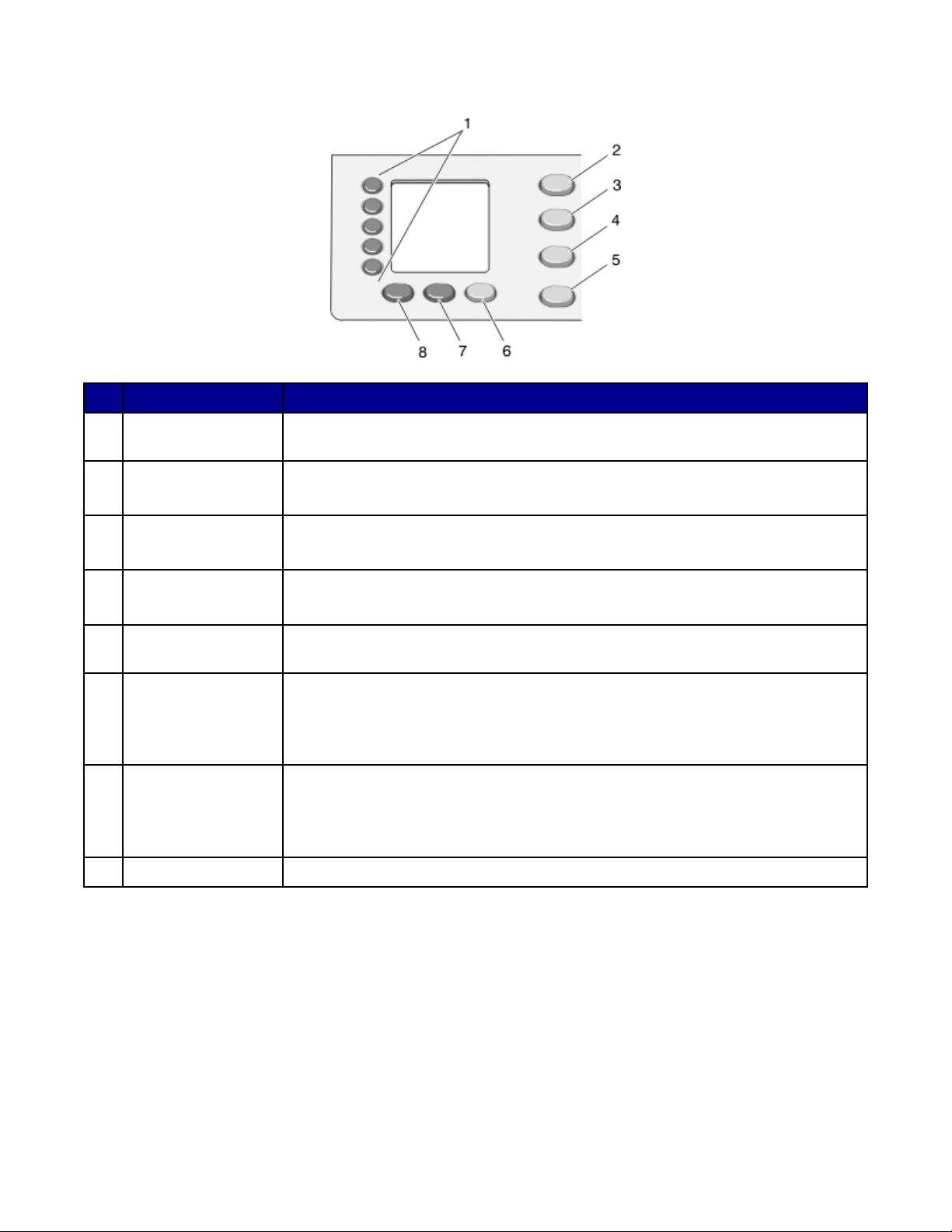
• Menu
Premere Per
Pulsanti di selezione
1
rapida (1-5)
Modalità copia Accedere ai menu di copia ed eseguire delle copie.
2
Modalità acquisizione Accedere ai menu di acquisizione e acquisire dei documenti.
3
Modalità fax Accedere ai menu del fax e inviare fax.
4
Cartolina fotografica Accedere ai menu relativi alle cartoline fotografiche. Visualizzare in anteprima le foto
5
Risposta automatica
6
fax
Riseleziona/Sospend
7
i
Rubrica Accedere ai numeri (1-89) o ai gruppi (90-99) di selezione rapida programmati.
8
Accedere a uno dei cinque numeri di selezione rapida programmati.
Nota: questa modalità è selezionata quando la spia è accesa.
Nota: questa modalità è selezionata quando la spia è accesa.
Nota: questa modalità è selezionata quando la spia è accesa.
contenute in una scheda di memoria o un'unità flash, modificarle e stamparle.
Rispondere a tutte le chiamate in entrata quando la spia è accesa.
Nota: per informazioni sull'impostazione del numero di squilli prima che la macchina
risponda alle chiamate in entrata, vedere "Ricezione automatica di un fax" a
pagina 74.
• In modalità fax, riselezionare l'ultimo numero immesso.
• Inserire una pausa di tre secondi nel numero da comporre per attendere la linea
esterna oppure l'attivazione di un sistema di risposta automatico. Inserire una
pausa solo quando si è già iniziato a immettere il numero.
Guida all'utilizzo della stampante
22
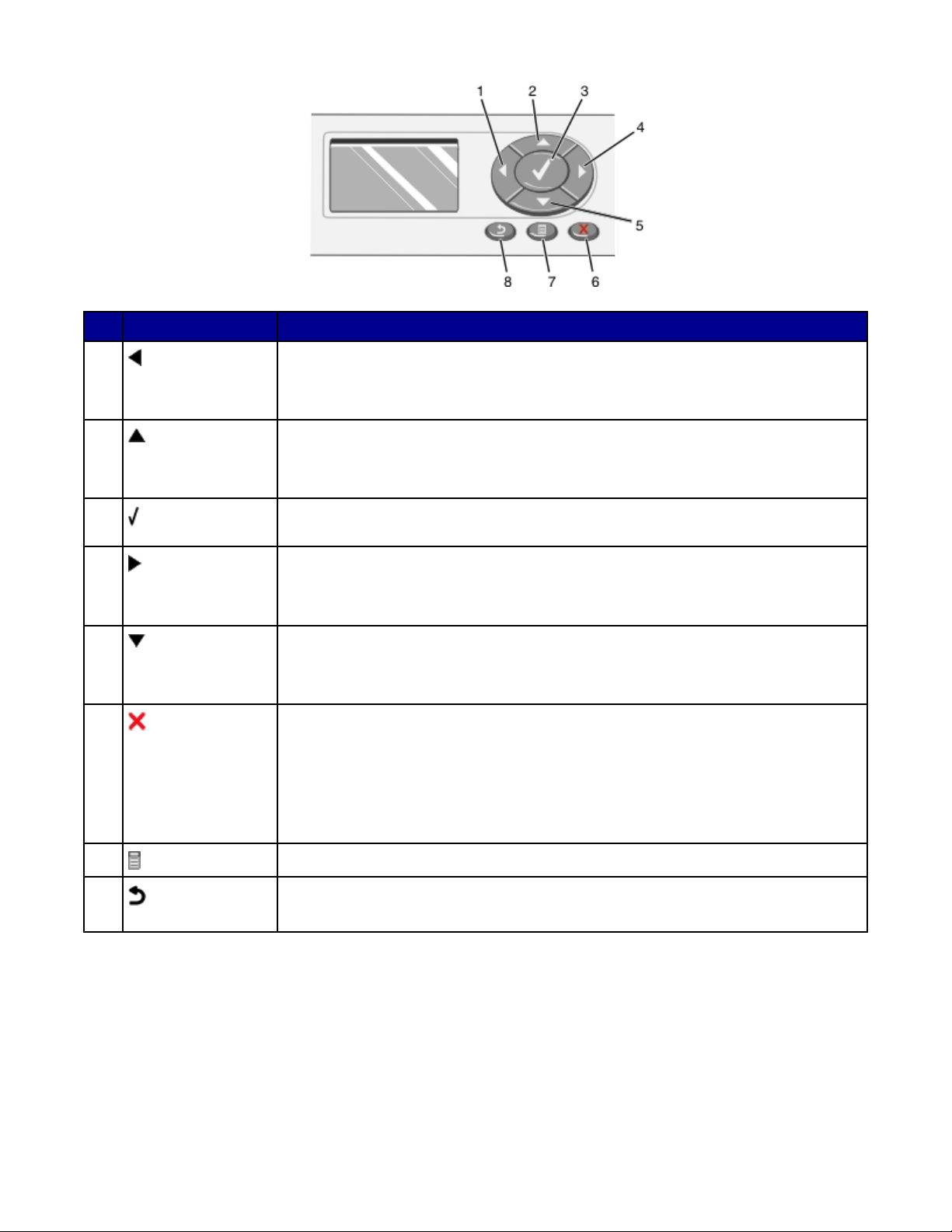
Premere Per
1
• Diminuire un numero.
• Scorrere attraverso le opzioni sul display.
• Durante il ritaglio di una foto, spostare l'area di ritaglio selezionata sulla sinistra.
2
• Aumentare un numero.
• Scorrere attraverso i menu e le opzioni sul display.
• Durante il ritaglio di una foto, spostare l'area di ritaglio selezionata verso l'alto.
3
4
Scegliere l'opzione visualizzata sul display o salvare le impostazioni. In modalità
Cartolina fotografica, selezionare o deselezionare una fotografia.
• Aumentare un numero.
• Scorrere attraverso le opzioni sul display.
• Durante il ritaglio di una foto, spostare l'area di ritaglio selezionata sulla destra.
5
• Diminuire un numero.
• Scorrere attraverso i menu e le opzioni sul display.
• Durante il ritaglio di una foto, spostare l'area di ritaglio selezionata verso il basso.
6
• Annullare un processo di acquisizione, copia o stampa in corso.
• Cancellare un numero di fax o interrompere una trasmissione di fax e ripristinare
le impostazioni predefinite del fax sul display.
• Uscire da un menu.
• Annullare le impostazioni correnti o i messaggi di errore e ripristinare le
impostazioni predefinite.
7
8
Visualizzare un menu o un sottomenu del pannello di controllo.
• Ritornare al sottomenu precedente.
• Salvare le impostazioni in un sottomenu e ritornare al menu precedente.
Guida all'utilizzo della stampante
23
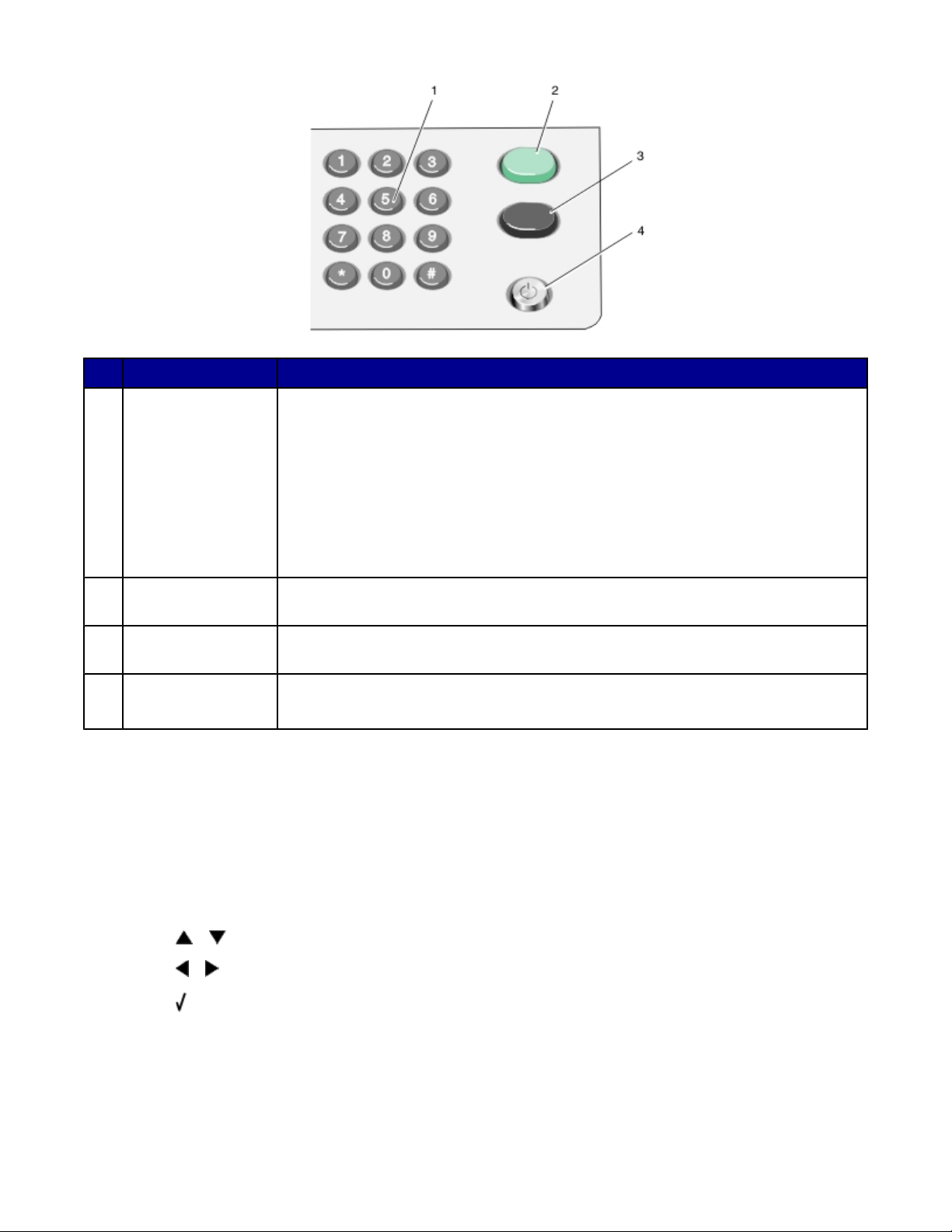
Premere Per
Un numero o un
1
simbolo del tastierino
In modalità fax:
• Immettere numeri di fax.
• Spostarsi in un sistema di risposta automatico.
• Selezionare le lettere durante la creazione di un elenco di selezione rapida.
• Digitare i numeri per immettere o modificare la data e l'ora visualizzate sul display.
In modalità Copia: immettere il numero di copie che si desidera effettuare.
In modalità Cartolina fotografica: selezionare il numero di foto che si desidera
stampare.
Avvio a colori Avviare copie, acquisizioni o processi di stampa fotografica a colori, in base alla
2
modalità selezionata.
Avvio in bianco e
3
nero
Power
4
Avviare copie, acquisizioni, invio di fax o processi di stampa fotografica in bianco e
nero, in base alla modalità selezionata.
• Accendere e spegnere la stampante.
• Interrompere il processo di stampa, copia, invio di fax o acquisizione.
Personalizzazione delle impostazioni per la copia tramite il pannello di controllo
Utilizzo del menu Modalità copia
Per accedere al menu Modalità copia e scorrere le voci:
1 Dal pannello di controllo, premere la modalità Copia.
2 Premere o più volte fino a visualizzare l'opzione di menu desiderata.
3 Premere
4 Premere per salvare l'impostazione.
o più volte fino a evidenziare l'impostazione desiderata.
Guida all'utilizzo della stampante
24
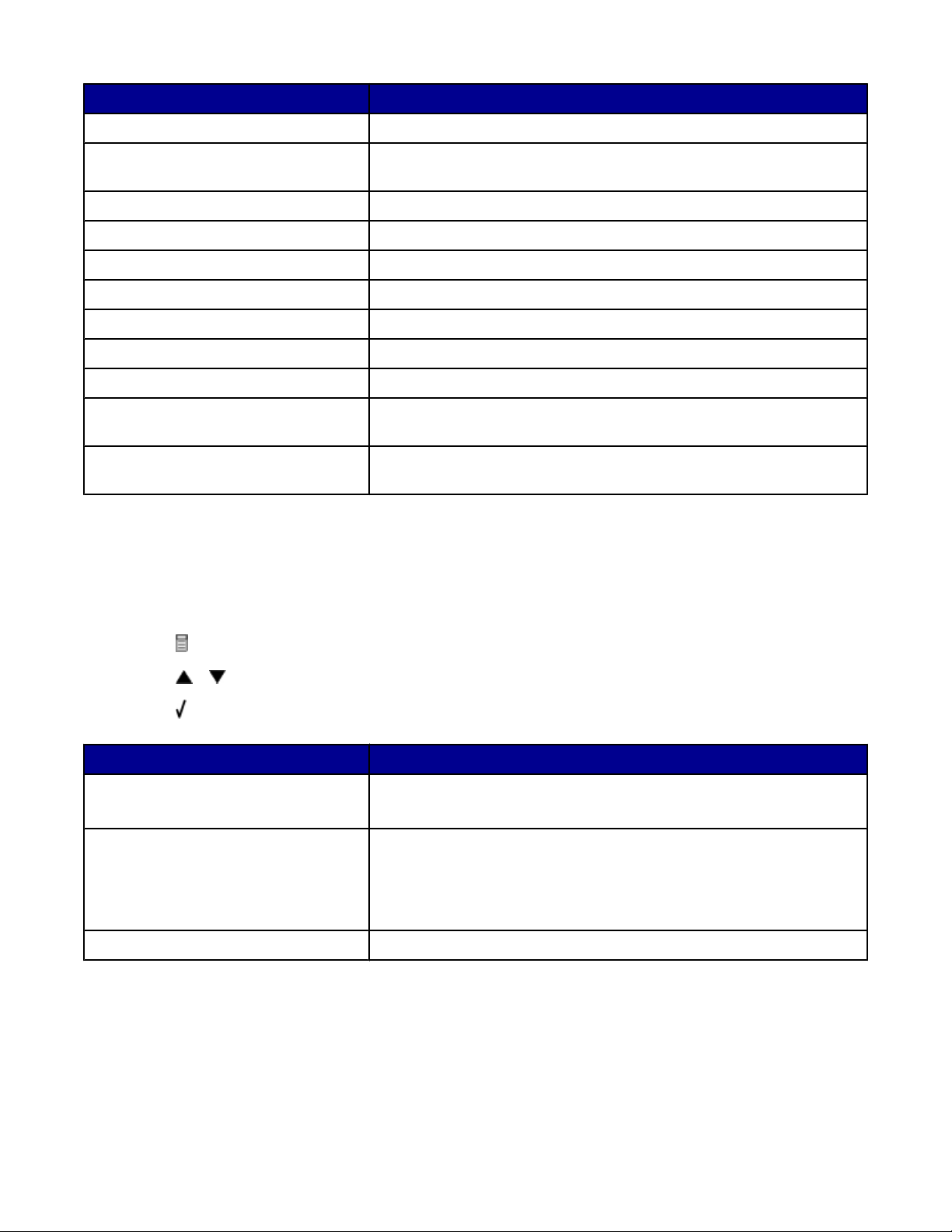
Utilizzare Per
Copie Specificare il numero di copie da stampare.
Ingrandisci Specificare la percentuale di ingrandimento o riduzione della copia di
un'immagine.
Chiaro/Scuro Schiarire o scurire una copia.
Qualità Scegliere la qualità di stampa.
Formato carta Specificare il formato della carta caricato.
Tipo di carta Specificare il tipo di carta caricato.
Ripeti (per pagina) Scegliere il numero di copie di un'immagine da stampare su una pagina.
Fascicola Fascicolare le copie appena escono.
Multi-up Scegliere il numero di pagine da stampare su una pagina.
Contenuto Specificare il tipo di documento originale posizionato sul vetro dello
scanner.
Formato acquisizione Specificare le dimensioni del documento originale posizionato sul vetro
dello scanner.
Utilizzo del menu Copia
Per accedere al menu Copia e scorrere le voci:
1 Dal pannello di controllo, premere la modalità Copia.
2 Premere
3 Premere o più volte fino a visualizzare l'opzione di menu desiderata.
4 Premere .
Utilizzare Per
Anteprima di stampa copia Visualizzare in anteprima l'immagine da stampare sul display.
Manutenzione
Impostazioni predefinite periferica Modificare le impostazioni predefinite.
.
Nota: questo sottomenu non è disponibile quando si utilizza l'ADF.
• Visualizzare i livelli di inchiostro.
• Pulire le cartucce.
• Allineare le cartucce.
• Stampare una pagina di prova.
Guida all'utilizzo della stampante
25
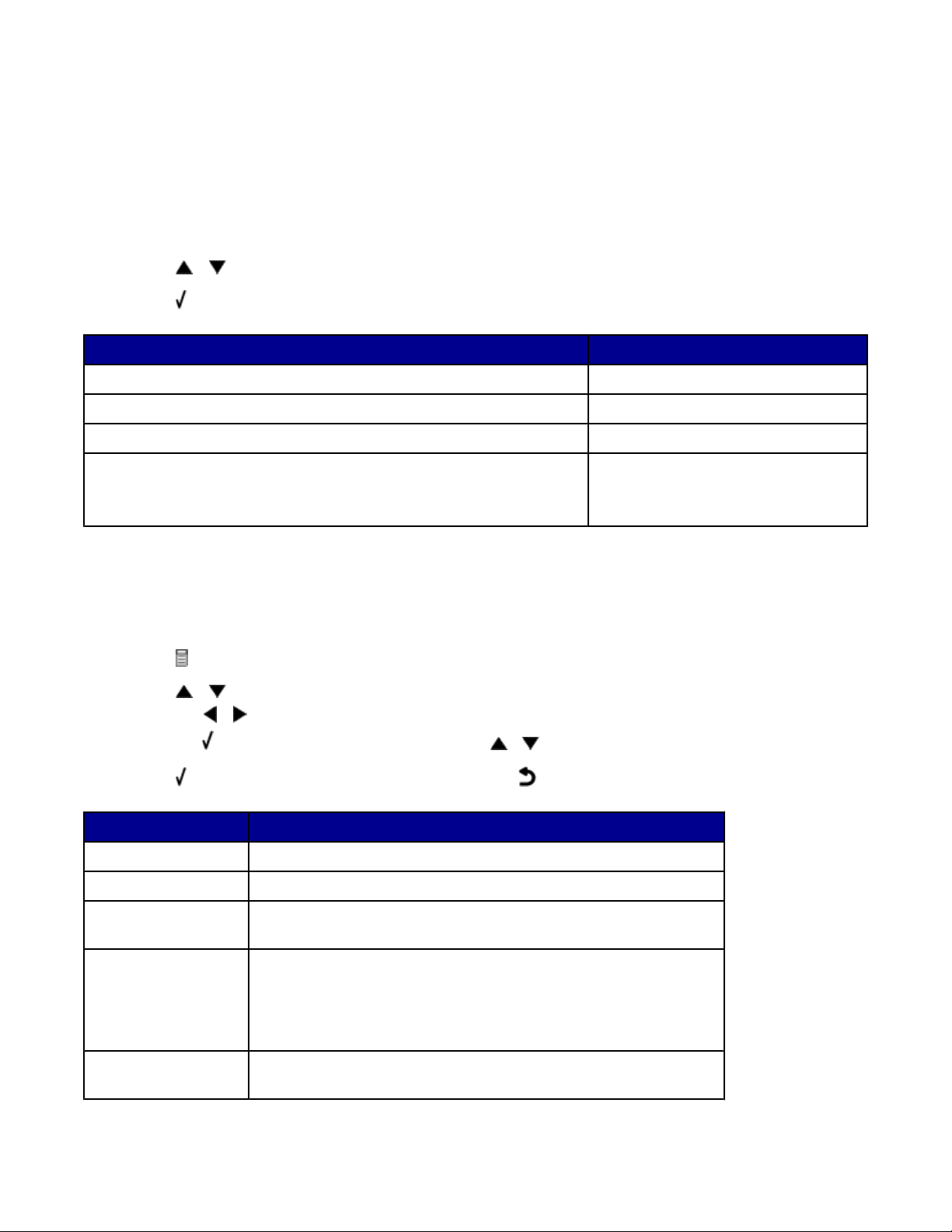
Personalizzazione delle impostazioni di acquisizione tramite il pannello di controllo
Utilizzo del menu Destinazione acquisizione
Per accedere al menu Destinazione acquisizione e scorrere le voci:
1 Dal pannello di controllo, premere la modalità Acquisisci.
2 Premere
o più volte fino a evidenziare la destinazione di acquisizione desiderata.
3 Premere .
Utilizzare Per
Appunti Acquisire negli appunti.
E-mail Acquisire su e-mail.
File Acquisire su un file.
Un'applicazione
Nota: le applicazioni elencate corrispondono a quelle installate sul
computer.
Acquisire sull'applicazione selezionata.
Utilizzo del menu Acquisizione
Per accedere al menu Acquisisci e scorrere le voci:
1 Dal pannello di controllo, premere la modalità Acquisisci.
2 Premere
3 Premere o più volte fino a evidenziare la voce di menu desiderata.
• Premere o più volte fino a visualizzare l'opzione desiderata.
.
• Premere per aprire un sottomenu, quindi premere o più volte fino a visualizzare l'opzione desiderata.
4 Premere per selezionare l'impostazione oppure premere per salvare l'impostazione e uscire dal menu.
Utilizzare Per
Qualità Specificare una risoluzione di scansione.
Area di acquisizione Specificare le dimensioni dell'area da acquisire.
Anteprima di
acquisizione
Manutenzione
Visualizzare in anteprima l'immagine acquisita sul display.
• Visualizzare i livelli di inchiostro.
• Pulire le cartucce.
• Allineare le cartucce.
• Stampare una pagina di prova.
Impostazioni
predefinite periferica
Personalizzare le impostazioni della stampante.
Guida all'utilizzo della stampante
26
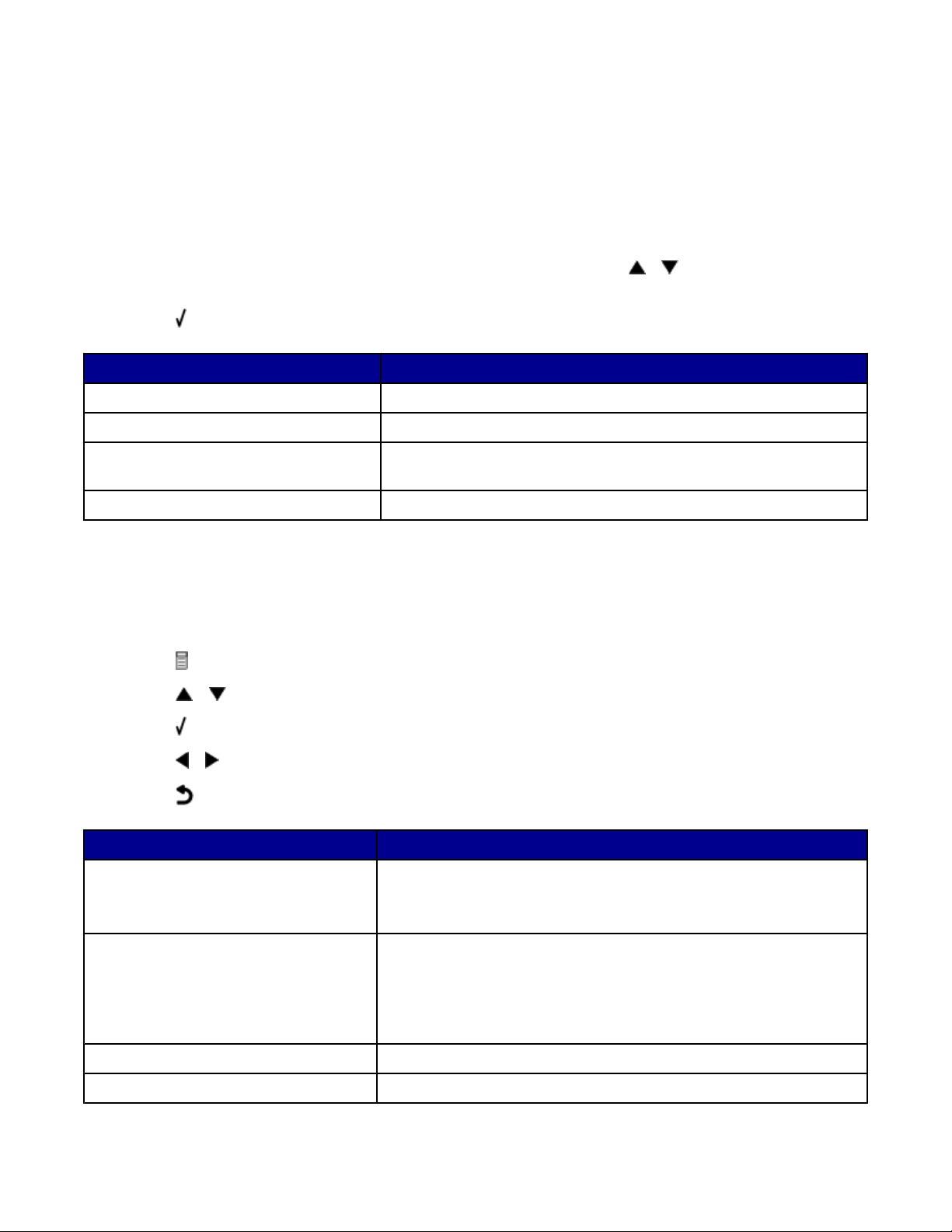
Personalizzazione delle impostazioni fax tramite il pannello di controllo
Uso del menu Modalità fax
Per accedere al menu Modalità fax e scorrere le voci:
1 Dal pannello di controllo, premere Modalità fax.
2 Immettere un numero nella casella di immissione del testo oppure premere
la voce di menu desiderata.
3 Premere
Utilizzare Per
Casella di immissione del testo Immettere il numero a cui si desidera inviare un fax.
Inserire altro numero Immettere un altro numero a cui si desidera inviare un fax.
Aggiungi da rubrica Inviare un fax a un numero dalla rubrica e personalizzare le
Aggiungi da cronologia riselezione Inviare un fax a numeri selezionati in precedenza o visualizzarlo.
per selezionare questo menu oppure immettere i sottomenu disponibili.
impostazioni della rubrica.
o più volte fino a visualizzare
Utilizzo del menu Fax
Per accedere al menu Fax e scorrere le voci:
1 Dal pannello di controllo, premere Modalità fax.
2 Premere
3 Premere o più volte fino a visualizzare l'opzione di menu desiderata.
.
4 Premere per selezionare questo menu oppure immettere i sottomenu disponibili.
5 Premere
o per scorrere attraverso le opzioni.
6 Premere per salvare l'impostazione e tornare alla modalità Fax.
Utilizzare Per
Ritarda invio fax Immettere un'ora determinata per inviare il fax.
Nota: prima di immettere un'ora determinata per inviare un fax,
accertarsi che la data e l'ora siano impostate correttamente.
Selezione immediata Comporre un numero di telefono durante la rilevazione di una chiamata
tramite l'altoparlante sulla stampante. È utile quando si deve ricercare
un sistema di risposta automatico prima dell'invio del fax.
Nota: per ulteriori informazioni, vedere "Invio di fax durante la
rilevazione di una chiamata (Selezione immediata)" a pagina 79.
Qualità Selezionare una qualità di stampa per l'invio di fax.
Luminosità Schiarire o scurire un fax.
Guida all'utilizzo della stampante
27
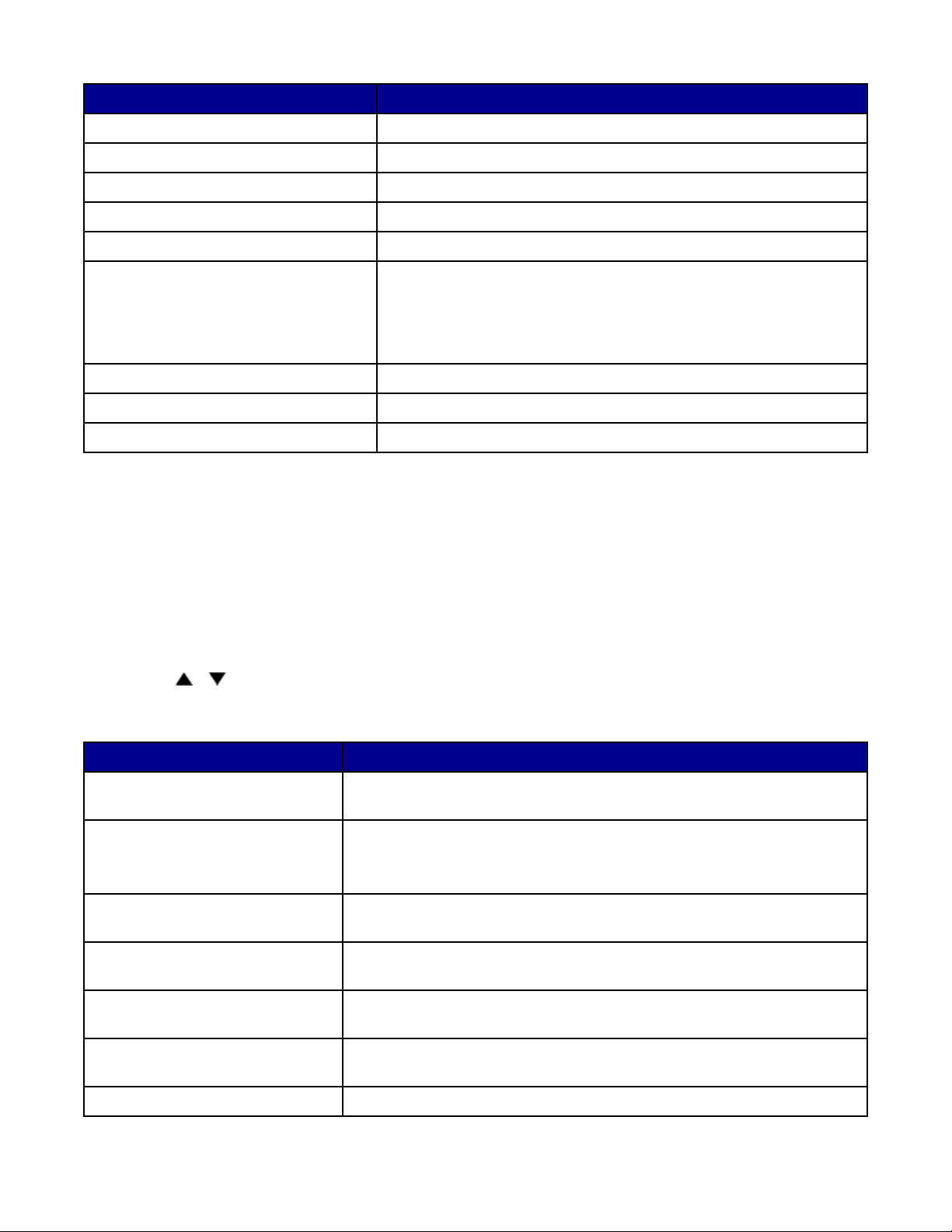
Utilizzare Per
Cronologia e rapporti Visualizzare e stampare rapporti di cronologia dei fax.
Squilli e risposta Modificare le opzioni di squillo e risposta.
Stampa fax Specificare le opzioni di stampa dei fax.
Composizione e invio Specificare le opzioni di composizione e invio dei fax.
Blocca fax indesiderati Bloccare i fax ricevuti dai numeri specificati.
Manutenzione
• Visualizzare i livelli di inchiostro.
• Pulire le cartucce.
• Allineare le cartucce.
• Stampare una pagina di prova.
Impostazioni predefinite periferica Modificare le impostazioni predefinite.
Blocca impostazioni host Bloccare le modifiche indesiderate alle impostazioni fax.
Stampa elenco impostazioni fax Stampare un elenco delle impostazioni fax correnti.
Personalizzazione delle impostazioni per le foto tramite il pannello di controllo
Uso del menu Modalità Cartolina fotografica
Per accedere al menu Modalità Cartolina fotografica e scorrere le voci:
1 Inserire una scheda di memoria o un'unità flash. Per ulteriori informazioni, vedere "Inserimento di una scheda
di memoria" a pagina 51 o "Inserimento di un'unità flash" a pagina 52.
2 Premere
3 Per scorrere le opzioni di menu, seguire le istruzioni sul display.
o più volte fino a visualizzare l'opzione di menu desiderata.
Utilizzare Per
Cerca e stampa foto Scorrere le immagini contenute in una scheda di memoria o un'unità flash,
visualizzare in anteprima le foto selezionate e stampare.
Stampa selezioni fotocamera Stampare foto utilizzando le selezioni della fotocamera in un file DPOF.
Nota: questo sottomenu viene visualizzato solo se esiste un file DPOF sulla
scheda di memoria o l'unità flash.
Stampa tutte le foto Stampare tutte le fotografie memorizzate su una scheda di memoria o
un'unità flash.
Salvare foto su PC Salvare foto memorizzate su una scheda di memoria o un'unità flash nel
computer.
Visualizz. presentaz. Visualizzare una presentazione delle fotografie memorizzate in una scheda
di memoria o un'unità flash.
Stampa nuove foto Stampare solo le ultime fotografie memorizzate su una scheda di memoria
o un'unità flash.
Modifica impostazioni predefinite Modificare le impostazioni di stampa predefinite delle foto.
Guida all'utilizzo della stampante
28
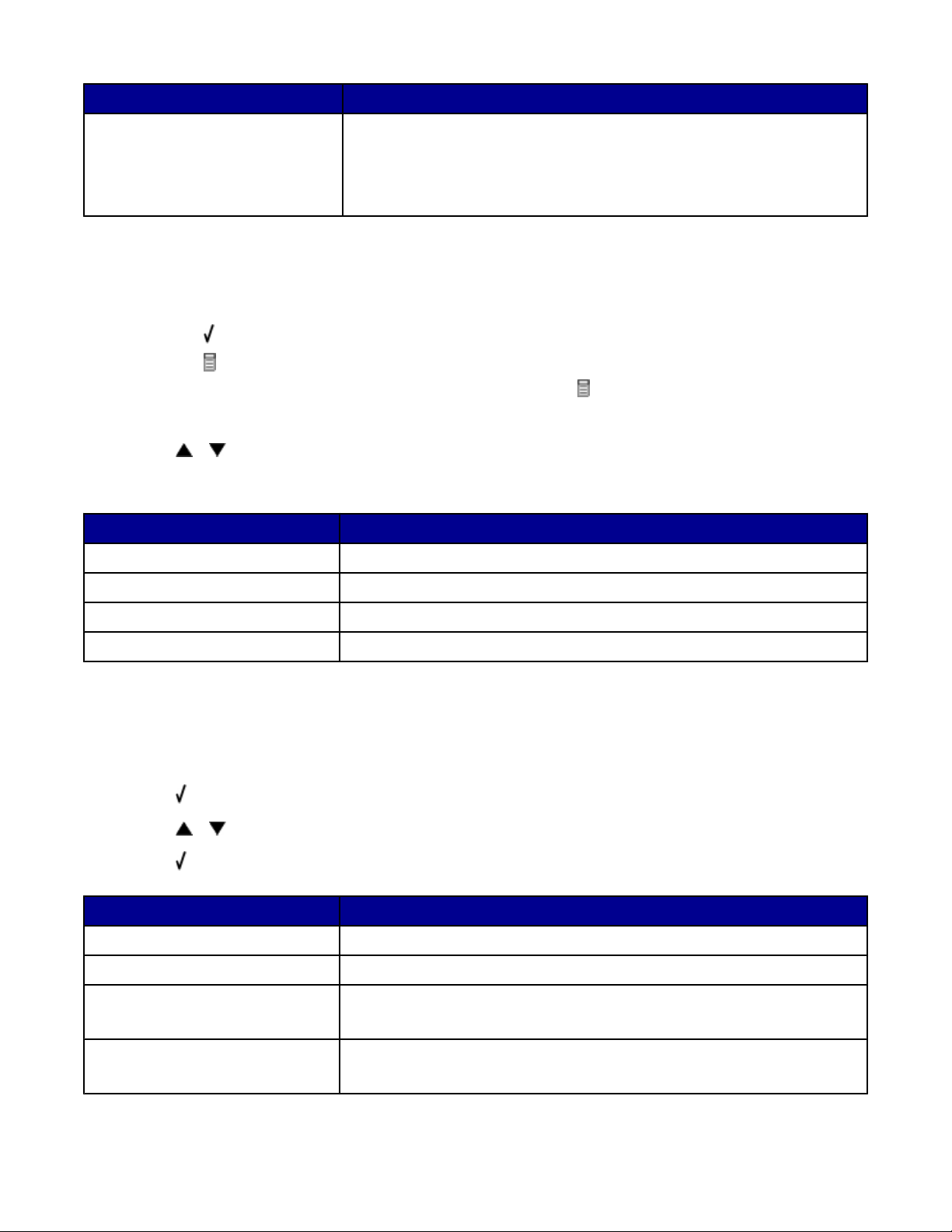
Utilizzare Per
Manutenzione
• Visualizzare i livelli di inchiostro.
• Pulire le cartucce.
• Allineare le cartucce.
• Stampare una pagina di prova.
Uso del menu Altre opzioni foto
Per accedere al menu Altre opzioni foto:
• Quando si scorrono le foto per la stampa:
1 Premere per selezionare una fotografia.
2 Premere
• Quando si visualizzano le foto in anteprima per la stampa, premere .
Per scorrere le voci del menu:
1 Premere o più volte fino a visualizzare l'opzione di menu desiderata.
2 Seguire le istruzioni visualizzate sul display.
Utilizzare Per
Modifica foto Modificare la foto selezionata.
.
Visualizza schermo intero Visualizzare la foto selezionata sull'intero schermo.
Modifica impostazioni di stampa Modificare le impostazioni di stampa predefinite delle foto.
Anteprima di stampa Visualizzare in anteprima le foto selezionate prima di stamparle.
Uso del menu Modifica foto
Per accedere al menu Modifica foto e scorrere le voci:
1 Dal menu Altre opzioni foto, accertarsi che Modifica foto sia evidenziato.
2 Premere
3 Premere o più volte fino a visualizzare l'opzione di menu desiderata.
4 Premere per selezionare un'opzione o salvare un'impostazione.
Utilizzare Per
Luminosità Schiarire o scurire un'immagine.
Ritaglia Ritagliare un'immagine.
Migl autom immag. Migliorare la qualità delle foto stampate.
.
Nota: l'immagine migliorata non verrà visualizzata sul display.
Occhi rossi Ridurre l'effetto occhi rossi nelle foto.
Nota: la riduzione degli occhi rossi non verrà visualizzata sul display.
Guida all'utilizzo della stampante
29
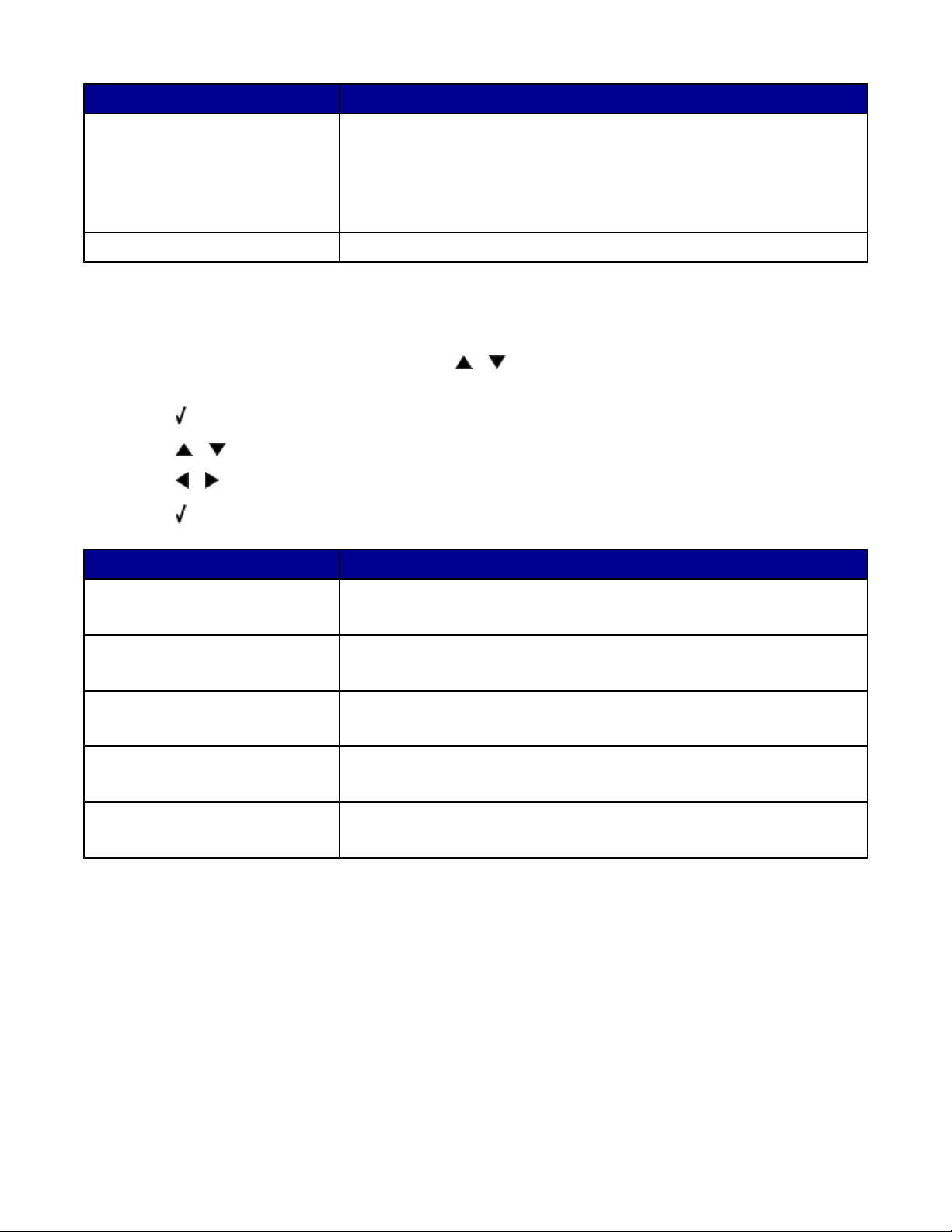
Utilizzare Per
Effetto viraggio Applicare gli effetti di colorazione all'immagine prima della stampa. È
possibile scegliere:
• Seppia
• Marrone anticato
• Grigio anticato
Ruota Ruotare l'immagine di 90 gradi in senso orario o antiorario.
Uso del menu Impostazioni di stampa delle foto
Per accedere al menu Impostazioni di stampa delle foto e scorrere le voci:
1 Dal menu Modalità Cartolina fotografica, premere
impostazioni predefinite.
o più volte fino a evidenziare Modifica
2 Premere .
3 Premere o più volte fino a visualizzare l'opzione di menu desiderata.
4 Premere o più volte fino a evidenziare l'impostazione desiderata.
5 Premere per salvare l'impostazione.
Utilizzare Per
Formato carta Selezionare il formato della carta caricata nel vassoio.
Nota: l'impostazione predefinita è 4x6 pol..
Formato foto Selezionare il formato della fotografia da stampare.
Nota: l'impostazione predefinita è 4x6 pol..
Layout Selezionare un layout di pagina per le foto stampate.
Nota: l'impostazione predefinita è Automatica.
Qualità di stampa Selezionare la qualità di stampa.
Nota: l'impostazione predefinita è Normale.
Tipo di carta Selezionare il tipo di carta caricato nel vassoio carta.
Nota: l'impostazione predefinita è Rilevazione automatica.
Guida all'utilizzo della stampante
30

Guida all'utilizzo del sofware
Utilizzo del software della stampante
Utilizzare Per
Suite di produttività Aprire il componente necessario per completare un'operazione.
Centro multifunzione Acquisire, copiare, stampare e inviare fax.
Centro soluzioni Reperire informazioni sulla risoluzione dei problemi, la gestione e l'ordinazione delle
cartucce.
Proprietà di stampa Selezionare le migliori impostazioni di stampa per il documento da stampare.
Editor di foto Modificare le fotografie e le immagini.
Fast Pics Trasferire le foto da una scheda di memoria, un'unità flash o una fotocamera PictBridge
al computer.
Utilità impostazione fax Regolare le impostazioni fax.
Utilizzo della Suite di produttività
Utilizzare la Suite di produttività per aprire il componente corretto per l'operazione che si desidera completare.
Per aprire il software Suite di produttività, utilizzare uno dei seguenti metodi:
Metodo 1 Metodo 2 Metodo 3
Dal desktop, fare doppio clic
sull'icona Suite di produttività.
1 Fare clic su Start ª Programmi o
Tutti i programmi ª Lexmark
8300 Series.
2 Selezionare Suite di produttività.
Fare clic con il pulsante destro del
mouse sull'icona del vassoio di
sistema, quindi selezionare Suite
di produttività.
Uso dei pulsanti della Suite di produttività
Fare clic su Per Dettagli
Gestisci documenti Organizzare, cercare o stampare documenti. Inviare
documenti ad altre persone o aprirli con vari programmi.
Gestisci foto Organizzare o stampare foto in vari layout. Inviare foto ad
altre persone o aprirle con vari programmi.
Guida all'utilizzo del sofware
31

Fare clic su Per Dettagli
Visitare Lexmark in linea Visitare il sito Web.
Acquisisci Acquisire una foto o un documento.
Copia Copiare una fotografia o un documento con la possibilità di
ingrandire, ridurre o modificarne altre caratteristiche.
Fax Inviare un fax o modificare le impostazione del fax.
Allega a una e-mail Inviare tramite e-mail documenti o foto acquisite o salvate
sul computer.
Acquisisci e modifica testo (OCR) Acquisire un documento da modificare in un elaboratore di
testi tramite OCR (Optical Character Recognition,
riconoscimento ottico dei caratteri).
Acquisisci su PDF Acquisire un documento e salvarlo sul computer in formato
PDF.
Ottenere ulteriori informazioni sulle funzionalità del software.
Trovare informazioni sulla manutenzione e sulla risoluzione dei problemi nonché gli strumenti
per garantire un funzionamento ottimale della stampante.
Visualizzare un'esercitazione basata sul Web.
Utilizzo di Centro multifunzione
Il Centro multifunzione può essere utilizzato per eseguire l'acquisizione, la copia o l'invio di documenti tramite fax
oppure per stampare foto salvate.
Guida all'utilizzo del sofware
32

Per aprire Centro multifunzione, utilizzare uno dei seguenti metodi:
Metodo 1 Metodo 2
Dal desktop, fare doppio clic sull'icona Suite di
produttività, quindi sul pulsante Acquisisci o
Copia.
1 Fare clic su Start ª Programmi o Tutti i programmi
ª Lexmark 8300 Series.
2 Selezionare Centro multifunzione.
Utilizzo del collegamento Manutenzione/Risoluzione problemi
Nel collegamento Manutenzione/Risoluzione problemi sono inclusi alcuni collegamenti diretti al Centro soluzioni e
all'Utilità impostazione fax.
1 Fare clic su Start ª Programmi o Tutti i programmi ª Lexmark 8300 Series.
2 Selezionare Centro multifunzione.
3 Fare clic su Manutenzione/Risoluzione problemi.
4 Selezionare uno dei seguenti argomenti:
• Manutenzione e risoluzione dei problemi di qualità
• Risoluzione dei problemi
• Stato periferica e livelli di inchiostro
• Altre soluzioni di stampa e relative modalità di utilizzo
• Informazioni sui contatti
• Opzioni avanzate (aspetto, voce e comunicazione)
• Visualizza le informazioni sul copyright e sulla versione del software
• Visualizzazione dell'Utilità impostazione fax
Utilizzo della scheda Acquisizione e copia
Utilizzare la scheda Acquisizione e copia per eseguire le operazioni di acquisizione e copia, selezionare
un'operazione da Strumenti di produttività o visualizzare un'immagine in anteprima.
Da questa sezione È possibile
Acquisizione
Copia
• Selezionare un programma al quale inviare un'immagine
acquisita.
• Selezionare il tipo di immagine da acquisire.
• Selezionare la qualità di acquisizione.
Nota: per visualizzare tutte le impostazioni, fare clic su Visualizza
altre impostazioni di acquisizione.
• Selezionare il numero e il colore delle copie.
• Selezionare un'impostazione di qualità per le copie.
• Selezionare un formato della carta.
• Selezionare il formato del documento originale.
• Rendere le copie più chiare o più scure.
• Ingrandire o ridurre le copie.
Nota: per visualizzare tutte le impostazioni, fare clic su Visualizza
altre impostazioni di copia.
Guida all'utilizzo del sofware
33

Da questa sezione È possibile
Strumenti di produttività
• Stampare una pagina di album con diversi formati fotografici.
• Ingrandire o ridurre un'immagine.
• Stampare un'immagine in formato poster a più pagine.
• Inviare tramite fax un'immagine o un documento.
• Inviare un'immagine o un documento tramite e-mail.
• Modificare il testo trovato in un documento acquisito tramite OCR.
• Modificare un'immagine con un editor di foto.
Anteprima
• Selezionare un'area dell'immagine in anteprima da acquisire o
copiare.
• Visualizzare un'immagine di ciò che verrà stampato o copiato.
Nota: per ulteriori informazioni sull'utilizzo della scheda Acquisizione e copia, fare clic su ? nella parte superiore
centrale dello schermo.
Utilizzo della scheda Immagini salvate
La scheda Immagini salvate consente di eseguire operazioni relative alle immagini salvate nel computer.
Da questa sezione È possibile
Anteprima
• Visualizzare o creare cartelle.
• Visualizzare le immagini in anteprima e selezionarle.
• Rinominare, eliminare o modificare le immagini selezionate.
Apri con Selezionare la destinazione dell'immagine salvata.
Stampe fotografiche
Fare clic su Mostra altre opzioni di stampa per visualizzare e regolare le
impostazioni di stampa. È possibile:
• Selezionare il numero e il colore delle copie.
• Selezionare un'impostazione di qualità per le copie.
• Rendere le copie più chiare o più scure.
• Ingrandire o ridurre le copie.
Nota: fare clic su Avanti per selezionare e stampare foto di formati standard.
Strumenti di produttività
• Stampare una pagina di album con diversi formati fotografici.
• Ingrandire o ridurre un'immagine.
• Stampare un'immagine in formato poster a più pagine.
• Inviare tramite fax un'immagine o un documento.
• Inviare un'immagine o un documento tramite e-mail.
• Modificare il testo trovato in un documento acquisito tramite OCR.
• Modificare un'immagine con un editor di foto.
Nota: per ulteriori informazioni sull'utilizzo della scheda Immagini salvate, fare clic su ? nella parte superiore centrale
dello schermo.
Guida all'utilizzo del sofware
34

Utilizzo di Centro soluzioni
Il Centro soluzioni fornisce supporto e informazioni sullo stato della stampante e i livelli di inchiostro.
Per aprire Centro soluzioni, utilizzare uno dei seguenti metodi:
Metodo 1 Metodo 2 Metodo 3 Metodo 4
Dal desktop, fare doppio clic
sull'icona Suite di produttività,
quindi sul pulsante
Manutenzione/Risoluzione
problemi.
1 Fare clic su Start
ª Programmi o
Tutti i
programmi ª
Lexmark 8300
Series.
In Centro multifunzione, fare clic
sul collegamento
Manutenzione/Risoluzione
problemi nella parte superiore
centrale, quindi su uno degli
argomenti disponibili.
2 Selezionare
Centro
soluzioni.
Il Centro soluzioni è costituito da sei schede:
Da questa scheda È possibile
Stato stampante (finestra di dialogo
principale)
• Visualizzare lo stato della stampante. Durante l'esecuzione di una
stampa, ad esempio, lo stato della stampante è Stampa in
corso.
• Visualizzare il tipo di carta rilevato nella stampante.
• Visualizzare i livelli di inchiostro delle cartucce di stampa.
Come Ottenere informazioni su come:
• Acquisire, copiare, inviare fax e stampare.
• Trovare e modificare le impostazioni.
• Utilizzare le funzionalità di base.
• Stampare progetti, ad esempio striscioni, foto, buste, biglietti e
cartoline, trasferibili a caldo e lucidi.
• Trovare la versione stampabile della Guida per l'utente.
Fare clic con il
pulsante destro
del mouse
sull'icona
nell'area di
notifica, quindi
selezionare
Centro
soluzioni.
Risoluzione dei problemi
Manutenzione
• Ottenere suggerimenti relativi allo stato corrente.
• Risolvere i problemi della stampante.
• Installare una cartuccia di stampa.
Nota: prima di installare nuove cartucce di stampa, attendere il
completamento dell'acquisizione.
• Visualizzare le opzioni di acquisto per le nuove cartucce.
• Stampare una pagina di prova.
• Eseguire la pulizia per eliminare le strisce orizzontali.
• Eseguire l'allineamento per migliorare la definizione dei bordi.
• Risolvere altri problemi relativi all'inchiostro.
Guida all'utilizzo del sofware
35

Da questa scheda È possibile
Informazioni contatti Informazioni su come contattare Lexmark tramite telefono, e-mail o
sul World Wide Web.
Avanzate
• Modificare l'aspetto della finestra Stato stampante.
• Attivare o disattivare le informazioni vocali di stampa.
• Modificare le impostazioni di stampa in rete.
• Condividere le informazioni sull'utilizzo della stampante.
• Visualizzare informazioni sulla versione del software.
Nota: per ulteriori informazioni, fare clic su ? nell'angolo inferiore destro della schermata.
Uso di Proprietà di stampa
Proprietà di stampa consente di controllare le funzioni di stampa quando la stampante è collegata al computer. È
possibile modificare le impostazioni in Proprietà di stampa in base al tipo di progetto da creare. È possibile aprire la
finestra Proprietà di stampa da quasi tutti i programmi:
1 Dopo avere aperto il documento, fare clic su File ª Stampa.
2 Nella finestra di dialogo Stampa, fare clic su Proprietà, Preferenze, Opzioni o Imposta.
Menu Salva impostazioni
Dal menu Salva impostazioni, è possibile assegnare un nome alle impostazioni correnti di Proprietà di stampa e
salvarle per un utilizzo futuro. È possibile salvare fino a cinque impostazioni personalizzate.
Menu Desidero
Nel menu Desidero sono incluse diverse procedure guidate che consentono di eseguire la stampa di foto, buste,
striscioni, poster o la stampa su entrambi i lati della carta mediante la selezione delle impostazioni di stampa corrette
per il progetto.
Menu Opzioni
Utilizzare il menu Opzioni per modificare le impostazioni relative a opzioni di qualità, di layout e di stato della stampa.
Per ulteriori informazioni su queste impostazioni, aprire la finestra di dialogo della scheda dal menu e fare clic sul
pulsante ? della finestra di dialogo.
Guida all'utilizzo del sofware
36

Nel menu Opzioni, inoltre, sono inclusi alcuni collegamenti diretti a diverse sezioni di Centro soluzioni e le
informazioni sulla versione del software.
Schede Proprietà di stampa
Tutte le impostazioni di stampa sono disponibili nelle tre schede principali del software Proprietà di stampa:
Qualità/Copie, Impostazione carta e Layout di stampa.
Scheda Opzioni
Qualità/Copie
• Selezionare un'impostazione Qualità/Velocità.
• Selezionare un tipo di carta.
• Personalizzare la modalità di stampa di più copie di un processo di
stampa: fascicolate o normali.
• Scegliere Contrasto immagine automatico.
• Scegliere di stampare immagini a colori in bianco e nero.
• Scegliere di stampare l'ultima pagina per prima.
Imposta carta
• Specificare il formato della carta caricato.
• Selezionare l'orientamento del documento sulla pagina stampata:
verticale o orizzontale.
Layout di stampa
• Selezionare il layout di stampa desiderato.
• Scegliere di stampare su entrambi i lati del foglio e selezionare l'opzione
preferita.
Nota: per ulteriori informazioni su queste impostazioni, fare clic con il pulsante destro del mouse su un'impostazione
sullo schermo e selezionare Guida rapida.
Utilizzo dell'Editor di foto
L'Editor di foto consente di modificare le immagini grafiche o le fotografie.
1 Fare clic su Start ª Programmi o Tutti i programmi ª Lexmark 8300 Series.
2 Selezionare Editor di foto.
3 Fare clic su File ª Apri per selezionare l'immagine da modificare.
4 Modificare l'immagine con gli strumenti disponibili.
Note:
• È possibile modificare solo un'immagine alla volta.
• Posizionare il puntatore del mouse sopra lo strumento per visualizzarne una descrizione.
5 Fare clic su File ª Salva con nome.
6 Immettere un nome e un tipo di file, quindi fare clic su Salva.
Uso di Fast Pics
Il software Fast Pics consente di stampare le fotografie dall'unità flash o dalla scheda di memoria della fotocamera
digitale o di salvarvele.
Guida all'utilizzo del sofware
37

Per aprire Fast Pics, inserire una scheda di memoria o un'unità flash della fotocamera digitale nella stampante. Per
ulteriori informazioni, vedere "Inserimento di una scheda di memoria" a pagina 51 o "Inserimento di un'unità flash"
a pagina 52.
Fast Pics consente di:
• Stampare foto utilizzando un computer. Per ulteriori informazioni, vedere "Stampa di foto memorizzate su una
scheda di memoria" a pagina 59.
• Salvare foto da un'unità flash o una scheda di memoria nel computer. Per ulteriori informazioni, vedere
"Trasferimento di foto digitali da una scheda di memoria o un'unità flash" a pagina 54.
Uso dell'Utilità impostazione fax
Usare questa utilità per regolare la modalità di invio e ricezione dei fax. Quando si salvano le impostazioni, queste
vengono applicate a ogni fax inviato o ricevuto. È inoltre possibile usare questa utilità per creare e modificare l'elenco
di selezione rapida.
1 Dal desktop, fare doppio clic sull'icona Suite di produttività.
2 Fare clic su Fax.
3 Fare clic su Gestire la cronologia dei fax o le impostazioni dell'unità multifunzione.
Per un elenco delle opzioni disponibili nell'Utilità impostazione fax, vedere "Personalizzazione delle impostazioni
tramite l'Utilità impostazione fax" a pagina 81.
Guida all'utilizzo del sofware
38

Caricamento della carta e dei documenti originali
Caricamento della carta
1 Verificare che:
• la carta sia adatta per le stampanti a getto d'inchiostro;
• la carta non sia usata o danneggiata;
• se si utilizza carta speciale, le istruzioni fornite con la carta speciale siano state lette;
• la carta non sia stata forzata nella stampante.
2 Sollevare il vassoio di uscita della carta ed estendere la guida della carta centrale.
3 Inserire la carta nel vassoio della carta.
Caricamento della carta e dei documenti originali
39

4 Regolare le guide della carta in modo che siano allineate ai margini sinistro, destro e inferiore della carta.
5 Abbassare il vassoio di uscita della carta.
6 Estendere il dispositivo di arresto della carta per bloccarla quando esce.
Caricamento della carta e dei documenti originali
40

Caricamento di vari tipi di carta
Caricare fino a Accertarsi che
100 fogli di carta normale Le guide della carta siano allineate ai margini sinistro, destro e inferiore
della carta.
50 fogli di carta patinata
50 fogli di carta premium
50 fogli di carta fotografica
50 fogli di carta lucida
100 fogli di carta intestata
10 buste
• Il lato lucido o patinato della carta sia rivolto verso il basso.
• Le guide della carta siano allineate ai margini sinistro, destro e
inferiore della carta.
Nota: le foto richiedono un tempo di asciugatura maggiore. Rimuovere
ciascuna foto appena esce e lasciarla asciugare per evitare sbavature
d'inchiostro.
• Il lato di intestato sia rivolto verso il basso.
• La parte superiore della carta intestata venga alimentata per prima
nella stampante.
• Le guide della carta siano allineate ai margini sinistro, destro e
inferiore della carta.
• Non siano state caricate buste con fori, perforazioni, ritagli, stampe
in rilievo, fermagli metallici, barre di rilegatura metalliche, lacci o
lembi adesivi esposti nella stampante.
• Il lato di stampa delle buste è rivolto verso il basso con l'adesivo
sulla sinistra come illustrato.
• Le buste siano stampate con orientamento orizzontale.
• Sia stato selezionato il formato carta corretto. Se nell'elenco non è
presente il formato corretto, selezionare quello successivo più
grande. Impostare i margini di sinistra e destra in modo che il testo
della busta sia posizionato correttamente.
• Le buste vengono caricate verticalmente e interamente sul retro
del vassoio della carta.
• Le guide della carta siano allineate ai margini sinistro, destro e
inferiore delle buste.
Caricamento della carta e dei documenti originali
41

Caricare fino a Accertarsi che
25 fogli di etichette
50 lucidi
100 fogli di carta di formato personalizzato
• Siano utilizzati fogli di etichette completi. I fogli con parti esposte di
etichette mancanti potrebbero causare lo scollamento delle
etichette durante la stampa con conseguente inceppamento della
carta.
• Il lato di stampa delle etichette sia rivolto verso il basso.
• La parte superiore delle etichette venga alimentata per prima nella
stampante.
• Le guide della carta siano allineate ai margini sinistro, destro e
inferiore dei fogli di etichette.
• Il lato ruvido dei lucidi sia rivolto verso il basso.
• Sia stata rimossa la protezione dai lucidi prima di caricarli.
• Se i lucidi dispongono di strisce rimovibili, ciascuna striscia deve
essere rivolta verso il basso.
• Le guide della carta siano allineate ai margini sinistro, destro e
inferiore dei lucidi.
Nota: i lucidi richiedono un tempo di asciugatura maggiore. Rimuovere
ciascun lucido appena esce e lasciarlo asciugare per evitare sbavature
d'inchiostro.
• Il lato di stampa della carta sia rivolto verso il basso.
• Il formato carta rientri entro queste dimensioni:
Larghezza:
– 76-216 mm
– 3,0-8,5 pollici
Lunghezza:
– 127-432 mm
– 5,0-17,0 pollici
• Le guide della carta siano allineate ai margini sinistro, destro e
inferiore della carta.
Caricamento della carta e dei documenti originali
42

Caricare fino a Accertarsi che
25 schede, cartoline o cartoline
fotografiche
20 fogli di carta per striscioni
• Lo spessore non superi 0,025 pollici (0,635 mm).
• Il lato di stampa delle cartoline sia rivolto verso il basso.
• Le cartoline vengono caricate verticalmente e interamente sul retro
del vassoio della carta.
• Le guide della carta siano allineate ai margini sinistro, destro e
inferiore delle cartoline.
• Venga rimossa tutta la carta dal relativo vassoio prima di caricare
la carta per striscioni.
• Strappare solo il numero di pagine necessario per lo striscione.
• Il lato di stampa dello striscione sia rivolto verso il basso nel vassoio
della carta con la prima pagina dello striscione in cima.
• Il lato iniziale della carta per striscioni venga caricato nella
stampante.
• Le guide della carta siano allineate ai margini destro e sinistro della
carta.
• Sia stato selezionato il formato di carta corretto per lo striscione
nelle proprietà di stampa. Per ulteriori informazioni, vedere "Uso di
Proprietà di stampa" a pagina 36.
Caricamento della carta e dei documenti originali
43

Caricamento dei documenti originali nell'ADF
È possibile caricare fino a 50 fogli di un documento originale nell'ADF per l'acquisizione, la copia e l'invio di fax.
Nell'ADF è possibile caricare carta formato A4, Letter o Legal.
1 Caricare un documento originale rivolto verso l'alto nell'ADF.
Nota: non caricare cartoline, cartoline fotografiche, piccoli elementi o supporti sottili (quali ritagli di giornale)
nell'ADF. Posizionare questi elementi sul vetro dello scanner.
2 Regolare la guida della carta nell'ADF sia appoggiata contro i bordi della carta.
Capienza dell'ADF
Caricare fino a Accertarsi che
50 fogli di
• Carta Letter
• Carta A4
• Carta Legal
50 fogli di carta di formato personalizzato
50 fogli di:
• Carta forata
• Carta per copiatrice con bordo rinforzato
50 fogli di:
• Moduli prestampati
• Carta intestata
• Il documento sia caricato con il lato del testo rivolto verso l'alto.
• La guida della carta sia appoggiata contro il bordo della carta.
• Il documento sia caricato con il lato del testo rivolto verso l'alto.
• La guida della carta sia appoggiata contro il bordo della carta.
• Il formato carta si adatti alle dimensioni disponibili.
• Il documento sia caricato con il lato del testo rivolto verso l'alto.
• La guida della carta sia appoggiata contro il bordo della carta.
• Il formato carta si adatti alle dimensioni disponibili.
• Il documento sia caricato con il lato del testo rivolto verso l'alto.
• La guida della carta sia appoggiata contro il bordo della carta.
• Il formato carta si adatti alle dimensioni disponibili.
• Sia stato scelto un supporto che assorbe bene l'inchiostro.
• I supporti prestampati si siano asciugati bene prima di caricarli
nell'ADF.
• Non vengano utilizzati supporti prestampati con inchiostro
contenente particelle metalliche.
• Non vengano utilizzati elementi in rilievo.
Caricamento della carta e dei documenti originali
44

Dimensioni disponibili
• Larghezza:
– 210 mm-215,9 mm
– 8,27 pollici-8,5 pollici
• Lunghezza:
– 279,4 mm-355,6 mm
– 11 pollici-14 pollici
Caricamento degli originali sul vetro dello scanner
È possibile eseguire l'acquisizione e quindi la stampa di fotografie, documenti di testo, articoli di riviste, giornali e
altre pubblicazioni. È possibile eseguire l'acquisizione di un documento per l'invio tramite fax. È inoltre possibile
eseguire l'acquisizione di oggetti tridimensionali da utilizzare in cataloghi, brochure o volantini.
Nota: posizionare foto, cartoline, piccoli elementi, supporti sottili (quali ritagli di giornale) e oggetti tridimensionali
sul vetro dello scanner anziché nell'ADF.
1 Accertarsi che il computer e la stampante siano accesi.
2 Aprire il coperchio superiore.
3 Posizionare il documento originale rivolto verso il basso sul vetro dello scanner nell'angolo superiore sinistro.
Nota: le foto devono essere caricate come illustrato.
Caricamento della carta e dei documenti originali
45

4 Chiudere il coperchio superiore per evitare ombre scure sull'immagine acquisita.
Caricamento della carta e dei documenti originali
46

Stampa
Stampa di un documento
1 Caricare la carta.
2 Dopo avere aperto il documento, fare clic su FileªStampa.
3 Fare clic su Proprietà, Opzioni, Imposta o Preferenze.
4 Regolare le impostazioni.
5 Fare clic su OK.
6 Fare clic su OK o su Stampa.
Stampa di copie fascicolate
Se si stampano più copie di un documento, è possibile scegliere di stampare ogni copia come un set (fascicolata)
o stampare le copie come gruppi di pagine (non fascicolata).
Fascicola copie Non fascicolate
1 Caricare la carta.
2 Dopo avere aperto il documento, fare clic su File ª Stampa.
3 Fare clic su Proprietà, Opzioni, Imposta o Preferenze.
4 Nella scheda Qualità/Copie, selezionare il numero di copie da stampare.
5 Selezionare la casella di controllo Fascicola copie.
6 Selezionare la casella di controllo Stampa in ordine inverso.
7 Fare clic su OK.
8 Fare clic su OK o su Stampa.
Stampa di cartoline
1 Caricare biglietti d'auguri, schede o cartoline.
2 Dall'applicazione software in uso, fare clic su File ª Stampa.
3 Fare clic su Proprietà, Preferenze, Opzioni o Imposta.
4 Selezionare un'impostazione Qualità/Velocità.
Selezionare Foto per le fotografie e i biglietti d'auguri e Normale per gli altri tipi di cartoncino.
5 Selezionare la scheda Imposta carta.
Stampa
47

6 Selezionare Carta.
7 Nell'elenco Formato carta, selezionare un formato di cartoncino.
8 Fare clic su OK.
9 Fare clic su OK o su Stampa.
Note:
• Per evitare inceppamenti della carta, non forzare i cartoncini all'interno della stampante.
• Per evitare il verificarsi di macchie, rimuovere ciascun cartoncino non appena esce dalla stampante e attendere
che si asciughi prima di impilarlo.
Stampa di buste
1 Caricare le buste.
2 Dall'applicazione software in uso, fare clic su File ª Stampa.
3 Fare clic su Proprietà, Preferenze, Opzioni o Imposta.
4 Nel menu "Desidero", selezionare Stampare su una busta.
5 Dall'elenco dei formati delle buste, selezionare il formato busta caricato.
6 Selezionare l'orientamento Verticale o Orizzontale.
Note:
• L'orientamento della maggior parte delle buste è orizzontale.
• Accertarsi che lo stesso orientamento sia selezionato anche nell'applicazione software.
7 Fare clic su OK.
8 Fare clic su OK.
9 Fare clic su OK o su Stampa.
Stampa di più pagine su un foglio
1 Caricare la carta.
2 Dopo avere aperto il documento, fare clic su File ª Stampa.
3 Fare clic su Proprietà, Opzioni, Imposta o Preferenze.
Stampa
48

4 Nella scheda Layout di stampa, Selezionare Multi-up.
5 Selezionare il numero delle pagine da stampare su ogni pagina.
6 Se si desidera che ogni immagine della pagina sia circondata da un bordo, selezionare Stampa bordi
pagina.
7 Fare clic su OK.
8 Fare clic su OK o su Stampa.
Stampa dell'ultima pagina per prima (in ordine inverso)
1 Caricare la carta.
2 Dopo avere aperto il documento, fare clic su File ª Stampa.
3 Fare clic su Proprietà, Opzioni, Imposta o Preferenze.
4 Dalla scheda Qualità/Copie, selezionare Stampa in ordine inverso.
5 Fare clic su OK.
6 Fare clic su OK o su Stampa.
Stampa di lucidi
1 Caricare i lucidi.
2 Dopo avere aperto il documento, fare clic su File ª Stampa.
3 Fare clic su Proprietà, Preferenze, Opzioni o Imposta.
4 Dalla scheda Imposta carta, selezionare il formato dei luci caricati.
5 Fare clic su OK.
6 Fare clic su OK o su Stampa.
Nota: per evitare il verificarsi di macchie, rimuovere ciascun lucido non appena esce dalla stampante e attendere
che si asciughi prima di impilarlo. Per l'asciugatura dei lucidi sono necessari fino a 15 minuti.
Stampa
49

Stampa di uno striscione
1 Sollevare il vassoio di uscita carta.
2 Rimuovere tutta la carta nel supporto carta.
3 Strappare solo il numero di pagine necessario per lo striscione (fino a 20 fogli).
4 Caricare solo la prima pagina dello striscione nel vassoio della carta caricando il lato iniziale nella stampante.
5 Regolare le guide di sinistra e destra.
6 Abbassare il vassoio di uscita della carta.
7 Dopo avere aperto il documento, fare clic su File ª Stampa.
8 Fare clic su Proprietà, Opzioni, Imposta o Preferenze.
9 Selezionare Striscione nell'area Layout di stampa.
Nota: dopo aver stampato lo striscione, riportare l'impostazione su Normale.
10 Per impedire che si verifichino inceppamenti della carta, selezionare Striscione Letter o Striscione A4 dalla
finestra di dialogo relativa al formato carta per striscioni.
11 Selezionare l'orientamento Orizzontale nella scheda Imposta carta.
12 Fare clic su OK.
13 Fare clic su OK o su Stampa.
Stampa
50

Preparazione per la stampa di foto tramite i dispositivi di memorizzazione
Inserimento di una scheda di memoria
1 Inserire una scheda di memoria nell'alloggiamento corretto sulla parte anteriore della stampante.
Se sulla scheda è presente una freccia, accertarsi che tale freccia sia rivolta verso la stampante.
Slot Scheda di memoria
1
• xD Picture Card
• SmartMedia
Nota: accertarsi che l'area dei contatti dorati sia rivolta verso l'alto e inserire tutta la scheda
rapidamente
2
• Memory Stick
• Memory Stick PRO
• Memory Stick Duo (con scheda) o Memory Stick PRO Duo (con scheda)
Nota: accertarsi che la scheda di memoria venga collegata alla scheda in dotazione prima di inserirla
nello slot.
3
• Secure Digital
• Mini Secure Digital (con scheda)
Nota: accertarsi che la scheda di memoria venga collegata alla scheda in dotazione prima di inserirla
nello slot.
• MultiMedia
4
• CompactFlash Type I e Type II
• Microdrive
Preparazione per la stampa di foto tramite i dispositivi di memorizzazione
51

2 Attendere che si accenda la spia sulla stampante. Quando la spia lampeggia significa che è in corso l'analisi
della scheda di memoria o la trasmissione dei dati che vi sono contenuti.
Avvertenza: non rimuovere i cavi o i dispositivi dei supporti foto né toccare la stampante nell'area mostrata se
la spia lampeggia.
Se la stampante non è in grado di leggere la scheda di memoria, rimuoverla e reinserirla.
Nota: la stampante legge solo una scheda alla volta.
Inserimento di un'unità flash
1 Inserire l'unità flash nella porta PictBridge posizionata sulla parte anteriore della stampante.
Note:
• Potrebbe essere necessario un adattatore se non è possibile connettere l'unità direttamente con la porta.
• La stampante legge solo una scheda alla volta.
Preparazione per la stampa di foto tramite i dispositivi di memorizzazione
52

2 Attendere che si accenda la spia sulla stampante. Quando la spia lampeggia significa che è in corso l'analisi
dell'unità flash o la trasmissione dei dati che vi sono contenuti.
Avvertenza: non rimuovere i cavi o i dispositivi dei supporti foto né toccare la stampante nell'area mostrata se
la spia lampeggia.
Ricerca e selezione di foto da una scheda di memoria o un'unità flash
1 Caricare la carta. Per risultati ottimali, utilizzare la carta fotografica o lucida con il lato lucido o patinato rivolto
verso il basso.
2 Inserire una scheda di memoria o un'unità flash. Per ulteriori informazioni, vedere "Inserimento di una scheda
di memoria" a pagina 51 o "Inserimento di un'unità flash" a pagina 52.
3 Premere .
4 Premere o più volte fino ad evidenziare il formato di foto e l'opzione carta desiderata.
5 Premere
6 Premere o più volte per scorrere attraverso le foto.
7 Premere per selezionare la fotografia visualizzata.
Premere per deselezionare la fotografia visualizzata.
.
Preparazione per la stampa di foto tramite i dispositivi di memorizzazione
53

Trasferimento di foto digitali da una scheda di memoria o un'unità flash
Trasferimento di foto tramite il pannello di controllo
1 Inserire una scheda di memoria o un'unità flash. Per ulteriori informazioni, vedere "Inserimento di una scheda
di memoria" a pagina 51 o "Inserimento di un'unità flash" a pagina 52.
2 Premere o più volte fino a evidenziare Salva su computer.
3 Premere .
4 Premere Avvio a colori o Avvio in bianco e nero.
5 Per specificare la posizione in cui si desidera salvare le immagini, attenersi alle istruzioni visualizzate sullo
schermo.
Trasferimento di foto tramite il computer
1 Inserire una scheda di memoria o un'unità flash. Per ulteriori informazioni, vedere "Inserimento di una scheda
di memoria" a pagina 51 o "Inserimento di un'unità flash" a pagina 52.
2 Nella finestra di dialogo Fast Pics, fare clic su Salva foto sul PC.
3 Selezionare le foto da salvare, quindi fare clic su Avanti.
4 Specificare la posizione in cui si desidera salvare le immagini.
5 Specificare se si desidera o meno cancellare tutte le foto dalla scheda di memoria o dall'unità flash dopo averle
salvate sul computer.
Nota: selezionare No a meno che non si desideri eliminare le fotografie dalla scheda di memoria in modo
permanente.
6 Fare clic su Salva ora.
Preparazione per la stampa di foto tramite i dispositivi di memorizzazione
54

Utilizzo di una fotocamera digitale PictBridge per il controllo della stampa di foto
Per selezionare le fotografie ed eseguirne la stampa, collegare la fotocamera digitale PictBridge alla stampante e
utilizzare i pulsanti sulla fotocamera.
1 Inserire un'estremità del cavo USB nella fotocamera.
Nota: utilizzare solo il cavo USB fornito con la fotocamera digitale.
2 Inserire l'altra estremità del cavo nella porta PictBridge posizionata sulla parte anteriore della stampante.
Note:
• Accertarsi che la fotocamera digitale PictBridge sia impostata sulla modalità USB corretta. Per ulteriori
informazioni, vedere la documentazione della fotocamera.
• la stampante legge solo una scheda alla volta.
3 Per selezionare e stampare le foto, attenersi alle istruzioni della documentazione della fotocamera.
Avvertenza: non rimuovere i cavi o i dispositivi dei supporti foto né toccare la stampante nell'area mostrata se
la spia lampeggia.
Preparazione per la stampa di foto tramite i dispositivi di memorizzazione
55

Stampa di foto dal pannello di controllo
Stampa di foto dal pannello di controllo
1 Caricare la carta. Per risultati ottimali, utilizzare la carta fotografica o lucida con il lato lucido o patinato rivolto
verso il basso.
2 Inserire una scheda di memoria o un'unità flash. Per ulteriori informazioni, vedere "Inserimento di una scheda
di memoria" a pagina 51 o "Inserimento di un'unità flash" a pagina 52.
3 Sul pannello di controllo, premere per selezionare Cerca e stampa foto.
4 Premere
5 Premere
6 Premere o più volte per scorrere attraverso le foto.
7 Premere
Nota: per deselezionare la foto attualmente visualizzata, premere
8 Per effettuare più foto, premere
9 per modificare la foto attualmente visualizzata, premere , quindi premere .
10 Premere o più volte fino a visualizzare l'opzione desiderata.
Sono disponibili le seguenti opzioni:
• Luminosità
• Ritaglia
• Migl autom immag.
• Occhi rossi
• Effetto viraggio
• Ruota
11 Premere
o più volte fino ad evidenziare il formato di foto e l'opzione carta desiderata.
.
per selezionare la fotografia visualizzata.
o .
o più volte fino a visualizzare il numero di stampa desiderate.
per selezionare un'opzione o salvare un'impostazione.
12 Premere due volte per tornare alla schermata di selezione delle foto.
13 Premere Avvio a colori o Avvio in bianco e nero.
Viene visualizzata un'anteprima del processo di stampa.
14 Premere Avvio a colori o Avvio in bianco e nero.
Stampa di una selezione DPOF
Su alcune fotocamere digitali è disponibile la funzione DPOF (Digital Print Order Format). Se si utilizza una
fotocamera che supporta la funzione DPOF, è possibile specificare le foto e il numero di copie per ogni foto da
stampare quando la scheda di memoria è ancora inserita nella fotocamera. La stampante riconosce queste
impostazioni quando vi si inserisce la scheda di memoria.
Stampa di foto dal pannello di controllo
56

Nota: se è stato specificato un formato carta nella selezione DPOF, accertarsi che il formato della carta caricata
non sia inferiore a quello specificato.
1 Caricare la carta. Per risultati ottimali, utilizzare la carta fotografica o lucida con il lato lucido o patinato rivolto
verso il basso.
2 Inserire una scheda di memoria. Per ulteriori informazioni, vedere "Inserimento di una scheda di memoria" a
pagina 51.
3 Premere
4 Premere .
Viene visualizzata un'anteprima del processo di stampa.
5 Premere Avvio a colori o Avvio in bianco e nero per stampare le fotografie.
o più volte fino a evidenziare Stampa selezioni fotocamera.
Visualizzazione di una presentazione sul pannello di controllo
È possibile visualizzare una presentazione delle fotografie salvate nella scheda di memoria o nell'unità flash.
1 Inserire una scheda di memoria o un'unità flash. Per ulteriori informazioni, vedere "Inserimento di una scheda
di memoria" a pagina 51 o "Inserimento di un'unità flash" a pagina 52.
2 Premere
3 Premere .
Nota: premere
o più volte fino a evidenziare Visualizza presentazione.
al termine della visualizzazione della presentazione.
Modifica delle impostazioni di stampa predefinite delle foto
1 Inserire una scheda di memoria o un'unità flash. Per ulteriori informazioni, vedere "Inserimento di una scheda
di memoria" a pagina 51 o "Inserimento di un'unità flash" a pagina 52.
2 Premere o più volte fino a evidenziare Modifica impostazioni predefinite.
3 Premere .
Viene visualizzato un menu con un asterisco (*) davanti alle impostazioni predefinite correnti.
4 Premere
5 Premere o più volte fino a visualizzare l'impostazione desiderata.
6 Premere .
7 Per modificare le impostazioni aggiuntive, ripetere da passo 4 fino a passo 6.
o più volte fino a evidenziare l'opzione di menu che si desidera cambiare.
Regolazione della luminosità
1 Inserire una scheda di memoria o un'unità flash. Per ulteriori informazioni, vedere "Inserimento di una scheda
di memoria" a pagina 51 o "Inserimento di un'unità flash" a pagina 52.
2 Sul pannello di controllo, premere per selezionare Cerca e stampa foto.
3 Premere o più volte fino ad evidenziare il formato di foto e l'opzione carta desiderata.
4 Premere .
Stampa di foto dal pannello di controllo
57

5 Premere .
6 Premere o più volte fino a visualizzare la foto che si desidera ottimizzare.
7 Premere
.
8 Premere .
9 Premere
10 Premere
per selezionare Modifica Foto.
per selezionare Luminosità.
11 Premere o più volte per rendere la foto più chiara o più scura.
12 Premere
per salvare l'impostazione.
Ritaglio di foto dal pannello di controllo
1 Inserire una scheda di memoria o un'unità flash. Per ulteriori informazioni, vedere "Inserimento di una scheda
di memoria" a pagina 51 o "Inserimento di un'unità flash" a pagina 52.
2 Sul pannello di controllo, premere per selezionare Cerca e stampa foto.
3 Premere
4 Premere .
5 Premere
6 Premere o più volte fino a visualizzare la foto che si desidera ritagliare.
o più volte fino ad evidenziare il formato di foto e l'opzione carta desiderata.
.
7 Premere
.
8 Premere .
9 Premere per selezionare Modifica Foto.
10 Premere o più volte fino a evidenziare Ritaglio.
11 Premere .
12 Regolare l'area di ritaglio.
• Premere # per ridurre l'area selezionata.
• Premere * per aumentare l'area selezionata.
• Premere 0 per modificare l'orientamento della casella di selezione.
• Utilizzare i pulsanti freccia per spostare la casella di selezione in alto, in basso, a sinistra o a destra.
13 Premere
o per salvare queste impostazioni e uscire dal menu.
Stampa di foto dal pannello di controllo
58

Stampa di foto tramite il computer
Stampa di foto tramite il computer
Stampa di foto memorizzate sul computer
1 Caricare la carta. Per risultati ottimali, utilizzare la carta fotografica o lucida con il lato lucido o patinato rivolto
verso il basso.
2 Dal desktop, fare doppio clic sull'icona Strumenti di produttività.
3 Fare clic su Gestisci foto.
Il Centro multifunzione viene visualizzato con la scheda Immagini salvate estesa.
4 Fare clic su Visualizza cartelle.
5 Nella directory nel pannello di destra, selezionare la cartella in cui sono memorizzate le foto.
6 Chiudere la directory nel pannello di destra.
7 Selezionare le foto che si desidera stampare facendo clic su ciascuna foto.
8 Fare clic su Avanti nella sezione Stampe fotografiche.
Viene visualizzata la finestra Fast Pics.
9 Selezionare le dimensioni per ciascuna foto, le dimensioni carta nella stampante e il numero di copie.
10 Fare clic su Stampa ora.
Stampa di foto memorizzate su una scheda di memoria
1 Caricare la carta. Per risultati ottimali, utilizzare la carta fotografica o lucida con il lato lucido o patinato rivolto
verso il basso.
2 Inserire una scheda di memoria o un'unità flash. Per ulteriori informazioni, vedere "Inserimento di una scheda
di memoria" a pagina 51 o "Inserimento di un'unità flash" a pagina 52.
Viene visualizzata la finestra Fast Pics.
3 Fare clic su Visualizza e stampa foto.
4 Nella finestra di dialogo visualizzata, fare clic sul riquadro bianco su ciascuna foto che si desidera visualizzare.
5 Selezionare le dimensioni per ciascuna foto, le dimensioni carta nella stampante e il numero di copie.
6 Fare clic su Stampa ora.
Stampa di foto senza bordi
1 Caricare la carta fotografica. Per risultati ottimali, utilizzare la carta fotografica o lucida con il lato lucido o patinato
rivolto verso il basso.
2 Dal desktop, fare doppio clic sull'icona Suite di produttività.
3 Fare clic su Gestisci foto.
Stampa di foto tramite il computer
59

4 Fare clic su Visualizza cartelle.
5 Nella directory nel pannello di destra, selezionare la cartella in cui sono memorizzate le foto.
6 Chiudere la directory nel pannello di destra.
7 Selezionare le foto che si desidera stampare facendo clic su ciascuna foto.
8 Dalla sezione Suite di produttività, fare clic su Stampa una pagina di album con diversi formati di foto.
9 Fare clic su Modifica categoria layout elencati.
10 Selezionare Solo senza bordo.
11 Fare clic su OK.
12 Selezionare un formato carta per le foto.
13 Selezionare un layout di pagina.
14 Trascinare le foto sulla pagina.
15 Fare clic su Stampa ora.
Ricerca e selezione di foto memorizzate sul computer
1 Dal desktop, fare doppio clic su Suite di produttività.
2 Fare clic su Gestisci foto.
3 Fare clic su Visualizza cartelle.
4 Selezionare la cartella in cui sono memorizzate le foto.
5 Chiudere la directory della cartella.
6 Selezionare le foto in cui si desidera stampare facendo clic su ciascuna foto.
Creazione e stampa di una pagina di album
1 Caricare la carta. Per risultati ottimali, utilizzare la carta fotografica o lucida con il lato lucido o patinato rivolto
verso il basso.
2 Dal desktop, fare doppio clic sull'icona Suite di produttività.
3 Fare clic su Gestisci foto.
4 Fare clic su Visualizza cartelle.
5 Nella directory nel pannello di destra, selezionare la cartella in cui sono memorizzate le foto.
6 Chiudere la directory nel pannello di destra.
7 Dalla sezione Suite di produttività, fare clic su Stampa una pagina di album con diversi formati di foto.
8 Dal menu a discesa Formato carta, selezionare un formato carta.
9 Dal menu a discesa Layout di pagina, selezionare un layout di pagina.
Stampa di foto tramite il computer
60

Per altre opzioni:
a Fare clic su Modifica categoria layout elencati.
b Selezionare un layout per le foto.
c Fare clic su OK.
d Dal menu a discesa Layout di pagina, selezionare un layout di pagina.
10 Trascinare le foto sulla pagina.
Nota: fare clic con il pulsante destro del mouse sulla foto per le opzioni di modifica.
11 Fare clic su Stampa ora.
Nota: per evitare il verificarsi di macchie, rimuovere ciascuna pagina non appena esce dalla stampante e
attendere che si asciughi prima di impilarla.
Aggiunta di didascalie di testo a una pagina di foto
1 Caricare la carta. Per risultati ottimali, utilizzare la carta fotografica o lucida con il lato lucido o patinato rivolto
verso il basso.
2 Dal desktop, fare doppio clic sull'icona Suite di produttività.
3 Fare clic su Gestisci foto.
4 Fare clic su Visualizza cartelle.
5 Nella directory nel pannello di destra, selezionare la cartella in cui sono memorizzate le foto.
6 Chiudere la directory nel pannello di destra.
7 Cercare e selezionare le foto a cui si desidera aggiungere testo.
8 Dalla sezione Suite di produttività, fare clic su Stampa una pagina di album con diversi formati di foto.
9 Fare clic su Modifica categoria layout elencati.
10 Selezionare Solo pagine di album.
11 Fare clic su OK.
12 Selezionare un formato carta per le foto.
13 Selezionare un layout di pagina contenente un riquadro nero.
14 Trascinare le foto sulla pagina.
15 Fare clic all'interno del riquadro bianco.
Viene visualizzata una finestra di dialogo.
16 Immettere il testo desiderato.
17 Fare clic su OK.
18 Fare clic su Stampa ora per stampare la pagina di foto.
Stampa di foto tramite il computer
61

Copia
È possibile caricare un documento originale nell'ADF o sul vetro dello scanner.
ADF Vetro dello scanner
Nota: non caricare cartoline, cartoline fotografiche, piccoli elementi o supporti sottili (quali ritagli di giornale) nell'ADF.
Posizionare questi elementi sul vetro dello scanner.
Esecuzione di una copia
Esecuzione di una copia dal pannello di controllo
1 Caricare la carta.
2 Caricare un documento originale nell'ADF o sul vetro dello scanner.
Nota: non caricare cartoline, cartoline fotografiche, piccoli elementi o supporti sottili (quali ritagli di giornale)
nell'ADF. Posizionare questi elementi sul vetro dello scanner.
3 Nel pannello di controllo, premere la modalità Copia.
4 Premere Avvio a colori o Avvio in bianco e nero.
Esecuzione di una copia tramite il software
1 Caricare la carta.
2 Caricare un documento originale nell'ADF o sul vetro dello scanner.
Nota: non caricare cartoline, cartoline fotografiche, piccoli elementi o supporti sottili (quali ritagli di giornale)
nell'ADF. Posizionare questi elementi sul vetro dello scanner.
3 Dal desktop, fare doppio clic sull'icona Suite di produttività.
4 Fare clic su Copia.
5 Personalizzare le impostazioni in base alle esigenze.
6 Fare clic su Visualizza impostazioni di copia avanzate.
Copia
62

7 Personalizzare le altre impostazioni in base alle esigenze.
8 Fare clic su OK.
9 Fare clic su Copia ora.
Ripetizione di un'immagine su una pagina dal pannello di controllo
È possibile stampare la stessa immagine più volte su un foglio di carta. Questa opzione è utile nella creazione di
etichette, decalcomanie, volantini e così via.
1 Caricare la carta.
Nota: se si desidera copiare foto, utilizzare la carta fotografica o lucida con il lato lucido o patinato rivolto verso
il basso.
2 Caricare un documento originale rivolto verso il basso sul vetro dello scanner.
3 Dal pannello di controllo, premere la modalità Copia.
4 Premere
5 Premere o più volte fino a quando non viene visualizzato il numero di immagini che si desidera stampare
su una pagina.
6 Premere
7 Premere o più volte fino a visualizzare il formato carta desiderato.
8 Premere Avvio a colori o Avvio in bianco e nero.
o più volte fino a evidenziare Ripeti (per pagina).
o più volte fino a evidenziare Formato carta.
Fascicolazione delle copie
Fascicolazione delle copie tramite il pannello di controllo
Se si stampano più copie di un documento, è possibile scegliere di stampare ogni copia come un set (fascicolata)
o stampare le copie come gruppi di pagine (non fascicolata).
Fascicola copie Non fascicolate
1 Caricare i documenti originali nell'ADF.
2 Dal pannello di controllo, premere la modalità Copia.
3 Premere o più volte fino a visualizzare il numero di copie che si desidera stampare.
4 Premere o più volte fino a evidenziare Fascicola.
5 Premere o più volte fino a visualizzare Attivata.
6 Premere Avvio a colori o Avvio in bianco e nero.
Copia
63

Fascicolazione delle copie tramite il software
1 Caricare la carta.
2 Caricare un documento originale nell'ADF o sul vetro dello scanner.
Nota: non caricare cartoline, cartoline fotografiche, piccoli elementi o supporti sottili (quali ritagli di giornale)
nell'ADF. Posizionare questi elementi sul vetro dello scanner.
3 Dal desktop, fare doppio clic sull'icona Suite di produttività.
4 Fare clic su Copia.
5 Personalizzare le impostazioni in base alle esigenze.
6 Fare clic su Visualizza impostazioni di copia avanzate.
7 Verificare che l'opzione Fascicola copie sia selezionata.
8 Verificare che l'opzioneStampa in ordine inverso sia selezionata.
9 Personalizzare le altre impostazioni in base alle esigenze.
10 Fare clic su OK.
11 Fare clic su Copia ora.
Esecuzione di copie senza bordi
Esecuzione di una copia senza bordi dal pannello di controllo
1 Caricare la carta.
Nota: se si desidera copiare foto, utilizzare la carta fotografica o lucida con il lato lucido o patinato rivolto verso
il basso.
2 Caricare un documento originale nell'ADF o sul vetro dello scanner.
Nota: non caricare cartoline, cartoline fotografiche, piccoli elementi o supporti sottili (quali ritagli di giornale)
nell'ADF. Posizionare questi elementi sul vetro dello scanner.
3 Nel pannello di controllo, premere la modalità Copia.
4 Premere
5 Premere o più volte fino a visualizzare Foto.
o più volte fino a evidenziare Qualità.
Copia
64

6 Premere o più volte fino a evidenziare Formato carta.
7 Premere o più volte fino a visualizzare il formato carta desiderato.
8 Premere Avvio a colori o Avvio in bianco e nero.
Esecuzione di copie senza bordi tramite il software
1 Caricare la carta.
Nota: se si desidera copiare foto, utilizzare la carta fotografica o lucida con il lato lucido o patinato rivolto verso
il basso.
2 Caricare un documento originale nell'ADF o sul vetro dello scanner.
Nota: non caricare cartoline, cartoline fotografiche, piccoli elementi o supporti sottili (quali ritagli di giornale)
nell'ADF. Posizionare questi elementi sul vetro dello scanner.
3 Dal desktop, fare doppio clic sull'icona Suite di produttività.
4 Fare clic su Copia.
5 Selezionare una quantità di copie, quindi selezionare Foto a colori dal menu a discesa.
6 Fare clic su Massima.
7 Selezionare un formato della carta.
8 Fare clic su Copia ora.
Ingrandimento o riduzione delle immagini
Ingrandimento o riduzione di un'immagine tramite il pannello di controllo
1 Caricare la carta.
2 Caricare un documento originale nell'ADF o sul vetro dello scanner.
Nota: non caricare cartoline, cartoline fotografiche, piccoli elementi o supporti sottili (quali ritagli di giornale)
nell'ADF. Posizionare questi elementi sul vetro dello scanner.
3 Nel pannello di controllo, premere la modalità Copia.
4 Premere
5 Premere o più volte fino a visualizzare l'opzione desiderata.
6 Premere o più volte fino a evidenziare Formato carta.
7 Premere o più volte fino a visualizzare il formato carta desiderato.
8 Premere Avvio a colori o Avvio in bianco e nero.
Ingrandimento o riduzione di un'immagine tramite il software
o più volte fino a evidenziare Ingrandisci.
1 Caricare la carta.
2 Caricare un documento originale nell'ADF o sul vetro dello scanner.
Nota: non caricare cartoline, cartoline fotografiche, piccoli elementi o supporti sottili (quali ritagli di giornale)
nell'ADF. Posizionare questi elementi sul vetro dello scanner.
Copia
65

3 Dal desktop, fare doppio clic sull'icona Strumenti di produttività.
4 Fare clic su Copia.
5 Fare clic su Mostra strumenti di produttività.
6 Fare clic su Ingrandire o ridurre un'immagine.
7 Seguire le istruzioni visualizzate sullo schermo del computer.
Copia
66

Acquisizione
È possibile caricare un documento originale nell'ADF o sul vetro dello scanner.
ADF Vetro dello scanner
Nota: non caricare cartoline, cartoline fotografiche, piccoli elementi o supporti sottili (quali ritagli di giornale) nell'ADF.
Posizionare questi elementi sul vetro dello scanner.
Acquisizione di più pagine
Acquisizione di più pagine tramite l'ADF
1 Caricare i documenti originali nell'ADF.
Nota: non caricare cartoline, cartoline fotografiche, piccoli elementi o supporti sottili (quali ritagli di giornale)
nell'ADF. Posizionare questi elementi sul vetro dello scanner.
2 Dal pannello di controllo, premere la modalità Acquisisci.
3 Premere
4 Premere .
5 Premere Avvio a colori o Avvio in bianco e nero.
Acquisizione di più pagine tramite il vetro dello scanner
1 Caricare un documento originale rivolto verso il basso sul vetro dello scanner.
2 Dal desktop, fare doppio clic sull'icona Suite di produttività.
3 Fare clic su Acquisisci.
4 Dal menu "Invia immagine acquisita a", selezionare una destinazione di acquisizione.
o più volte fino a visualizzare la destinazione su cui si desidera effettuare l'acquisizione.
5 Fare clic su Visualizza impostazioni di acquisizione avanzate.
6 Selezionare Acquisisci più elementi prima della stampa.
7 Fare clic su OK.
Acquisizione
67

8 Fare clic su Acquisisci ora.
9 Quando viene richiesto, posizionare la pagina successiva sul vetro dello scanner, quindi fare clic su Sì.
10 Continuare con il passaggio 9 finché non sono state acquisite tutte le pagine.
11 Al termine dell'acquisizione, fare clic su No nella finestra di dialogo visualizzata.
Acquisizione su un'applicazione
Acquisizione su un'applicazione tramite il pannello di controllo
1 Accertarsi che la stampante sia collegata a un computer e che siano entrambi accesi.
2 Caricare un documento originale nell'ADF o sul vetro dello scanner.
Nota: non caricare cartoline, cartoline fotografiche, piccoli elementi o supporti sottili (quali ritagli di giornale)
nell'ADF. Posizionare questi elementi sul vetro dello scanner.
3 Premere la modalità Acquisisci.
4 Premere or più volte fino a visualizzare l'applicazione su cui si desidera eseguire l'acquisizione.
5 Premere
6 Premere Avvio a colori o Avvio in bianco e nero.
.
Acquisizione su un'applicazione tramite il computer
1 Accertarsi che la stampante sia collegata a un computer e che siano entrambi accesi.
2 Caricare un documento originale nell'ADF o sul vetro dello scanner.
Nota: non caricare cartoline, cartoline fotografiche, piccoli elementi o supporti sottili (quali ritagli di giornale)
nell'ADF. Posizionare questi elementi sul vetro dello scanner.
3 Dal desktop, fare doppio clic sull'icona Suite di produttività.
4 Fare clic su Acquisisci.
5 Fare clic su Anteprima ora per visualizzare l'immagine acquisita.
Nota: se le dimensioni dell'immagine acquisita (presente nell'angolo inferiore destro della finestra
dell'anteprima) vengono visualizzate in rosso, le risorse del sistema non sono disponibili per eseguire
l'acquisizione in base alla risoluzione o alle dimensioni selezionate. Ridurre la risoluzione o le dimensioni
dell'area di acquisizione.
6 Utilizzare le linee punteggiate per circoscrivere la parte dell'immagine da acquisire.
7 Dal menu a discesa "Invia immagine acquisita a", selezionare una destinazione di acquisizione.
8 Per personalizzare ulteriormente il processo di acquisizione, fare clic su Visualizza impostazioni di
acquisizione avanzate.
9 Una volta completata la personalizzazione dell'immagine, fare clic su Acquisisci ora.
Acquisizione
68

Acquisizione di un documento composto da una pagina tramite il pannello di controllo
1 Accertarsi che la stampante sia collegata a un computer e che siano entrambi accesi.
2 Caricare un documento originale rivolto verso il basso sul vetro dello scanner.
3 Premere Modalità Acquisizione.
4 Premere o più volte fino a visualizzare l'applicazione su cui si desidera eseguire l'acquisizione.
5 Premere
6 Premere Avvio a colori o Avvio in bianco e nero.
.
Acquisizione di documenti o immagini per l'invio via e-mail
Utilizzo del pannello di controllo per l'acquisizione di documenti o immagini da inviare tramite e-mail
1 Accertarsi che la stampante sia collegata a un computer e che siano entrambi accesi.
2 Caricare un documento originale nell'ADF o sul vetro dello scanner.
Nota: non caricare cartoline, cartoline fotografiche, piccoli elementi o supporti sottili (quali ritagli di giornale)
nell'ADF. Posizionare questi elementi sul vetro dello scanner.
3 Dal pannello di controllo, premere la modalità Acquisisci.
4 Premere
5 Premere .
Viene visualizzata un'anteprima dell'acquisizione.
6 Premere Avvio a colori o Avvio in bianco e nero.
o più volte fino a evidenziare E-mail.
7 Seguire le istruzioni visualizzate sullo schermo del computer.
Acquisizione
69

Acquisizione di documenti e immagini da inviare tramite e-mail con il computer
1 Accertarsi che la stampante sia collegata a un computer e che siano entrambi accesi.
2 Caricare un documento originale nell'ADF o sul vetro dello scanner.
Nota: non caricare cartoline, cartoline fotografiche, piccoli elementi o supporti sottili (quali ritagli di giornale)
nell'ADF. Posizionare questi elementi sul vetro dello scanner.
3 Dal desktop, fare doppio clic sull'icona Suite di produttività.
4 Fare clic su Allega a una e-mail.
5 Fare clic su Acquisisci e invia tramite e-mail un documento o una foto.
6 Fare clic su Anteprima ora.
7 Dal menu "Specificare il tipo di acquisizione:", selezionare un tipo di documento.
8 Fare clic su Avanti.
9 Seguire le istruzioni visualizzate sullo schermo per preparare l'invio tramite e-mail del documento o
dell'immagine.
10 Fare clic su Allega.
11 Scrivere una nota di accompagnamento al documento o all'immagine allegata, quindi inviarlo.
Acquisizione di documenti per la modifica del testo
Grazie alla funzione software OCR (Optical Character Recognition, Riconoscimento ottico caratteri), è possibile
trasformare le immagini acquisite in testo modificabile con un programma di elaborazione testi.
Nota: accertarsi che ABBYY Fine Reader sia installato.
1 Caricare un documento originale nell'ADF o sul vetro dello scanner.
Nota: non caricare cartoline, cartoline fotografiche, piccoli elementi o supporti sottili (quali ritagli di giornale)
nell'ADF. Posizionare questi elementi sul vetro dello scanner.
2 Fare doppio clic sull'icona Suite di produttività.
3 Fare clic su Acquisizione e modifica del testo (OCR).
4 Fare clic su Anteprima ora.
5 Selezionare un programma di elaborazione testi per modificare il testo.
6 Fare clic su Invia ora.
7 Modificare e salvare il documento.
Acquisizione
70

Acquisizione di immagini nitide da riviste o giornali
La funzione di descreening consente di rimuovere i motivi ondulati dalle immagini acquisite da riviste o giornali.
1 Accertarsi che la stampante sia collegata a un computer e che siano entrambi accesi.
2 Caricare un documento originale nell'ADF o sul vetro dello scanner.
Nota: non caricare cartoline, cartoline fotografiche, piccoli elementi o supporti sottili (quali ritagli di giornale)
nell'ADF. Posizionare questi elementi sul vetro dello scanner.
3 Dal desktop, fare doppio clic sull'icona Suite di produttività.
4 Fare clic su Acquisisci.
5 Fare clic su Visualizza impostazioni di acquisizione avanzate.
6 Selezionare la scheda Motivi immagine.
7 Selezionare la casella di controllo Rimuovi mezzitoni delle immagini da riviste e giornali (descreening).
8 Dal menu Specificare il tipo di acquisizione, selezionare Rivista o Giornale.
9 Fare clic su OK.
10 Fare clic su Acquisisci ora.
Modifica delle immagini acquisite tramite un programma di grafica
1 Dal desktop, fare doppio clic sull'icona Suite di produttività.
2 Fare clic su Acquisisci.
3 Dal menu "Invia immagine acquisita a", selezionare un programma di grafica per modificare le immagini.
4 Fare clic su Acquisisci ora.
Al termine dell'elaborazione, l'immagine viene aperta nel programma selezionato.
5 Modificare l'immagine utilizzando gli strumenti disponibili nel programma di grafica. Per ulteriori informazioni,
vedere la documentazione fornita con il programma di grafica.
Acquisizione su un computer in rete
1 Verificare che:
• La stampante sia connessa alla rete tramite un server di stampa e che la stampante, il server di stampa e
il computer su cui è in corso l'acquisizione siano accesi.
• La stampante sia configurata per eseguire l'acquisizione tramite la rete (stampa Direct IP).
2 Caricare un documento originale nell'ADF o sul vetro dello scanner.
Nota: non caricare cartoline, cartoline fotografiche, piccoli elementi o supporti sottili (quali ritagli di giornale)
nell'ADF. Posizionare questi elementi sul vetro dello scanner.
3 Dal pannello di controllo, premere la modalità Acquisisci.
4 Premere
o fino a evidenziare il computer su cui si desidera eseguire l'acquisizione.
Acquisizione
71

5 Se si imposta un PIN durante l'impostazione della rete, verrà richiesto di immetterlo. Dopo averlo immesso,
premere
Nota: se non è stato impostato un PIN durante l'impostazione della rete, continuare con il passo successivo.
.
6 Premere
7 Premere
Nota: se si desidera modificare le impostazioni di acquisizione, premere .
o più volte fino a evidenziare la destinazione di acquisizione desiderata.
.
8 Premere Avvio a colori o Avvio in bianco e nero.
Acquisizione
72

Fax
È possibile caricare un documento originale nell'ADF o sul vetro dello scanner.
ADF Vetro dello scanner
Nota: non caricare cartoline, cartoline fotografiche, piccoli elementi o supporti sottili (quali ritagli di giornale) nell'ADF.
Posizionare questi elementi sul vetro dello scanner.
Invio di un fax
Invio di un documento tramite fax utilizzando il pannello di controllo
1 Accertarsi che la stampante sia accesa.
2 Caricare un documento originale nell'ADF o sul vetro dello scanner.
Nota: non caricare cartoline, cartoline fotografiche, piccoli elementi o supporti sottili (quali ritagli di giornale)
nell'ADF. Posizionare questi elementi sul vetro dello scanner.
3 Dal pannello di controllo, premere Modalità fax.
4 Immettere un numero di fax; premere Selezione rapida 1, 2, 3, 4, o 5; oppure premere Rubrica per selezionare
un numero dall'elenco di selezione rapida.
Nota: se non si dispone di un elenco di selezione rapida e si desidera crearne una, vedere "Impostazione della
selezione rapida" a pagina 76.
5 Premere Avvio in bianco e nero.
La stampante acquisisce il documento e invia il fax al numero immesso.
Utilizzo del software per l'invio di un fax
È possibile acquisire un documento sul computer e inviarlo via fax utilizzando il software.
1 Accertarsi che la stampante sia collegata a un computer e che siano entrambi accesi.
2 Caricare un documento originale nell'ADF o sul vetro dello scanner.
Nota: non caricare cartoline, cartoline fotografiche, piccoli elementi o supporti sottili (quali ritagli di giornale)
nell'ADF. Posizionare questi elementi sul vetro dello scanner.
Fax
73

3 Dal desktop, fare doppio clic sull'icona Suite di produttività.
4 Fare clic su Fax.
5 Fare clic su Inviare tramite fax un documento nell'unità multifunzione.
6 Per completare l'operazione, seguire le istruzioni visualizzate sullo schermo.
Invio di un documento tramite fax utilizzando un'applicazione
È possibile creare una copia in formato elettronico sul computer, quindi inviarla come fax in bianco e nero a un
destinatario.
Nota: non è possibile ricevere fax da copie elettroniche, ma solo inviarli. Tutti i fax in entrata verranno stampati dalla
stampante.
Per inviare un fax da un programma del computer utilizzando il modem del fax nella stampante:
1 Dopo avere aperto il documento, fare clic su File ª Stampa.
2 Dall'elenco delle stampanti, selezionare il driver fax della stampante.
3 Fare clic su OK.
4 Per inviare una copia in formato elettronico tramite fax, attenersi alle istruzione del programma che viene avviato.
Nota: tutti i fax inviati utilizzando questa funzione, vengono visualizzati con una risoluzione Fine.
Ricezione di un fax
Ricezione automatica di un fax
1 Premere Risposta automatica fax.
2 Se si desidera impostare un numero specifico di squilli dopo i quali la stampante riceverà automaticamente i
fax, vedere "Impostazione del numero di squilli prima di ricevere un fax automaticamente" a pagina 75.
Ricezione di un fax tramite una segreteria telefonica
Per ricevere un fax con una segreteria telefonica collegata alla stampante, impostare la segreteria telefonica in modo
tale che risponda alle chiamate in entrata prima della stampante. Ad esempio, se si imposta la segreteria telefonica
per rispondere alle chiamate dopo tre squilli, impostare la stampante per rispondere dopo cinque squilli.
1 Dal pannello di controllo, premere Modalità fax.
2 Premere
3 Premere o più volte fino a evidenziare Squilli e risposta.
4 Premere .
5 Premere o più volte fino a evidenziare Rispondi dopo.
6 Premere o per scegliere un'opzione.
.
7 Premere .
Fax
74

8 Accertarsi che la spia dell'opzione di risposta automatica del fax sia accesa.
Quando viene rilevato uno squillo, la segreteria telefonica risponde alla chiamata.
• Se la stampante rileva un fax, lo riceve e scollega la segreteria telefonica.
• Se la stampante non rileva un fax, la segreteria telefonica riceve la chiamata.
Nota: è necessario impostare l'apparecchiatura come illustrato in "Collegamento a una segreteria telefonica" a
pagina 16.
Ricezione di un fax manualmente
1 Accertarsi che la spia dell'opzione di risposta automatica del fax sia spenta.
2 Per ricevere un fax, procedere come indicato:
• Avvio in bianco e nero
o
• 9 sul tastierino
o
• * 9 * sul telefono dopo aver risposto e aver sentito i toni del fax.
Riagganciare il telefono.
Impostazione del numero di squilli prima di ricevere un fax automaticamente
1 Dal pannello di controllo, premere Modalità fax.
2 Premere .
3 Premere o più volte fino a evidenziare Squilli e risposta.
4 Premere .
5 Premere o più volte fino a evidenziare Rispondi dopo.
6 Premere o per scegliere un'opzione.
7 Premere .
8 Se su desidera programmare l'attivazione o la disattivazione della risposta automatica:
a Premere
b Premere o fino a visualizzare Attivata.
c Premere .
d Premere per selezionare l'ora per l'attivazione della risposta automatica.
e Utilizzare il tastierino per immettere la data e l'ora. Premere 1 per AM, 2 per PM o 3 per la modalità 24 ore.
f Premere per selezionare l'ora per la disattivazione della risposta automatica.
g Ripetere passo e.
o più volte fino a evidenziare Programmazione risposta automatica.
h Premere per salvare le impostazioni e uscire dal menu.
9 Accertarsi che la spia dell'opzione di risposta automatica del fax sia accesa.
Quando viene rilevato il numero di squilli impostato, la stampante riceve automaticamente il fax in entrata.
Fax
75

Impostazione della selezione rapida
Per semplificare l'invio di fax, immettere fino a 99 numeri di selezione rapida. È possibile immettere 89 numeri singoli
di fax e 10 gruppi ognuno composto da 30 numeri di telefono.
Impostazione dei numeri di selezione rapida tramite il pannello di controllo
1 Dal pannello di controllo, premere Modalità fax.
2 Premere o più volte fino a evidenziare Aggiungi da rubrica.
3 Premere .
4 Premere o più volte fino a evidenziare Nuovo/Modifica singolo.
5 Premere
6 Premere
7 Immettere il nome utilizzando il tastierino numerico, quindi premere .
Per immettere un nome utilizzando il tastierino numerico:
a Trovare il tasto numerico corrispondente alla lettera desiderata, quindi premerlo ripetutamente fino a
b Premere 0 per inserire uno spazio tra le parole.
c Premere
d Ripetere i passaggi precedenti fino a immettere il nome.
Nota: la stampante non supporta le lingue a doppio byte per i nomi, ad esempio cinese, giapponese o coreano.
Non è possibile immettere un nome utilizzando queste lingue.
8 Immettere il numero di fax, quindi premere .
.
o più volte fino a evidenziare una voce vuota, quindi premere .
visualizzare la lettera corretta.
per eliminare una lettera.
Impostazione dei numeri di selezione rapida tramite il computer
1 Dal desktop, fare doppio clic sull'icona Suite di produttività.
2 Fare clic su Fax.
3 Fare clic su Gestire la cronologia dei fax o le impostazioni dell'unità multifunzione.
4 Fare clic sulla scheda Selezione rapida.
5 Aggiungere un nuovo numero all'elenco di selezione rapida.
a Fare clic su una delle righe nell'elenco.
b Immettere un numero di fax.
c Posizionare il cursore nel campo relativo al nome del contatto.
d Immettere un nome.
Nota: la stampante non supporta le lingue a doppio byte per i nomi, ad esempio cinese, giapponese o coreano.
Non è possibile immettere un nome utilizzando queste lingue.
6 Fare clic su OK.
Fax
76

Utilizzo della selezione rapida
1 Caricare un documento originale nell'ADF o sul vetro dello scanner.
Nota: non caricare cartoline, cartoline fotografiche, piccoli elementi o supporti sottili (quali ritagli di giornale)
nell'ADF. Posizionare questi elementi sul vetro dello scanner.
2 Dal pannello di controllo, premere Modalità fax.
3 Premere Rubrica.
4 Premere o più volte fino a visualizzare la voce di selezione rapida.
5 Premere
.
6 Premere Avvio in bianco e nero per inviare il fax.
Invio di un fax a un gruppo (fax di trasmissione)
È possibile inviare un fax a massimo 30 persone o gruppi contemporaneamente.
Invio di un fax di trasmissione immediatamente
1 Caricare un documento originale nell'ADF o sul vetro dello scanner.
Nota: non caricare cartoline, cartoline fotografiche, piccoli elementi o supporti sottili (quali ritagli di giornale)
nell'ADF. Posizionare questi elementi sul vetro dello scanner.
2 Dal pannello di controllo, premere Modalità fax.
3 Immettere un numero di fax.
• Immettere un numero di fax nella casella di testo.
Nota: per immettere un altro numero nella casella di testo, premere
numero, quindi premere
. Immettere il secondo numero di fax nella casella di testo.
• Utilizzare Selezione rapida.
a Premere Selezione rapida 1, 2, 3, 4 o 5.
b Premere
.
fino a evidenziare Inserire altro
c Premere .
• Immettere un numero di selezione rapida o di gruppo.
a Premere Rubrica.
b Premere
premere
o più volte fino a evidenziare il numero o il gruppo di selezione rapida desiderato, quindi
. Per selezionare più numeri, ripetere questo passaggio.
c Premere .
4 Continuare con passo 3 fino a immettere tutti i numeri fax (massimo 30).
5 Premere Avvio in bianco e nero per inviare il fax ai numeri immessi.
Fax
77

Invio di un fax di trasmissione all'ora stabilita
1 Caricare un documento originale nell'ADF o sul vetro dello scanner.
Nota: non caricare cartoline, cartoline fotografiche, piccoli elementi o supporti sottili (quali ritagli di giornale)
nell'ADF. Posizionare questi elementi sul vetro dello scanner.
2 Dal pannello di controllo, premere Modalità fax.
3 Immettere un numero di fax.
• Immettere un numero di fax nella casella di testo.
Nota: per immettere un altro numero nella casella di testo, premere
numero, quindi premere . Immettere il secondo numero di fax nella casella di testo.
• Utilizzare Selezione rapida.
a Premere Selezione rapida 1, 2, 3, 4 o 5.
b Premere
.
c Premere .
• Immettere un numero di selezione rapida o di gruppo.
a Premere Rubrica.
b Premere o più volte fino a evidenziare il numero o il gruppo di selezione rapida desiderato, quindi
premere . Per selezionare più numeri, ripetere questo passaggio.
c Premere .
4 Continuare con passo 3 fino a immettere tutti i numeri fax (massimo 30).
5 Premere .
6 Premere
per selezionare Ritarda invio fax.
7 Premere per selezionare Ritarda fax corrente.
8 Immettere l'ora e la data di invio del fax.
• Utilizzare le frecce per spostarsi tra le caselle.
• Premere 1 per AM, 2 per PM o 3 per la modalità 24 ore.
fino a evidenziare Inserire altro
9 Premere Avvio in bianco e nero per inviare il fax.
Nota: all'ora stabilita, i numeri di fax vengono composti e il fax viene inviato a tutti i numeri impostati. se il fax non
viene inviato a qualcuno dei numeri presenti nell'elenco, questi verranno ricomposti.
Utilizzo dei pulsanti di selezione rapida
È possibile accedere ai numeri di selezione rapida da 1 a 5 tramite i relativi tasti. Questi pulsanti vengono
programmati automaticamente quando si selezionano i primi cinque numeri di selezione rapida. I primi cinque numeri
assegnati diventano Selezione rapida 1, 2, 3, 4 e 5.
1 Caricare un documento originale nell'ADF o sul vetro dello scanner.
Nota: non caricare cartoline, cartoline fotografiche, piccoli elementi o supporti sottili (quali ritagli di giornale)
nell'ADF. Posizionare questi elementi sul vetro dello scanner.
2 Dal pannello di controllo, premere Modalità fax.
3 Premere Selezione rapida 1, 2, 3, 4 o 5.
Fax
78

4 Premere .
5 Premere Avvio in bianco e nero.
Utilizzo della rubrica
La rubrica è una directory di voci di selezione rapida. Per istruzioni su come aggiungere voci di selezione rapida alla
rubrica, vedere "Impostazione della selezione rapida" a pagina 76.
Per accedere al menu della rubrica:
1 Dal pannello di controllo, premere Modalità fax.
2 Premere Rubrica.
Utilizzare Per
Ordina per nome Ordinare la voci di selezione rapida in ordine alfabetico.
Ordina per numero selezione rapida Ordinare la voci di selezione rapida in ordine numerico.
Stampa rubrica Stampare tutti i numeri di selezione rapida (1-99) elencati nella rubrica.
Nuovo/Modifica singolo Modificare una voce di selezione rapida o crearne una nuova.
Nuovo/Modifica gruppo Modificare un gruppo di voci di selezione rapida o crearne uno nuovo.
Elimina Eliminare una voce di selezione rapida.
Invio di fax durante la rilevazione di una chiamata (Selezione immediata)
La funzione di selezione manuale consente di comporre un numero di telefono durante la rilevazione di una chiamata
tramite l'altoparlante sulla stampante. È utile quando si deve ricercare un sistema di risposta automatico prima
dell'invio del fax.
1 Nel pannello di controllo, premere Modalità fax.
2 Premere
3 Premere o più volte fino a evidenziare Selezione immediata.
4 Premere due volte.
È possibile ora rilevare il segnale di linea del telefono.
5 Immettere il numero a cui si desidera inviare un fax.
Nota: premere i numeri del tastierino numerico per utilizzare un sistema di risposta automatico.
6 Premere Avvio in bianco e nero.
.
Fax
79

Composizione di un numero di fax mediante PBX
Se la stampante viene utilizzata in un'azienda o in un ufficio, potrebbe essere collegata a un sistema telefonico PBX
(Private Branch Exchange). In genere, quando si compone un numero di fax, la stampante attende il riconoscimento
del segnale di linea, quindi compone il numero di fax. Tuttavia, questo metodo di composizione potrebbe non
funzionare se il sistema telefonico PBX utilizza un segnale di linea non riconoscibile alla maggior parte dei fax. La
funzione di composizione mediante PBX consente alla stampante di comporre il numero di fax senza attendere di
riconoscere il segnale di linea.
1 Nel pannello di controllo, premere Modalità fax.
2 Premere
3 Premere o più volte fino a evidenziare Composizione e invio.
4 Premere .
5 Premere o più volte fino a evidenziare Metodo di selezione.
6 Premere o più volte fino a visualizzare Componi PBX (rilevamento segnale linea
disattivato).
7 Premere per salvare questa impostazione e uscire dal menu.
.
Impostazione della suoneria differenziata tramite il pannello di controllo
1 Nel pannello di controllo, premere Modalità fax.
2 Premere .
3 Premere o più volte fino a evidenziare Squilli e risposta.
4 Premere .
5 Premere o più volte fino a evidenziare Suoneria differenziata.
6 Premere o più volte fino a visualizzare il modello di suoneria desiderato.
7 Premere .
Inoltro di fax
Utilizzare la funzione di inoltro fax se si desidera ricevere fax anche se non si è presenti. Esistono tre impostazioni
di inoltro fax:
• Disattivata: (impostazione predefinita).
• Inoltra: la stampante invia il fax al numero specificato.
• Stampa e inoltra: la stampante stampa il fax, quindi lo invia al numero specificato.
Impostazione dell'inoltro di fax
1 Dal pannello di controllo, premere Modalità fax.
2 Premere
3 Premere o più volte fino a evidenziare Squilli e risposta.
.
Fax
80

4 Premere .
5 Premere o più volte fino a visualizzare Inoltra.
6 Premere .
7 Immettere il numero a cui si desidera inoltrare il fax.
8 Premere
9 Premere per salvare l'impostazione e uscire dal menu.
.
Uso dell'ID chiamante
L'ID chiamante è un servizio fornito da alcune società telefoniche che identificano il numero di telefono (e
possibilmente il nome) della persona che sta effettuando la chiamata. Se si aderisce a questo servizio, funziona con
la stampante. Quando si riceve un fax , il numero di telefono della persona che sta inviando un fax viene visualizzato
sul display.
Nota: l'ID chiamante è disponibile sono in alcuni paesi.
Blocco di fax indesiderati
1 Dal pannello di controllo, premere Modalità fax.
2 Premere
3 Premere o più volte fino a evidenziare Blocca fax indesiderati.
4 Premere .
5 Premere o più volte fino a visualizzare Attivata.
.
6 Premere o più volte fino a evidenziare Aggiungi numero da bloccare.
7 Premere
8 Utilizzare il tastierino numerico per immettere un nome, quindi premere per immettere il numero di fax
corrispondente.
9 Premere per salvare l'impostazione.
10 Premere
o modificare l'impostazione.
.
o più volte fino a evidenziare Visualizza elenco blocco, quindi premere per verificare
Personalizzazione delle impostazioni tramite l'Utilità impostazione fax
È possibile regolare le impostazioni fax nell'Utilità impostazione fax. Queste impostazioni sono valide per i fax inviati
o ricevuti.
1 Dal desktop, fare doppio clic sull'icona Strumenti di produttività.
2 Fare clic su Fax.
Fax
81

3 Fare clic su Gestire la cronologia dei fax o le impostazioni dell'unità multifunzione.
4 Fare clic su ogni scheda e modificare le impostazioni come desiderato.
In questa scheda: È possibile
Invio
• Scegliere se utilizzare la correzione degli errori.
• Immettere il proprio nome e numero di fax.
• Selezionare una velocità di invio massima e una qualità di stampa per
i fax in uscita.
• Scegliere se acquisire l'intero documento prima di comporre il
numero.
• Selezionare quando stampare un report di utilizzo del fax.
• Selezionare quando stampare un report di attività del fax.
Fax
82

In questa scheda: È possibile
Ricezione
• Scegliere se stampare una nota a piè di pagina (data, ora e numero
di pagina) da visualizzare su ogni pagina ricevuta.
• Ridurre automaticamente un fax in arrivo per adattarlo al formato
della carta caricata o stamparlo su due fogli.
• Selezionare se si desidera inoltrare un fax oppure stamparlo prima di
inoltrarlo.
• Selezionare le opzioni per le chiamate in entrata.
• Gestire i fax bloccati.
Connessione/Composizione
• Selezionare il numero di volte che si desidera che il numero venga
ricomposto e l'intervallo che deve intercorrere tra i tentativi se non è
possibile inviare il fax al primo tentativo.
• Selezionare il formato della linea telefonica che si desidera utilizzare.
• Immettere un prefisso di selezione.
• Scegliere la modalità di risposta alle chiamate in entrata
(manualmente; se vengono rilevati i toni del fax; dopo un certo
numero di squilli).
Selezione rapida Aggiungere, creare, modificare o eliminare le voci dall'elenco di selezione
rapida, comprese le voci dei gruppi di selezione rapida.
5 Fare clic su OK dopo avere completato la personalizzazione delle impostazioni.
6 Chiudere l'Utilità impostazione fax.
Stampa dei report di attività del fax
1 Nel pannello di controllo, premere Modalità fax.
2 Premere .
3 Premere o più volte fino a evidenziare Cronologia e report.
4 Premere .
5 Premere o più volte fino a evidenziare Stampa cronologia.
6 Premere .
Blocco delle modifiche indesiderate alle impostazioni fax
Questa funzione consente agli utenti di rete di bloccare eventuali modifiche alle impostazioni fax.
1 Nel pannello di controllo, premere Modalità fax.
2 Premere
3 Premere
4 Premere
.
o più volte fino a evidenziare Blocca impostazioni host.
o fino a visualizzare Attivata.
5 Premere per salvare l'impostazione.
Fax
83

Operazioni di rete con la stampante
Installazione delle stampanti di rete
L'installazione di una stampante di rete consente agli utenti di diverse workstation di stampare su un'unica stampante
comune. Alcuni metodi per l'impostazione di una stampante di rete sono:
• la condivisione di una stampante collegata in locale a un computer di rete;
• la connessione Ethernet diretta tramite un server di stampa.
Stampa condivisa
Installazione del software e condivisione della stampante sulla rete (sul computer host)
1 Collegare la stampante a un computer di rete mediante un cavo USB.
Se viene visualizzata la finestra di dialogo Trovato nuovo hardware, fare clic su Annulla.
2 Inserire il CD del software della stampante.
3 Fare clic su Installa.
4 Fare clic su Continua.
5 Selezionare Sì per condividere la stampante.
6 Assegnare un nome alla stampante condivisa.
7 Quando viene richiesto, selezionare Pagina di prova per accertarsi che il computer sia in grado di utilizzare la
stampante.
8 Per completare l'installazione, seguire le istruzioni visualizzate sullo schermo.
Operazioni di rete con la stampante
84

Installazione della stampante condivisa su altri computer di rete (sui computer client)
Tramite il metodo peer-to-peer Tramite il metodo di selezione e stampa
a Andare al computer di rete che si desidera abilitare
per la stampa tramite una stampante condivisa.
b Inserire il CD della stampante.
c Fare clic su Installa.
d Nella finestra di dialogo Collega stampante,
selezionare l'opzione di rete.
e Dalla finestra di dialogo relativa alle impostazioni di
rete, selezionare Peer-to-Peer.
f Immettere i nomi condivisi di entrambe le stampanti
e del computer di rete assegnato in passo 6 a
pagina 84.
g Quando viene richiesto, selezionare Pagina di
prova per accertarsi che il computer sia in grado di
utilizzare la stampante condivisa.
h Per completare l'installazione, seguire le istruzioni
visualizzate sullo schermo.
i Ripetere questa procedura per ogni computer di
rete cui si desidera dare accesso alla stampante
condivisa.
Stampa Direct IP
a Andare al computer di rete che si desidera
abilitare per la stampa tramite una stampante
condivisa.
b Individuare nelle Risorse di rete il nome della
stampante condivisa assegnata in passo 6 a
pagina 84.
c Fare clic con il pulsante destro del mouse
sull'icona della stampante, quindi selezionare
Apri o Connetti.
d In questo modo un set secondario del software
della stampante verrà copiato dal computer host.
Verrà creato un oggetto stampante nella cartella
Stampanti del client.
e Quando viene richiesto, selezionare Pagina di
prova per accertarsi che il computer sia in grado
di utilizzare la stampante condivisa.
1 Collegare la stampante a un server di stampa esterno mediante un cavo USB.
2 Collegare il server di stampa alla rete tramite un cavo Ethernet.
Nota: è possibile collegare la stampante direttamente alla connessione a muro o tramite un router. Per ulteriori
informazioni, vedere la documentazione del server di stampa.
3 Inserire il CD del software della stampante.
4 Fare clic su Installa.
5 Nella finestra di dialogo Collega stampante, selezionare l'opzione di rete.
6 Dalla finestra di dialogo relativa alle impostazioni di rete, selezionare Rete diretta collegata.
7 Selezionare la combinazione stampante/server di stampa dall'elenco delle stampanti di rete.
Nota: se nell'elenco sono presenti più stampanti, far corrispondere l'indirizzo MAC del server di stampa a una
di queste. Per ulteriori informazioni, vedere "Individuazione dell'indirizzo MAC" a pagina 86.
Suggerimenti per l'installazione di una stampante di rete
Negli argomenti riportati di seguito verranno fornite informazioni sull'installazione, la configurazione e la risoluzione
dei problemi della stampante di rete.
Assegnazione di un indirizzo IP
Un indirizzo IP viene assegnato durante l'installazione del software della stampante, ma solo per la stampa Direct
IP. L'oggetto della stampa, creato al termine dell'installazione, utilizza questo indirizzo per inviare tutti i processi di
stampa in rete alla stampante collegata al server di stampa.
Operazioni di rete con la stampante
85

Numerose reti sono in grado di assegnare un indirizzo IP automaticamente. In reti di piccole dimensioni, questa
capacità è definita Auto-IP. Esistono due tipi comuni di reti Auto-IP. Gli ambienti di rete UPnP forniscono indirizzi IP
privati automatici compresi nell'intervallo 169.254.x.x. Gli ambienti di rete ICS forniscono indirizzi IP privati automatici
compresi nell'intervallo 192.168.x.x. Reti di dimensioni maggiori possono utilizzare DHCP per assegnare indirizzi.
Questi sono in genere esclusivi per l'azienda.
Durante l'installazione del software della stampante per la stampa Direct IP, l'indirizzo IP viene visualizzato
nell'elenco delle stampanti solo quando viene assegnato. L'oggetto della stampa che viene creato nella cartella
Stampanti del sistema operativo farà riferimento all'indirizzo MAC del server di stampa indicato nel nome della porta.
Se l'indirizzo IP non viene automaticamente assegnato durante l'installazione del software della stampante, è
possibile immettere manualmente un indirizzo dopo aver selezionato la stampante/il server di stampa dall'elenco
disponibile.
Individuazione dell'indirizzo MAC
Per completare la configurazione della stampante di rete, potrebbe essere necessario l'indirizzo MAC (Media Access
Control) del server di stampa. L'indirizzo MAC è composto da una serie di lettere e numeri elencati nella parte
inferiore del server di stampa esterno.
Configurazione manuale di una stampante di rete
1 Dalla finestra di dialogo Configurazione delle stampanti di rete, evidenziare la stampante che si desidera
configurare, quindi fare clic su Configura.
2 Selezionare DHCP o Configura indirizzo IP manualmente.
3 Immettere l'indirizzo IP desiderato, la maschera subnet e il gateway per la stampante.
4 Fare clic su OK.
Individuazione di una stampante/server di stampa su subnet remote
Il CD del software della stampante è in grado di individuare automaticamente le stampanti che si trovano sulla stessa
rete del computer. Se la stampante e il server di stampa si trovano su un'altra rete (denominata subnet), è necessario
immettere manualmente un indirizzo IP durante l'installazione del software della stampante.
Suggerimenti per la risoluzione dei problemi di rete
1 Accertarsi che la stampante sia installata correttamente. Per ulteriori informazioni, vedere la documentazione
sull'installazione della stampante.
2 Verificare che tutti i cavi di collegamento siano installati in modo corretto. Per ulteriori informazioni, vedere la
documentazione sull'installazione della stampante o del server di stampa.
3 Accertarsi che sul server di stampa le spie funzionino correttamente. Per ulteriori informazioni, vedere la
documentazione del server di stampa.
4 Se il CD del software della stampante non riesce a trovare la stampante/il server di stampa, attendere alcuni
minuti, quindi provare a eseguire di nuovo il CD. Le velocità del traffico di rete variano.
5 Accertarsi che il computer utilizzato per installare la stampante sia collegato alla rete.
6 Per ulteriori informazioni sulla risoluzione dei problemi, vedere la documentazione del server di stampa.
Operazioni di rete con la stampante
86

Manutenzione della stampante
Rimozione di una cartuccia di stampa usata
1 Accertarsi che la stampante sia accesa.
2 Sollevare l'unità scanner.
Il supporto delle cartucce di stampa si sposta e si arresta nella posizione di caricamento, a meno che la
stampante non sia occupata.
3 Premere verso il basso la levetta fino a sollevare il coperchio della cartuccia.
4 Rimuovere la cartuccia di stampa usata.
Per riciclare la cartuccia usata, vedere "Riciclaggio dei prodotti Lexmark" a pagina 93.
Se la cartuccia rimossa non è vuota e si desidera utilizzarla in seguito, vedere "Conservazione delle cartucce
di stampa" a pagina 92.
Nota: se si sostituiscono entrambe le cartucce, ripetere i passi 3 e 4 per la seconda cartuccia.
Manutenzione della stampante
87

Installazione delle cartucce di stampa
1 Se si installano delle cartucce di stampa nuove, rimuovere l'adesivo e il nastro dai lati posteriore e inferiore delle
cartucce.
Avvertenza: non toccare l'area dei contatti dorata sulla parte posteriore o sugli ugelli metallici nella parte
inferiore delle cartucce.
2 Premere verso il basso le levette delle cartucce fino a sollevare i coperchi delle cartucce.
3 Inserire la cartuccia nera o la cartuccia fotografica nel supporto di sinistra. Inserire la cartuccia a colori nel
supporto di destra.
4 Chiudere i coperchi.
Manutenzione della stampante
88

5 Chiudere l'unità scanner, evitando di mettere le mani al di sotto di essa.
Nota: sul display del pannello di controllo verrà visualizzata la richiesta di stampare una pagina di allineamento. Per
ulteriori informazioni, vedere "Allineamento delle cartucce di stampa" a pagina 89.
Nota: per avviare un nuovo processo di acquisizione, stampa, copia o invio di fax l'unità scanner deve essere chiusa.
Allineamento delle cartucce di stampa
Eseguire l'allineamento delle cartucce di stampa quando:
• Si installa una nuova cartuccia
• Si desidera migliorare la qualità di stampa
Allineamento delle cartucce di stampa tramite il pannello di controllo
1 Caricare carta normale.
2 Dal pannello di controllo, premere la modalità Copia.
3 Premere
4 Premere o più volte fino a evidenziare Manutenzione.
5 Premere .
6 Premere o più volte fino a evidenziare Allinea cartucce.
7 Premere .
Viene stampata una pagina di allineamento.
Se le cartucce sono state allineate per migliorare la qualità di stampa, ristampare il documento. Se la qualità di
stampa non è migliorata, pulire gli ugelli delle cartucce di stampa.
.
Allineamento delle cartucce di stampa tramite la Suite di produttività
1 Caricare carta normale.
2 Dal desktop, fare doppio clic sull'icona Suite di produttività, quindi sul pulsante Manutenzione/Risoluzione
problemi.
3 Fare clic sulla scheda Manutenzione.
Manutenzione della stampante
89

4 Fare clic su Allinea per migliore definizione dei bordi.
5 Fare clic su Stampa.
Viene stampata una pagina di allineamento.
Se le cartucce sono state allineate per migliorare la qualità di stampa, ristampare il documento. Se la qualità di
stampa non è migliorata, pulire gli ugelli delle cartucce di stampa.
Pulizia degli ugelli delle cartucce di stampa
Pulizia degli ugelli delle cartucce di stampa mediante il pannello di controllo
1 Caricare carta normale.
2 Premere Modalità copia.
3 Premere
4 Premere o più volte fino a evidenziare Manutenzione.
5 Premere .
6 Premere o più volte fino a selezionare Pulisci cartucce.
7 Premere .
Viene stampata una pagina spingendo l'inchiostro attraverso gli ugelli della cartuccia di stampa per pulirli.
8 Stampare di nuovo il documento per verificare se la qualità di stampa è migliorata.
9 Se la qualità di stampa non risulta migliorata, provare a pulire gli ugelli per altre due volte.
.
Pulizia degli ugelli delle cartucce di stampa mediante la Suite di produttività
1 Caricare carta normale.
2 Dal desktop, fare doppio clic sull'icona Suite di produttività, quindi sul pulsante Manutenzione/Risoluzione
problemi.
3 Fare clic sulla scheda Manutenzione.
4 Fare clic su Pulisci per eliminare strisce orizzontali.
5 Fare clic su Stampa.
Viene stampata una pagina spingendo l'inchiostro attraverso gli ugelli della cartuccia di stampa per pulirli.
6 Stampare di nuovo il documento per verificare se la qualità di stampa è migliorata.
7 Se la qualità di stampa non risulta migliorata, provare a pulire gli ugelli per altre due volte.
Pulizia manuale degli ugelli e dei contatti delle cartucce di stampa
1 Rimuovere le cartucce di stampa.
2 Inumidire con acqua un panno pulito privo di filacce.
Manutenzione della stampante
90

3 Premere delicatamente il panno sugli ugelli per circa tre secondi, quindi pulire nella direzione mostrata.
4 Premere delicatamente un'altra parte pulita del panno sui contatti per circa tre secondi, quindi pulire nella
direzione mostrata.
5 Utilizzando un'altra sezione pulita del panno, ripetere passo 3 e passo 4.
6 Lasciare asciugare completamente gli ugelli e i contatti.
7 Reinserire le cartucce di stampa.
8 Stampare di nuovo il documento.
9 Se la qualità di stampa non è migliorata, pulire gli ugelli di stampa. Per ulteriori informazioni, vedere "Pulizia
degli ugelli delle cartucce di stampa" a pagina 90.
10 Ripetere passo 9 anche due volte.
11 Se la qualità di stampa non è ancora soddisfacente, sostituire le cartucce di stampa.
Miglioramento della qualità di stampa
Se non si è soddisfatti della qualità di stampa dei documenti, accertarsi di:
• Utilizzare la carta appropriata per il documento. Ad esempio, se si sta stampando una fotografia o altre immagini
di qualità elevata, utilizzare carta fotografica.
• Utilizzare carta più pesante, bianca o patinata.
• Selezionare una qualità di stampa migliore.
Se la qualità di stampa dei documenti risulta ancora imperfetta, attenersi alla procedura seguente.
1 Allineare le cartucce di stampa. Per ulteriori informazioni, vedere "Allineamento delle cartucce di stampa" a
pagina 89.
Se la qualità di stampa non è migliorata, continuare con passo 2.
2 Pulire gli ugelli di stampa. Per ulteriori informazioni, vedere "Pulizia degli ugelli delle cartucce di stampa mediante
il pannello di controllo" a pagina 90.
Se la qualità di stampa non è migliorata, continuare con passo 3.
Manutenzione della stampante
91

3 Rimuovere e reinserire le cartucce di stampa. Per ulteriori informazioni, vedere "Rimozione di una cartuccia di
stampa usata" a pagina 87 e "Installazione delle cartucce di stampa" a pagina 88.
Se la qualità di stampa non è migliorata, continuare con passo 4.
4 Pulire gli ugelli e i contatti delle cartucce di stampa. Per ulteriori informazioni, vedere "Pulizia manuale degli
ugelli e dei contatti delle cartucce di stampa" a pagina 90.
Se la qualità di stampa non è ancora soddisfacente, sostituire le cartucce di stampa. Per ulteriori informazioni,
vedere "Ordinazione di materiali di consumo" a pagina 92.
Conservazione delle cartucce di stampa
• Conservare la nuova cartuccia nella confezione originale fino al momento dell'installazione.
• Rimuovere una cartuccia dalla stampante solo per eseguirne la sostituzione, la pulizia o per conservarla in un
contenitore a tenuta stagna. Il corretto funzionamento delle cartucce è compromesso da una prolungata
esposizione all'aria.
• Quando la cartuccia fotografica non viene utilizzata, custodirla nell'apposita unità di conservazione.
Pulizia del vetro dello scanner
1 Inumidire con acqua un panno pulito privo di filacce.
2 Strofinare delicatamente la superficie di vetro dello scanner.
Nota: prima di posizionare un foglio sul vetro dello scanner, accertarsi che l'inchiostro ed altri eventuali fluidi presenti
sul documento siano asciutti.
Ordinazione di materiali di consumo
Per ordinare materiali di consumo per la stampante o per individuare un rivenditore vicino, visitare il sito Web
all'indirizzo www.lexmark.com.
Articolo Numero parte
Cartuccia nera 32 o 34
Cartuccia a colori 33 o 35
Cartuccia fotografica 31
Cavo USB 12A2405
Manutenzione della stampante
92

Nota: per risultati ottimali, utilizzare solo le cartucce di stampa Lexmark.
Tipi e formati della carta fotografica Lexmark
• Carta fotografica (lucida) 4 x 6
• Carta fotografica (lucida) 8 1/2 x 11
• Carta fotografica (lucida) A4
• Carta fotografica premium (molto lucida) 4 x 6
• Carta fotografica premium (molto lucida) 8 1/2 x 11
• Carta fotografica premium (molto lucida) A4
• Carta fotografica premium (molto lucida) L
Nota: per risultati ottimali, se si sta stampando una fotografia o altre immagini di qualità elevata, utilizzare la carta
fotografica premium Lexmark.
Riciclaggio dei prodotti Lexmark
Per restituire i prodotti Lexmark da riciclare:
1 Visitare il sito Web all'indirizzo www.lexmark.com.
2 Seguire le istruzioni visualizzate sullo schermo del computer.
Manutenzione della stampante
93

Risoluzione dei problemi
• "Risoluzione dei problemi di installazione" a pagina 94
• "Risoluzione dei problemi di stampa" a pagina 97
• "Risoluzione dei problemi di copia" a pagina 100
• "Risoluzione dei problemi di acquisizione" a pagina 101
• "Risoluzione dei problemi di invio di fax" a pagina 103
• "Risoluzione dei problemi della rete" a pagina 108
• "Risoluzione dei problemi di inceppamento e alimentazione" a pagina 109
• "Risoluzione dei problemi della scheda di memoria" a pagina 112
• "Messaggi di errore" a pagina 113
• "Rimozione e reinstallazione del software" a pagina 117
Risoluzione dei problemi di installazione
• "Sul display è visualizzata una lingua non corretta" a pagina 94
• "Il pulsante Power è spento" a pagina 95
• "Non è possibile eseguire l'installazione del software" a pagina 95
• "La pagina non viene stampata" a pagina 96
• "Non è possibile stampare dalla fotocamera digitale mediante PictBridge" a pagina 97
Sul display è visualizzata una lingua non corretta
1 Dal pannello di controllo, premere la modalità Copia.
2 Premere .
3 Premere più volte fino a evidenziare l'ultima voce di menu.
4 Premere .
5 Premere più volte fino a evidenziare la seconda voce di menu.
6 Premere
7 Premere .
8 Premere .
o più volte fino a visualizzare la lingua sul display.
Risoluzione dei problemi
94

Il pulsante Power è spento
1 Scollegare il cavo di alimentazione dalla presa a muro e dalla stampante.
2 Inserire completamente il connettore nella porta di alimentazione della stampante.
3 Collegare il cavo a una presa elettrica che è stata utilizzata da altri dispositivi elettrici.
4 Se la spia del pulsante Power è spenta, premere Power.
Non è possibile eseguire l'installazione del software
Sono supportati i seguenti sistemi operativi:
• Windows 98/Me
• Windows 2000
• Windows XP
Se il software non viene avviato automaticamente quando si inserisce il CD:
1 Chiudere tutte le applicazioni software aperte.
2 Disattivare tutti i programmi antivirus.
3 Fare doppio clic sull'icona Risorse del computer.
In Windows XP, fare clic su Start per accedere all'icona Risorse del computer.
4 Fare doppio clic sull'icona Unità CD-ROM.
5 Se necessario, fare doppio clic su setup.exe.
6 Attenersi alle istruzioni visualizzate sullo schermo del computer per installare il software.
1 Verificare eventuali danni del cavo USB.
2 Collegare saldamente l'estremità rettangolare del cavo USB alla porta USB del computer.
La porta USB è contrassegnata con il simbolo USB .
3 Collegare saldamente l'estremità quadrata del cavo USB alla parte posteriore della stampante.
Risoluzione dei problemi
95

Se la stampante è collegata al computer tramite un altro dispositivo:
1 Scollegare il cavo USB da qualsiasi altro dispositivo, ad esempio un hub USB o un commutatore.
2 Collegare direttamente il cavo alla stampante e al computer.
La pagina non viene stampata
Se viene visualizzato un messaggio di errore, vedere "Messaggi di errore" a pagina 113.
Se la spia del pulsante Power è spenta, vedere "Il pulsante Power è spento" a pagina 95.
Accertarsi che la cartuccia nera o fotografica sia nel supporto di sinistra e che la cartuccia a colori sia nel supporto
di destra.
Rimuovere e caricare la carta.
Controllare i livelli dell'inchiostro e installare una nuova cartuccia di stampa, se necessario.
1 Rimuovere le cartucce di stampa.
2 Accertarsi che l'adesivo e il nastro siano stati rimossi.
3 Reinserire le cartucce di stampa.
Se la stampante è collegata al computer tramite un altro dispositivo:
1 Scollegare il cavo USB da qualsiasi altro dispositivo, ad esempio un hub USB o un commutatore.
2 Collegare direttamente il cavo alla stampante e al computer.
Accertarsi che la stampante sia impostata come predefinita e che non sia in attesa o in pausa.
1 Fare clic su:
• in Windows XP Pro: fare clic su Start ª Impostazioni ª Stampanti e fax;
• in Windows XP Home: fare clic su Start ª Pannello di controllo ª Stampanti e fax;
• in Windows 2000: fare clic su Start ª Impostazioni ª Stampanti;
• in Windows 98/Me: fare clic su Start ª Impostazioni ª Stampanti.
2 Fare doppio clic sul nome della stampante.
Risoluzione dei problemi
96

3 Fare clic su Stampante.
• Verificare che non sia presente un segno di spunta accanto all'opzione Sospendi stampa.
• Accertarsi che sia visualizzato un segno di spunta accanto all'opzione Imposta come predefinita.
1 Per spegnere la stampante, premere Power.
2 Scollegare il cavo di alimentazione dalla presa a muro.
3 Rimuovere delicatamente il cavo di alimentazione dalla stampante.
4 Ricollegare il cavo di alimentazione alla stampante.
5 Collegare il cavo di alimentazione alla presa a muro.
6 Per accendere la stampante, premere Power.
Se nessuna delle precedenti operazioni risolve il problema riscontrato, disinstallare il software della stampante e
reinstallarlo. Per ulteriori informazioni, vedere "Rimozione e reinstallazione del software" a pagina 117.
Non è possibile stampare dalla fotocamera digitale mediante PictBridge
Attivare la stampa mediante PictBridge sulla fotocamera selezionando la modalità USB corretta. Per ulteriori
informazioni, vedere la documentazione della fotocamera digitale.
1 Scollegare la fotocamera.
2 Collegare una fotocamera digitale PictBridge alla porta PictBridge. Per determinare la compatibilità PictBridge,
vedere la documentazione della fotocamera digitale.
Utilizzare solo il cavo USB fornito con la fotocamera.
Rimuovere la scheda di memoria o l'unità flash dalla stampante.
Risoluzione dei problemi di stampa
• "Miglioramento della qualità di stampa" a pagina 91
• "Qualità scadente di testo e grafica" a pagina 98
• "Qualità di stampa scadente ai bordi della pagina" a pagina 99
• "Stampa parziale di documenti o foto" a pagina 100
• "La stampante non stampa o non risponde" a pagina 99
• "La velocità di stampa è bassa" a pagina 99
Miglioramento della qualità di stampa
Se non si è soddisfatti della qualità di stampa dei documenti, accertarsi di:
• Utilizzare la carta appropriata per il documento. Se si sta stampando una fotografia o altre immagini di qualità
elevata, utilizzare carta fotografica premium Lexmark.
• Utilizzare carta più pesante, bianca o patinata.
• Selezionare una qualità di stampa migliore.
Risoluzione dei problemi
97

Se la qualità di stampa dei documenti risulta ancora imperfetta, attenersi alla procedura seguente.
1 Allineare le cartucce di stampa. Per ulteriori informazioni, vedere "Allineamento delle cartucce di stampa" a
pagina 89.
Se la qualità di stampa non è migliorata, continuare con passo 2.
2 Pulire gli ugelli di stampa. Per ulteriori informazioni, vedere "Pulizia degli ugelli delle cartucce di stampa mediante
il pannello di controllo" a pagina 90.
Se la qualità di stampa non è migliorata, continuare con passo 3.
3 Rimuovere e reinserire le cartucce di stampa. Per ulteriori informazioni, vedere "Rimozione di una cartuccia di
stampa usata" a pagina 87 e "Installazione delle cartucce di stampa" a pagina 88.
Se la qualità di stampa non è migliorata, continuare con passo 4.
4 Pulire gli ugelli e i contatti delle cartucce di stampa. Per ulteriori informazioni, vedere "Pulizia manuale degli
ugelli e dei contatti delle cartucce di stampa" a pagina 90.
Se la qualità di stampa non è ancora soddisfacente, sostituire le cartucce di stampa. Per ulteriori informazioni,
vedere "Ordinazione di materiali di consumo" a pagina 92.
Qualità scadente di testo e grafica
Esempi di qualità di testo e grafica non soddisfacente includono:
• Pagine vuote
• Stampa scura
• Stampa sbiadita
• Attribuzione errata dei colori
• Strisce chiare e scure sulla stampa
• Linee deformate
• Sbavature
• Striature
• Linee bianche sulla stampa
Controllare i livelli dell'inchiostro e installare una nuova cartuccia di stampa, se necessario.
Vedere "Miglioramento della qualità di stampa" a pagina 97.
Per evitare le sbavature d'inchiostro quando si utilizzano i seguenti supporti, rimuovere ciascun foglio non appena
esce dalla stampante e lasciare che asciughi completamente:
• Documento con immagini
• Carta fotografica
• Carta patinata o lucida
• Lucido
• Trasferibile a caldo
Nota: in genere, è necessario attendere fino a 15 minuti prima che i lucidi siano completamente asciutti.
Utilizzare carta di marca differente. Ogni marca di carta assorbe l'inchiostro in modo diverso e riproduce i colori con
leggere variazioni. Se si sta stampando una fotografia o altre immagini di qualità elevata, utilizzare carta fotografica
premium Lexmark.
Utilizzare solo carta nuova e senza pieghe.
Risoluzione dei problemi
98

Disinstallare il software della stampante e reinstallarlo. Per ulteriori informazioni, vedere "Rimozione e reinstallazione
del software" a pagina 117.
Qualità di stampa scadente ai bordi della pagina
A meno che non si stia utilizzando la funzione senza bordi, utilizzare queste impostazioni del margine di stampa
minimo:
• Margini sinistro e destro:
– 6,35 mm (0,25 pol.) per il formato Letter
– 3,37 mm (0,133 pol.) per tutti i formati carta tranne il formato Letter
• Margine superiore: 1,7 mm (0,067 pol.)
• Margine inferiore: 16,51 mm (0,65 pol.)
Selezionare la funzione per la stampa senza bordi.
1 Dall'applicazione software in uso, fare clic su File ª Stampa.
2 Fare clic su Proprietà, Opzioni, Imposta o Preferenze.
3 Fare clic su Layout di stampa.
4 Fare clic su Senza bordi.
Verificare che il formato carta utilizzato corrisponda all'impostazione della stampante.
1 Dall'applicazione software in uso, fare clic su File ª Stampa.
2 Fare clic su Proprietà, Opzioni, Imposta o Preferenze.
3 Fare clic su Imposta carta.
4 Controllare il formato carta.
La stampante non stampa o non risponde
Vedere "La pagina non viene stampata" a pagina 96.
La velocità di stampa è bassa
Chiudere tutti le applicazioni non in uso.
Provare a ridurre a ridurre il numero e la dimensione delle immagini nel documento.
Considerare l'acquisto di ulteriore RAM.
Eliminare i tipi di carattere non utilizzati dal sistema.
1 Dall'applicazione software in uso, fare clic su File ª Stampa.
2 Fare clic su Proprietà, Opzioni, Imposta o Preferenze.
3 Fare clic su Qualità/Copie.
4 Nell'area Qualità/Velocità, selezionare una qualità di stampa inferiore.
Risoluzione dei problemi
99

Stampa parziale di documenti o foto
Accertarsi che il documento o la foto sia caricata correttamente sul vetro dello scanner.
Accertarsi che il formato carta utilizzato corrisponda al formato selezionato.
Risoluzione dei problemi di copia
• "Copiatrice non risponde" a pagina 100
• "L'unità scanner non si chiude" a pagina 100
• "Qualità della copia scadente" a pagina 100
• "Documento parziale o fotocopie" a pagina 101
Copiatrice non risponde
Se la spia del pulsante Power è spenta, vedere "Il pulsante Power è spento" a pagina 95.
Se viene visualizzato un messaggio di errore, vedere "Messaggi di errore" a pagina 113.
Accertarsi che la stampante sia impostata come predefinita e che non sia in attesa o in pausa.
1 Fare clic su Start ª Pannello di controllo ª Stampanti e altro hardware ª Stampanti e fax.
o
Fare clic su Start ª Impostazioni ª Stampanti e fax (o Stampanti).
2 Fare doppio clic sul nome della stampante.
3 Fare clic su Stampante.
• Verificare che non sia presente un segno di spunta accanto all'opzione Sospendi stampa.
• Accertarsi che sia visualizzato un segno di spunta accanto all'opzione Imposta come predefinita.
Se nessuna delle precedenti operazioni risolve il problema riscontrato, disinstallare il software della stampante e
reinstallarlo. Per ulteriori informazioni, vedere "Rimozione e reinstallazione del software" a pagina 117.
L'unità scanner non si chiude
1 Sollevare l'unità scanner.
2 Rimuovere qualsiasi ostruzione tenendo l'unità scanner aperta.
3 Abbassare l'unità scanner.
Qualità della copia scadente
Gli esempi includono:
• Pagine vuote
• Motivo a scacchiera
• Grafica o immagini distorte
• Caratteri mancanti
• Stampa sbiadita
• Stampa scura
Risoluzione dei problemi
100
